Nikon D60: Сведения о параметрах меню
Сведения о параметрах меню: Nikon D60
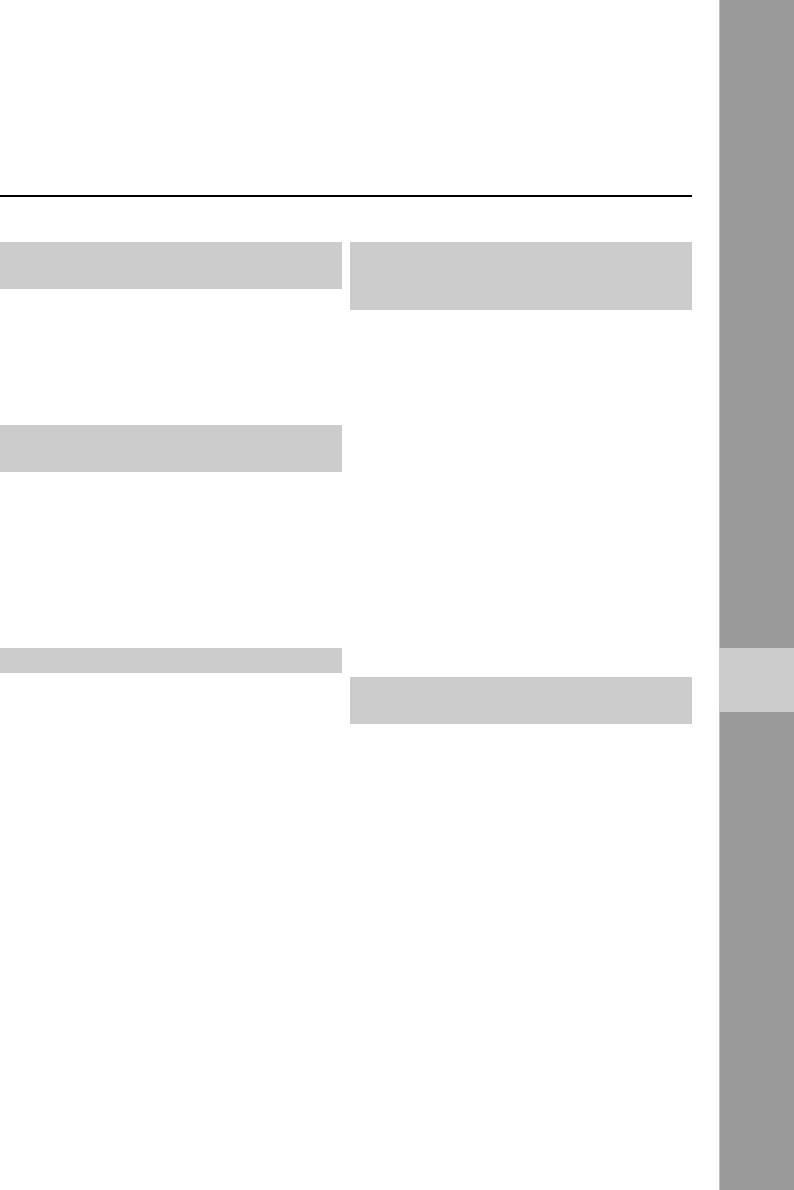
Сведения о параметрах меню
В данной главе подробно рассмотрены содержимое и характеристики пяти меню фотокамеры.
A
Параметры режима просмотра:
D Основные параметры
меню режима просмотра (
A
96)
фотокамеры: меню ре
ж
има
настройки (A 117)
Удалить (A 96)
Папка просмотра (A 97)
Меню польз. уст (A 118)
Повернуть (A 98)
Формат. карт. пам. (A 24)
Слайд-шоу (A 98)
Формат вывода инф. (A 120)
Задание печати (DPOF) (A 90)
Авт. инф. о съемке (A 122)
Анимац. видео (A 99)
Автовыкл. съем. инф. (A 123)
Мировое время (A 21)
B Параметры съемки:
Яркость мон. (A 123)
меню ре
ж
има съемки (A 100)
Режим видео (A 123)
Оптимиз. снимок (A 101, 102)
Язык (LANG) (A 123)
Кач-во снимка (A 50)
Комментарий (A 124)
Размер снимка (A 50)
Папки (A 125)
Баланс белого (A 52, 103, 104,
Послед. No файлов (A 126)
105)
Очистка матрицы (A 126)
Чувствительность ISO (A 53)
Предв. подъем зерк. (A 126)
Подавление шума (A 108)
Версия ПО
ПЗУ (A 126)
Активный D-Lighting (A 69)
Уд. пыли - этал. снимок (A 127)
C
Собственные настройки (
A
109)
Авт. вращ. изоб-я (A 128)
R Сброс (A 110)
E
Создание отредактированных
01 Сигнал (A 110)
копий:меню обработки (
A
129)
02 Режим фокуса (A 57)
Быстрая обработка (A 132)
03 Режим зоны АФ (A 58)
D-Lighting (A 132)
04 Режим съемки (A 54)
Подавл. «красных глаз» (A 133)
05 Замер эксп. (A 62)
Кадрирование (A 134)
06 Нет карт. памяти? (A 110)
Однотонный (A 134)
07 Показ снимка (A 111)
Эффекты фильтра (A 135)
08 Mощ. вспышки (A 68)
Уменьш. снимок (A 136)
09 Подсветка АФ (A 111)
Наложение снимков (A 138)
10 Авто ISO (A 111)
Обработка NEF (RAW) (A 140)
11 Кнопка F/G (A 112)
Анимац. видео (A 141)
12 AE-L/AF-L (A 113)
Наглядное сравнение (A 143)
13 Блок. AE (A 113)
14 Встроенная вспышка/
Доп. вспышка (
A 113)
15 Таймеры авт. выкл. (A 114)
16 Автоспуск (A 114)
17
Время ожид. дист. упр.
(A 115)
18 Впечатывание даты (A 115)
19 Дальномер (A 116)
93

Использование меню фотокамеры
Чтобы войти в меню, нажмите кнопку O.
Отображение списка параметров
меню для выделенного слева
Бегунок указывает на то, что
символа
МЕНЮ НАСТРОЙКИ
текущее меню содержит две
Пункты меню, которые
Меню польз. уст
или более страниц
отображаются серым цветом, в
Формат. карт. пам.
данный момент недоступны.
Формат вывода инф.
Авт. инф. о съемке
Текущее значение каждого
Автовыкл. съем. инф.
параметра отображается с
Мировое время
помощью символа
Яркость мон.
Если отображается символ F, то,
нажав кнопку M, можно просмотреть
справку по данному элементу
Имеется пять основных групп меню.
A
Просмотр A 96
Настройка параметров просмотра и управления фотографиями.
B
Съемка A 100
Настройка параметров съемки.
C
Собственные настройки A 109
Настройка параметров фотокамеры в соответствии с личными
предпочтениями.
D
Настройка A 117
Сведения о параметрах меню
Форматирование карточек памяти и настройка основных параметров
фотокамеры.
E
Обработка A 129
Создание отредактированных копий существующих снимков.
Мультиселектор предназначен для перемещения по меню фотокамеры. Для
перемещения по меню фотокамеры см. основные указания на следующей странице.
• Переместить курсор вверх
• Увеличить значение
Вернуться в
Отобразить подменю
предыдущее меню
Подтвердить выбор
• Переместить курсор вниз
• Уменьшить значение
94
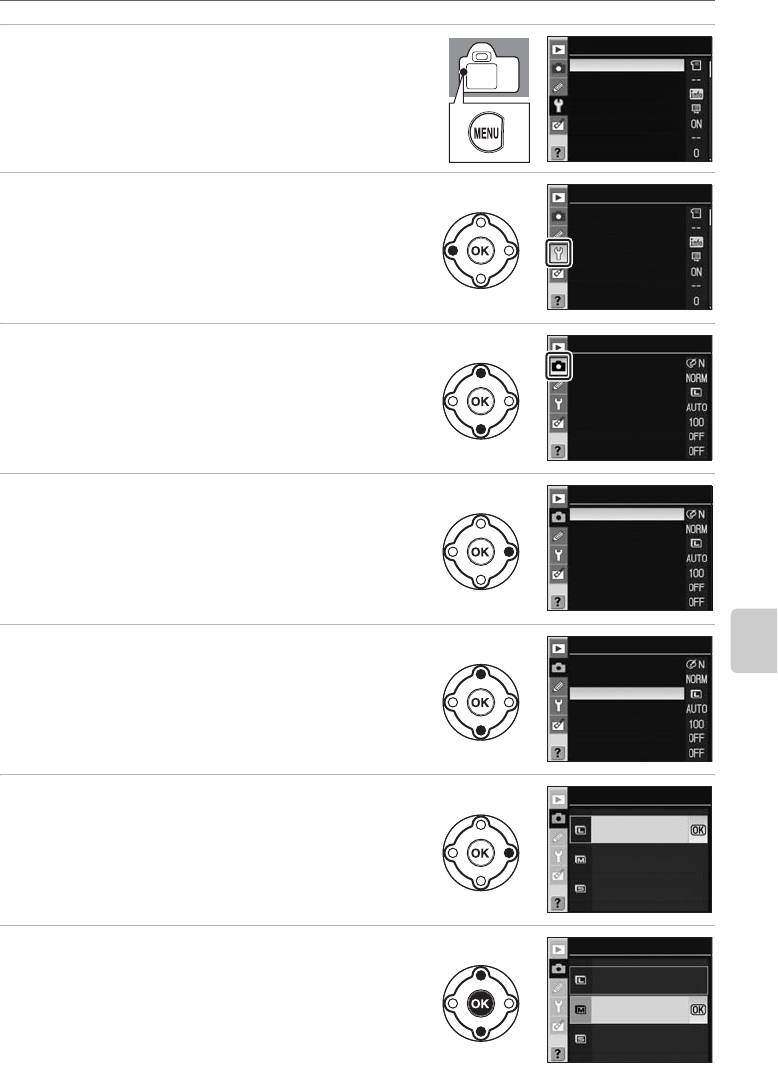
Использование меню фотокамеры
1 Вызов меню.
МЕНЮ НАСТРОЙКИ
Меню польз. уст
Формат. карт. пам.
Формат вывода инф.
Авт. инф. о съемке
Автовыкл. съем. инф.
Мировое время
Яркость мон.
2 Выделение символа текущего меню
МЕНЮ НАСТРОЙКИ
желтым цветом.
Меню польз. уст
Формат. карт. пам.
Когда пункт меню выделен, можно выбрать
Формат вывода инф.
Авт. инф. о съемке
символ меню нажатием кнопки O.
Автовыкл. съем. инф.
Мировое время
Яркость мон.
3 Выбор одного из пяти меню.
МЕНЮ СЪЕМКИ
Оптимиз. снимок
Можно выбрать меню A (просмотр),
Кач-во снимка
B (съемка), C (собственные настройки),
Размер снимка
Баланс белого
D (настройка) или E (обработка).
Чувствительность ISO
Подавление шума
Активный D-Lighting
4 Расположение курсора в выбранном
МЕНЮ СЪЕМКИ
меню.
Оптимиз. снимок
Кач-во снимка
Размер снимка
Баланс белого
Чувствительность ISO
Подавление шума
Активный D-Lighting
5 Выделите пункт меню.
МЕНЮ СЪЕМКИ
Оптимиз. снимок
Кач-во снимка
Сведения о параметрах меню
Размер снимка
Баланс белого
Чувствительность ISO
Подавление шума
Активный D-Lighting
6 Отображение списка значений
Размер снимка
выбранного параметра.
Большой
3872
×
2592;10.0 MP
Средний
2896
×
1944;5.6 MP
Маленький
1936
×
1296;2.5 MP
7 Выделение параметра и нажатие кнопки
Размер снимка
Q для подтверждения выбора.
Большой
3872
×
2592;10.0 MP
Настройка выполнена, после чего монитор
Средний
вернется к шагу 5.
2896
×
1944;5.6 MP
Маленький
Чтобы вернуться к предыдущему списку
1936
×
1296;2.5 MP
пунктов меню без осуществления выбора,
нажмите левую часть мультиселектора.
Чтобы выйти в режим съемки, нажмите спусковую кнопку затвора наполовину. Монитор отключится.
95
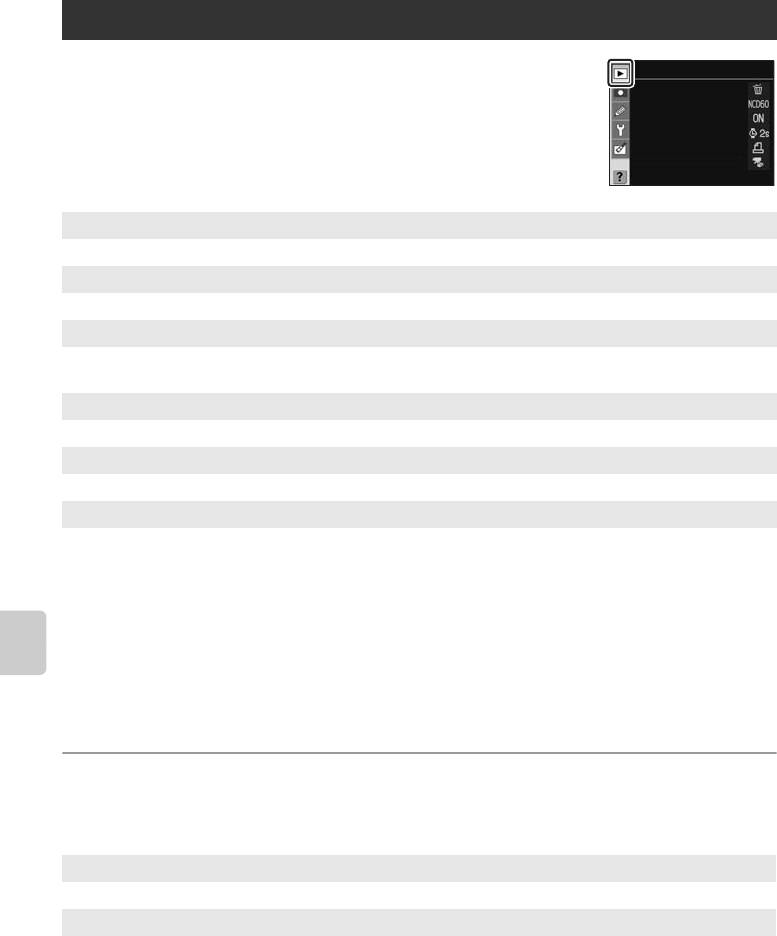
Параметры режима просмотра: меню режима просмотра
Меню режима просмотра содержит следующие параметры.
МЕНЮ ПРОСМОТРА
Удалить
Дополнительные сведения об использовании меню см. в
Папка просмотра
разделе «Использование меню фотокамеры» (A 94).
Повернуть
Слайд-шоу
Задание печати (DPOF)
Анимац. видео
Удалить A 96
Удаление всех или выбранных снимков.
Папка просмотра A 97
Выбор папки для просмотра.
Повернуть A 98
Поворот снимков, сделанных при вертикальной ориентации фотокамеры,
при их просмотре на мониторе.
Слайд-шоу A 98
Просмотр снимков в режиме автоматического слайд-шоу.
Задание печати (DPOF) A 90
Выбор снимков для печати и количества копий каждого из них.
Анимац. видео* A 99
Просмотр файлов видеороликов, созданных при помощи параметра Анимац.
видео (A 141) в меню обработки.
* Параметр можно выбрать только в том случае, если на карточке памяти имеется один или
несколько файлов видеороликов.
Если для параметра Меню польз. уст (A 118) в меню режима настройки
Сведения о параметрах меню
выбрано значение Мое меню, то будут отображаться только параметры,
выбранные для раздела Мое меню (A 119).
Удалить
Удаление выбранных или всех снимков. Снимки, помеченные символом M,
защищены (A 78) и не могут быть удалены.
g
Выбранные A 97
Удаление выбранных снимков.
h
Все
Удаление всех снимков в папке, выбранной в настоящий момент для
просмотра.
На удаление очень большого количества снимков может потребоваться
некоторое время.
96
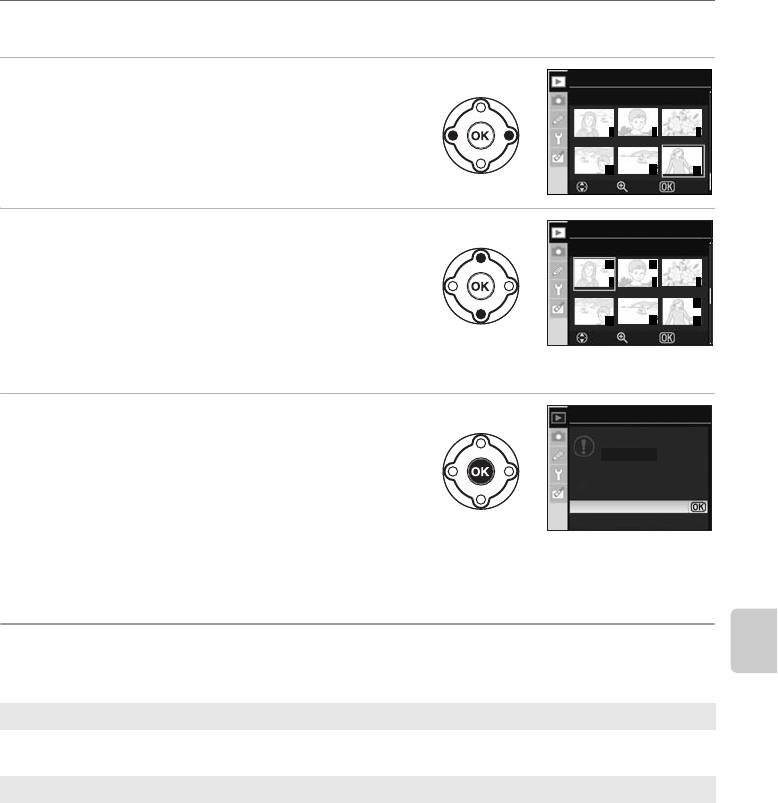
Параметры режима просмотра: меню режима просмотра
Выбор нескольких снимков для удаления
1 Выделите нужный снимок.
Нажмите и удерживайте кнопку K для
увеличения отображения выбранного снимка.
2 Выберите выделенный снимок.
О выборе снимка свидетельствует
соответствующий символ i.
Чтобы отменить выбор снимка, помеченного
символом i, выделите его и нажмите верхнюю
или нижнюю часть мультиселектора.
Повторите шаги 1–2, чтобы выбрать дополнительные снимки.
3 Откроется диалоговое окно
подтверждения для удаления
выбранных снимков. Выделите пункт Да
и нажмите кнопку Q. Чтобы выйти, не
выполняя удаление снимков, выделите
команду Нет и нажмите кнопку Q.
Папка просмотра
Сведения о параметрах меню
Выбор папки для просмотра содержащихся в ней снимков.
Текущая (настройка по умолчанию)
Возможен просмотр снимков только в текущей папке, выбранной при помощи
параметра Папки в меню режима настройки.
Все
Просмотр снимков во всех папках на карточке памяти.
B Папка просмотра
• Когда выполнен новый снимок, происходит автоматический выбор параметра Текущая,
даже если ранее был выбран параметр Все. Снова выберите параметр Все для
просмотра снимков во всех папках.
• Чтобы выбрать папку, в которую будут сохраняться новые снимки, используйте
параметр Папки (A 125) в меню режима настройки.
• Если после выбора параметра Текущая
вставить другую карточку памяти, появится
сообщение о том, что в папке нет снимков, при условии, что кнопка P нажата до того,
как были сняты какие-либо снимки и записаны на текущую карточку памяти. Чтобы
начать просмотр, выберите параметр Все.
97
Удалить
Выбранные
7 8 9
10
11
12
Зум OKУст
Удалить
Выбранные
J J
7 8 9
J
10
11
12
Зум OKУст
Выбранные
Удалить?
3 снимков?
Нет
Да
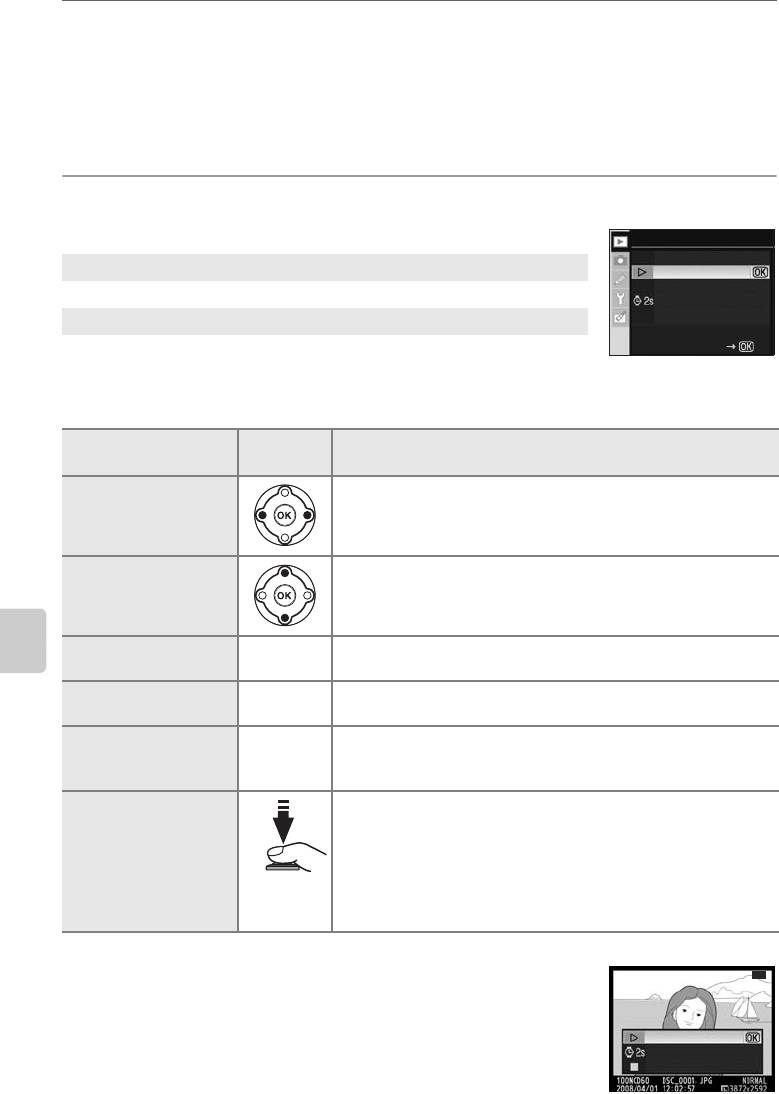
Параметры режима просмотра: меню режима просмотра
Повернуть
Выберите значение
Вкл.
, чтобы повернуть снимки с вертикальной (портретной) ориентацией
для просмотра на мониторе фотокамеры. Настройкой по умолчанию является
Вкл.
. Снимки,
при создании которых для параметра
Авт. вращ. изоб-я
(
A
128) в меню режима настройки
было установлено значение
Выкл.
, будут показаны в горизонтальной ориентации.
Слайд-шоу
Создание слайд-шоу из снимков в текущей папке просмотра.
Время запуска
Запуск воспроизведения слайд-шоу.
Инт-л кадра
Выбор длительности показа каждого снимка.
Во время просмотра слайд-шоу доступны следующие действия.
Элемент
Параметр
Описание
управления
Нажмите левую часть мультиселектора, чтобы
Переход назад/
вернуться к предыдущему кадру, правую — чтобы
вперед
перейти к следующему.
Просмотр
Отображение и изменение информации о снимке
информации о
(A 73).
снимке
Приостановка
Q Приостановка слайд-шоу.
слайд-шоу
Сведения о параметрах меню
Вернуться в меню
Завершение слайд-шоу и возврат в меню режима
O
режима просмотра
просмотра.
Завершение слайд-шоу и возврат к просмотру
Вернуться в
P
снимков в полнокадровом режиме (A 72) или режиме
режим просмотра
просмотра уменьшенных изображений (A 76).
Вернуться в
Чтобы вернуться в режим съемки, нажмите спусковую
режим съемки
кнопку затвора наполовину или кнопку K.
После завершения слайд-шоу или во время приостановки
просмотра с помощью кнопки Q появится диалоговое
окно, показанное справа. Выберите значение Начать
снова и нажмите кнопку Q, чтобы возобновить показ
слайдов, или же значение Выход и нажмите кнопку Q,
чтобы вернуться в меню режима
просмотра.
98
Слайд-шоу
Время запуска
Инт-л кадра
Пауза после
возобновления
или
K
1/6
Начать снова
Инт-л кадра
Выход
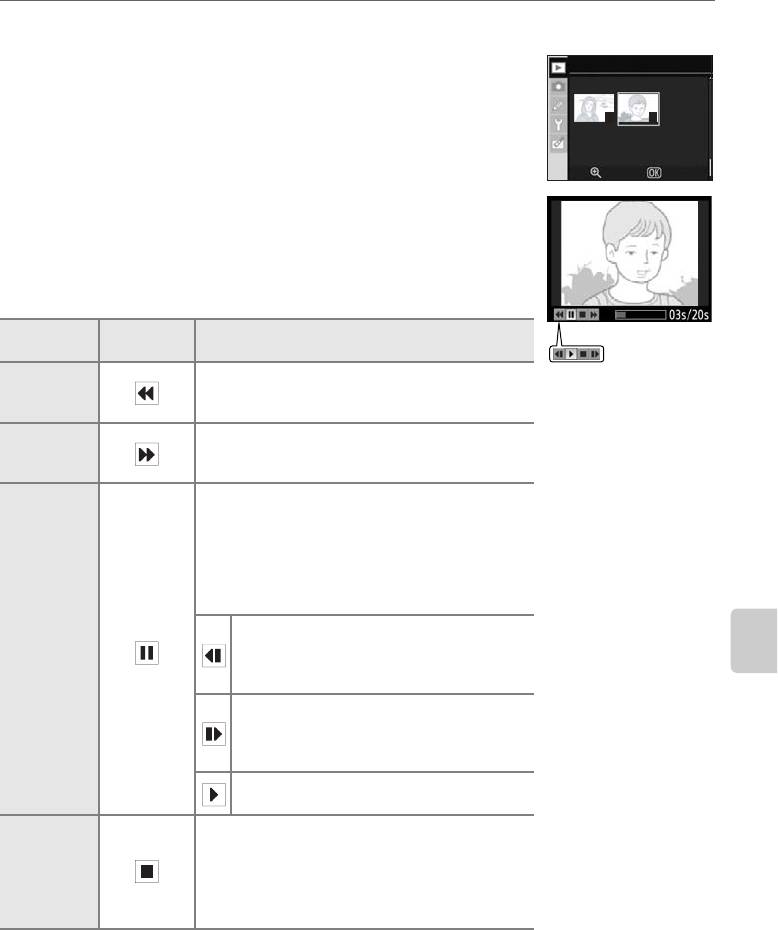
Параметры режима просмотра: меню режима просмотра
Анимац. видео
Просмотр файлов видеороликов, созданных при помощи
параметра Анимац. видео (A 141) в меню обработки. На
мониторе отображается список уменьшенных изображений
имеющихся видеороликов анимационного видео. Нажмите
левую или правую часть мультиселектора для выбора
файла и нажмите кнопку Q, чтобы начать просмотр.
Нажмите левую или правую часть мультиселектора во
время просмотра, чтобы выбрать элемент
управления в
нижней части монитора, затем нажмите кнопку Q для
выполнения выбранной операции. Можно выполнить
следующие действия.
Элемент
Параметр
Описание
управления
Обратная перемотка видеоролика.
Обратная
Просмотр возобновляется при
перемотка
отпускании кнопки Q.
Ускоренная перемотка видеоролика
Перемотк
вперед. Просмотр возобновляется при
а вперед
отпускании кнопки Q.
Приостановка просмотра*. Во время
паузы можно использовать
мультиселектор для перемотки
видеоролика анимационного видео
вперед или назад. Когда просмотр
приостановлен, доступны следующие
действия.
Покадровая обратная перемотка
Пауза
видеоролика. Перемотка
продолжается, пока нажата кнопка
Сведения о параметрах меню
Q.
Покадровая перемотка видеоролика
вперед. Перемотка вперед
продолжается, пока нажата кнопка
Q.
Возобновление просмотра.
Завершение просмотра и возврат к списку
уменьшенных изображений видеороликов
Завершение
анимационного видео. Возврат к
просмотра
полнокадровому просмотру при
воспроизведении анимационного видео в
режиме полнокадрового просмотра.
* Если в режиме паузы при просмотре видео в течение трех минут не
производится никаких действий, воспроизведение останавливается и
на мониторе отображается предыдущий экран.
C Видеоролики анимационного видео
Параметр Анимац. видео невозможно выбрать, если на карточке памяти отсутствуют
файлы анимационного видео.
99
Анимац. видео
13 46
ПросмотрЗум
Во время просмотра
Пауза
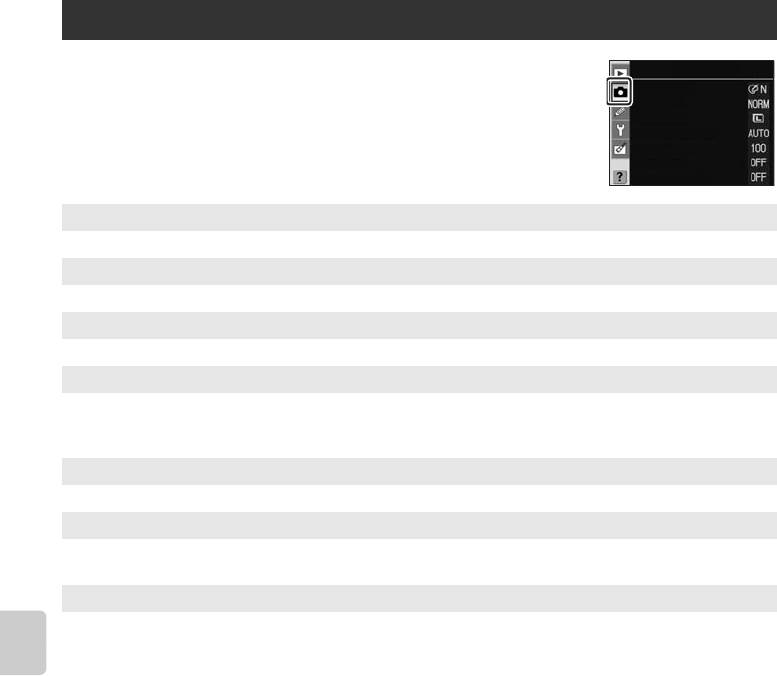
Параметры съемки: меню режима съемки
Меню режима съемки содержит следующие параметры.
МЕНЮ СЪЕМКИ
Оптимиз. снимок
Дополнительные сведения об использовании меню см. в
Кач-во снимка
разделе «Использование меню фотокамеры» (A 94).
Размер снимка
Баланс белого
Чувствительность ISO
Подавление шума
Активный D-Lighting
Оптимиз. снимок* A 101, 102
Оптимизация снимка в соответствии с сюжетом.
Кач-во снимка A 50
Выбор качества изображения и формата файла.
Размер снимка A 50
Выбор размера снимка.
Баланс белого* A 52, 103, 104, 105
Регулировка цветов в зависимости от источника света. Тонкая настройка баланса
белого или выбор конкретного типа освещения лампами дневного света в меню
режима съемки.
Чувствительность ISO A 53
Увеличение чувствительности при плохом освещении.
Подавление шума A 108
Подавление шума при высоких значениях чувствительности и
длительной выдержке.
Активный D-Lighting A 69
Сохранение деталей в светах и тенях, а также создание снимков с естественным
контрастом.
Сведения о параметрах меню
* Параметр доступен только в режимах a, b, c и d.
Если для параметра Меню польз. уст (A 118) в меню режима настройки
выбрано значение Мое меню, то будут отображаться только параметры,
выбранные для раздела Мое меню (A 119).
100
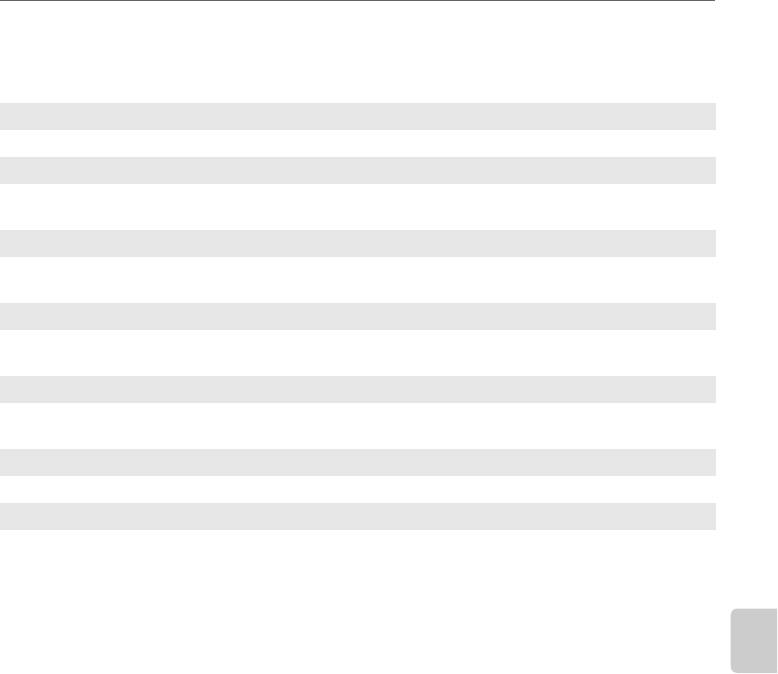
Параметры съемки: меню режима съемки
Оптимиз. снимок
Оптимизация контраста, резкости и других параметров в соответствии с
предназначением снимка или типом сюжета.
A
Нормальная (настройка по умолчанию)
Рекомендуется в большинстве случаев.
B
Мягче
Смягчение контуров для получения естественных снимков. Подходит для
съемки портретов или ретуширования снимков на компьютере.
C
Яркий
Улучшение насыщенности, контраста и резкости позволяет получать яркие
снимки с живыми красками.
D
Еще ярче
Повышение насыщенности, контраста и резкости для создания четких снимков
с резкими контурами.
E
Портрет
Снижение контраста и естественная передача цвета и текстуры кожи при
портретной съемке.
F
Черно-белый
Съемка черно-белых фотографий.
G
Собст. настр.
Самостоятельная настройка параметров оптимизации изображения (A 102).
Сведения о параметрах меню
C Оптимиз. снимок
• Для достижения наилучшего результата используйте объективы типа G или D. Снимки
оптимизируются с учетом текущих условий съемки. Результат оптимизации будет
отличаться в зависимости от экспозиции и расположения объекта в кадре.
• Чтобы оптимизировать серию снимков с одинаковыми параметрами, выберите пункт
меню Собст. настр. и установите для параметров настройки резкости, поправки
тональности
и насыщенности значение, отличное от Авто.
• При всех настройках, кроме Собст. настр., используется цветовое пространство sRGB.
101
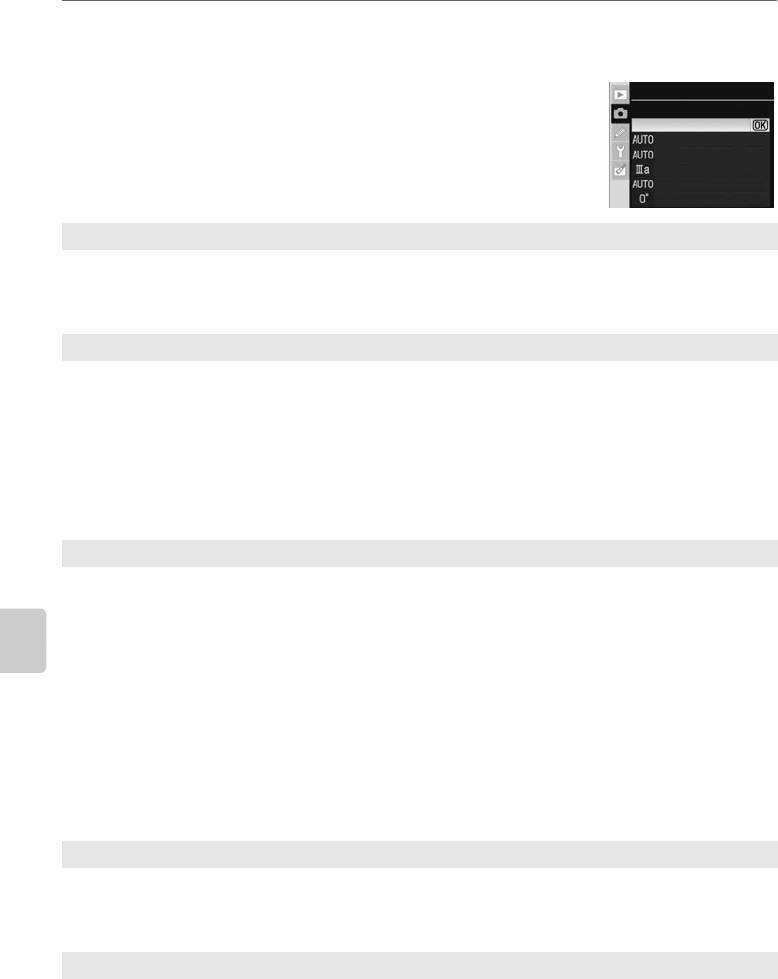
Параметры съемки: меню режима съемки
Самостоятельная настройка параметров обработки
изображения: Собст. настр.
Выберите пункт Собст. настр. для отдельной настройки
следующих параметров. После настройки параметров
выделите пункт Готово и нажмите кнопку Q.
Настр. резкости
Выбор степени резкости контуров во время съемки: Авто, Нормальная, Низкая,
Умеренно низкая, Умеренно высокая, Высокая или Нет. Высокие значения
соответствуют более резким, а низкие — более мягким контурам. Настройкой по
умолчанию является Авто.
Поправка тональности
Выбор уровня управления контрастом: Авто, Нормальная, Меньше контраста,
Умеренно низкая, Умеренно высокая, Больше контраста или Собст. настр..
Меньшие значения позволяют предотвратить потерю деталей при резком или
прямом солнечном свете. Большие значения дают возможность сохранить детали
при съемке малоконтрастных объектов и сюжетов. Настройкой по умолчанию
является Авто. Параметр Собст. настр
. позволяет выбрать кривую тонов,
созданную пользователем при помощи ПО Camera Control Pro 2 (приобретается
дополнительно, A 156). Дополнительные сведения см. в документации,
прилагаемой к ПО Camera Control Pro 2.
Режим цвета
Укажите метод управления воспроизведением цвета.
Ia (sRGB)
Снимки, выполненные в этом режиме, адаптируются к цветовому пространству
sRGB. Их можно печатать или использовать без какой-либо обработки.
Выбирайте этот параметр для портрета.
Сведения о параметрах меню
II (AdobeRGB)
Снимки, выполненные в этом режиме, адаптируются к цветовому пространству
Adobe RGB. По сравнению с sRGB это пространство обеспечивает более
широкий цветовой диапазон.
Рекомендуется использовать этот режим для
снимков, которые будут подвергаться значительной обработке или изменению.
IIIa (sRGB) (настройка по умолчанию)
Снимки, выполненные в этом режиме, адаптируются к цветовому пространству
sRGB. Их можно печатать или использовать без какой-либо обработки.
Выбирайте этот параметр для съемки пейзажей и природы.
Насыщенность
Выбор уровня насыщенности (интенсивность цвета): Авто, Нормальная,
Умеренная или Усиленная. Значение Умеренная соответствует менее
насыщенным цветам, значение Усиленная — более ярким. Настройкой по
умолчанию является Авто.
Регул. оттенка
Регулировка оттенка осуществляется в диапазоне от –9° до +9° с шагом 3°
(имеются в виду градусы «цветового круга», часто используемого для
обозначения цвета). Положительные значения придают красному цвету
оранжевый оттенок, зеленому цвету — синий, а синему цвету — пурпурный.
Отрицательные значения придают красному цвету пурпурный оттенок, синему
цвету — зеленый, а зеленому — желтый. Настройкой по
умолчанию является ±0.
102
Оптимиз. снимок
Собст. настр.
Готово
Настр. резкости
Поправка тональности
Режим цвета
Насыщенность
Регул. оттенка
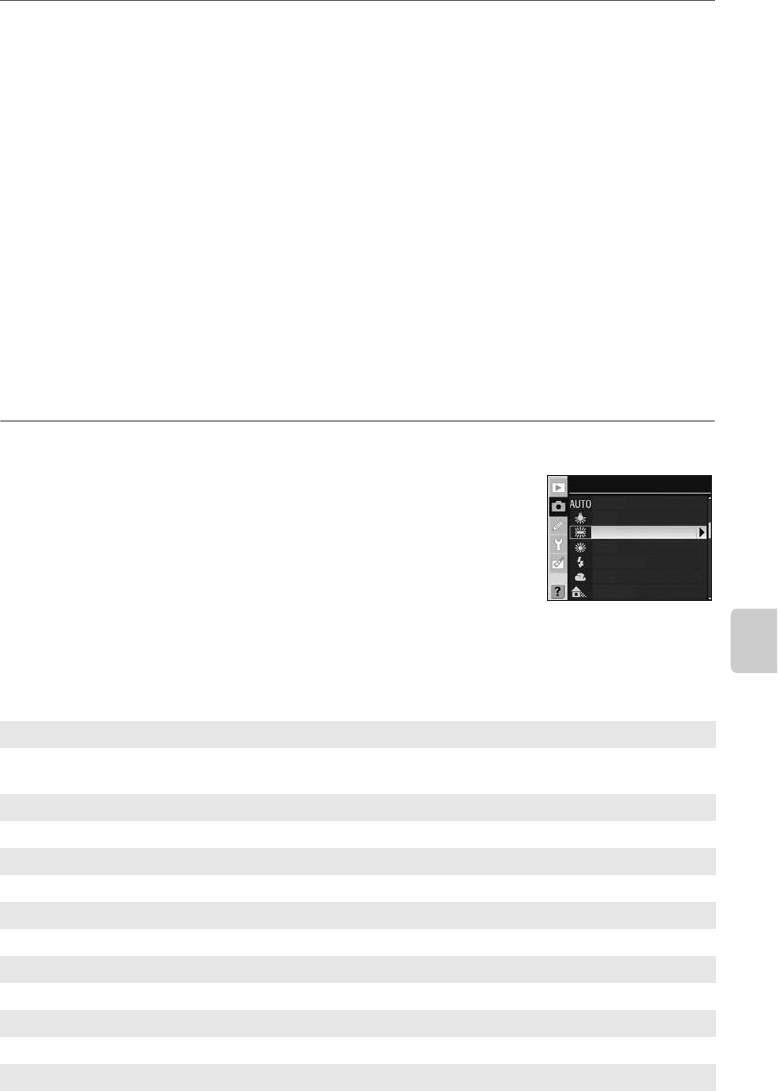
Параметры съемки: меню режима съемки
C Режим цвета
•
Рекомендуется использовать режимы Ia и IIIa для снимков, которые будут напечатаны без
изменений или будут просматриваться в приложениях, не поддерживающих управление цветом.
• Если приложение поддерживает управление цветом, выбирайте цветовое пространство
Adobe RGB при открытии снимков, снятых в режиме II. Дополнительные сведения см. в
документации, прилагаемой к программному приложению.
D Цветовое пространство
Цветовое пространство определяет палитру воспроизводимых цветов. Обычно
используется цветовое пространство sRGB. Пространство Adobe RGB применяется в
издательском деле и при печати коммерческой продукции.
D Регул. оттенка
Цвет состоит из трех элементов — насыщенность, оттенок и яркость. Параметр
Регул.
оттенка
служит для регулировки одного из этих элементов — оттенка. Для выражения
оттенка часто используется цветовой круг, угол поворота которого обозначает уровень
регулировки оттенка, поэтому в качестве единиц измерения используются угловые градусы.
Баланс белого
Изменение настройки баланса белого (
A
52). Помимо
параметров, доступных на Экране быстрой настройки и
подробно представленных в разделе «Баланс белого», можно
задать конкретный тип освещения лампами дневного света.
Возможна также тонкая настройка баланса белого (
A
104).
Если в тонкой настройке нет необходимости, установите в
качестве значения тонкой настройки 0 и нажмите
Q
.
Определение условий освещения лампами дневного света
Выберите параметр Флуор. лампы, чтобы задать конкретный тип освещения
Сведения о параметрах меню
лампами дневного света с помощью следующих значений.
l
Натриевые лампы
Для съемки в условиях освещения натриевыми лампами, которые
используются, к примеру, на стадионах и спортивных залах.
m
Теплый бел. днев. свет
Для съемки в условиях освещения лампами теплого белого дневного света.
n
Белый днев. свет
Для съемки в условиях освещения лампами белого дневного света.
o
Холод. бел. днев. свет
Для съемки в условиях освещения лампами холодного белого дневного света.
p
Лампы бел. днев. свет
Для съемки в условиях освещения лампами белого света в дневное время.
q
Флуор. лампы днев. cвет
Для съемки в условиях освещения лампами дневного света в дневное время.
r
Ртут. лампы выс. давл.
Для съемки в условиях освещения ртутными лампами высокого давления.
103
Баланс белого
Авто
Лампа накал.
Флуор. лампы
Прямое солнце
Вспышка
Облачно
Тень
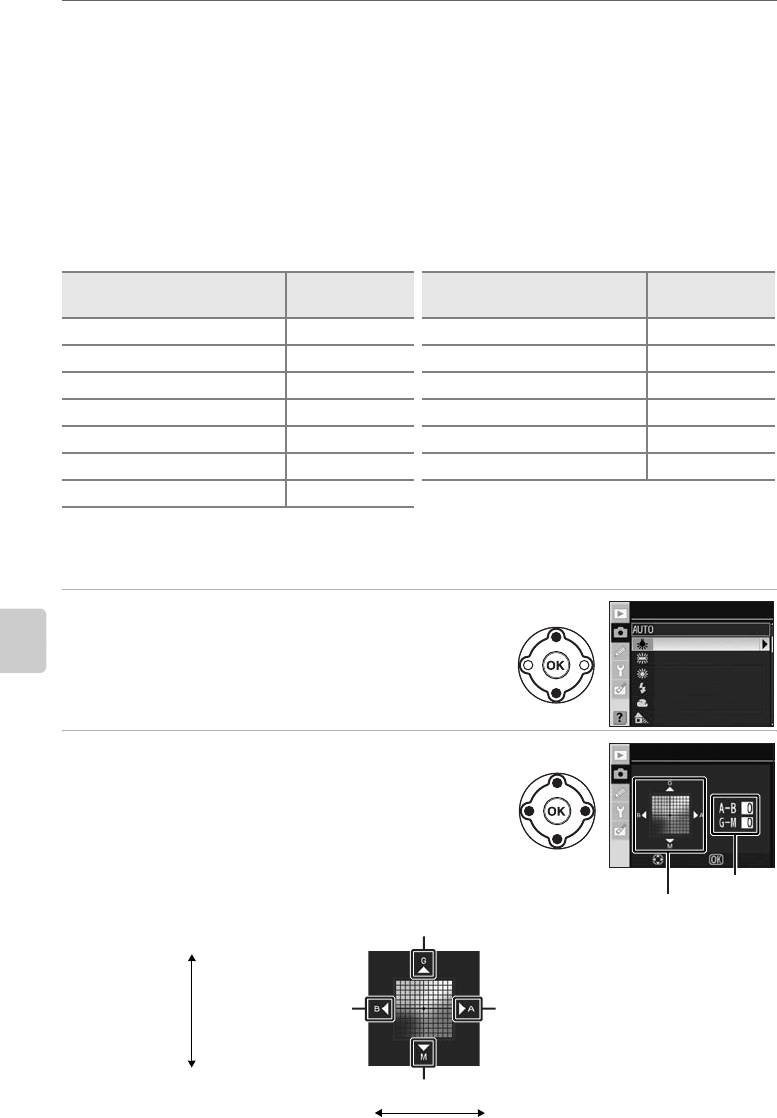
Параметры съемки: меню режима съемки
C Цветовая температура
Восприятие цвета от источника света зависит от наблюдателя и других условий. Цветовая
температура является объективной мерой измерения цвета, передаваемого источника света, и
определяется как температура, до которой требовалось бы нагреть предмет, чтобы он излучал
свет в том же волновом спектре. Источники света с цветовой температурой примерно от 5.000 до
5.500K воспринимаются как
белый цвет, тогда как источники света с более низкой цветовой
температурой, например электрические лампочки накаливания, воспринимаются как желтоватый
или красноватый цвет. Источники света с повышенной цветовой температурой воспринимаются как
белый цвет с голубым оттенком.
В приведенной ниже таблице указаны приблизительные значения цветовой температуры для всех
значений баланса белого (значение баланса белого
с тонкой настройкой равно ±0). Эти значения
могут несколько отличаться от результатов измерений, полученных с помощью спектрометров.
Цветовая
Цветовая
Баланс белого
Баланс белого
температура
температура
K
Авто
3.500 K~8.000 K
q
Флуор. лампы днев. cвет
6.500 K
f
Лампа накал.3.000K
r
Ртут. лампы выс. давл.
7.200 K
l
Натриевые лампы 2.700 K
h
Прямое солнце 5.200 K
m
Теплый бел. днев. свет
3.000 K
J
Вспышка 5.400 K
n
Белый днев. свет 3.700 K
i
Облачно 6.000 K
o
Холод. бел. днев. свет
4.200 K
j
Тень 8.000 K
p
Лампы бел. днев. свет
5.000 K
Тонкая настройка баланса белого
Если не выбран параметр
Ручная настройка
, баланс белого можно «тонко настроить» для компенсации
изменений цвета, излучаемого источником света, или ввода специального оттенка в изображение.
1
Выберите параметр белого, кроме
Ручная настройка
.
В меню режима съемки выберите
Баланс белого
,
затем выделите параметр баланса белого и нажмите
Сведения о параметрах меню
правую часть мультиселектора. Если выбран
параметр
Флуор. лампы
, выделите тип освещения
и нажмите правую часть мультиселектора.
2 Тонкая настройка баланса белого.
Для тонкой настройки баланса белого используйте
мультиселектор. Тонкую настройку баланса белого можно
произвести по желто-синей оси (A)–(B) и зелено-пурпурной оси
(G)–(M). Горизонтальная (желто-синяя) ось соответствует цветовой
температуре с шагом приращения примерно 5 майред.
Вертикальная (зелено-пурпурная) ось имеет эффекты,
аналогичные соответствующим фильтрам компенсации цвета (CC).
104
Баланс белого
Авто
Лампа накал.
Флуор. лампы
Прямое солнце
Вспышка
Облачно
Тень
Баланс белого
Лампа накал.
Настр.
ОК
Настройка
Координаты
Зеленый (G)
Увеличить зеленый
Синий (B)
Желтый (A)
Увеличить пурпурный
Пурпурный (M)
Увеличить синий
Увеличить желтый
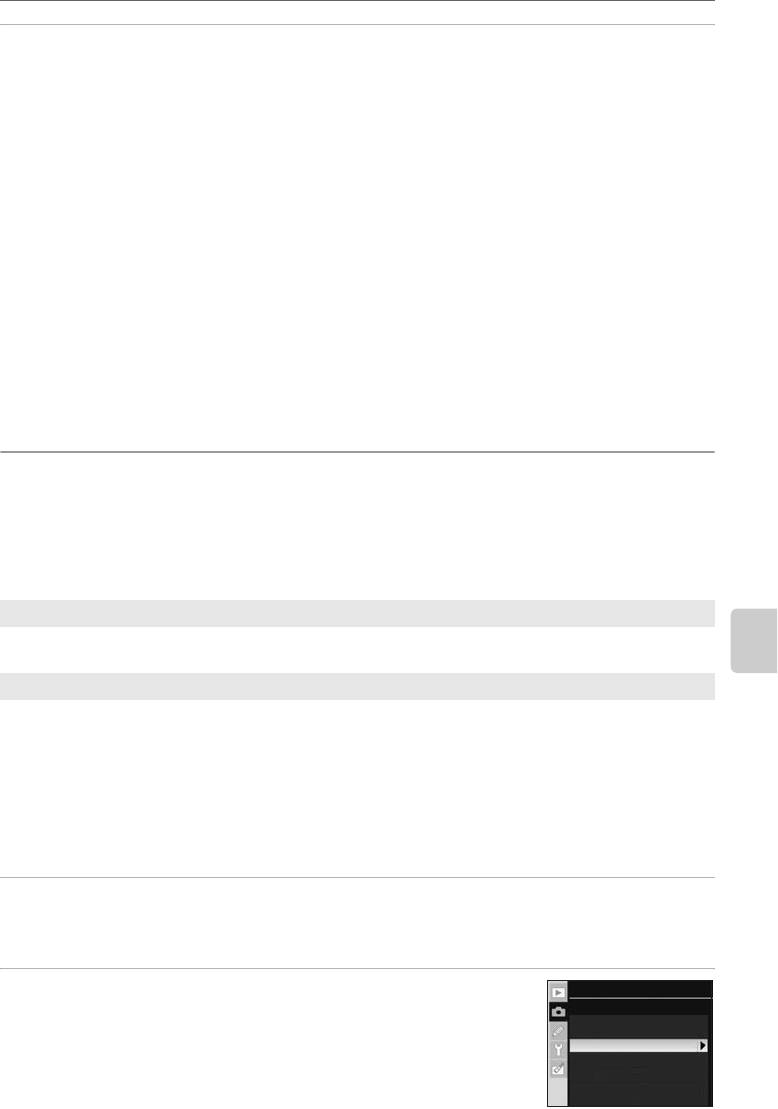
Параметры съемки: меню режима съемки
3 Нажмите Q.
Нажмите Q, чтобы подтвердить выбор и вернуться в меню режима съемки.
Все значения, отличные от ±0, «s», будут отображаться рядом со значком баланса
белого на экране съемочной информации.
B Тонкая настройка баланса белого
Цвета на осях тонкой настройки являются относительными, не абсолютными. Например, при
перемещении курсора в сторону
B
(синий), когда для баланса белого выбрана «теплая» настройка,
например
f
(лампа накаливания), снимки станут на самом деле «более холодными», а не синими.
C «Майред»
Любое заданное изменение цветовой температуры увеличивает разницу в цвете при низких цветовых
температурах, в отличие от высоких цветовых температур. Например, изменение в 1.000 K произведет при
3.000 K более значимое изменение цвета, чем при 6.000 K. Единица «майред», как результат умножения
6
обратной величины цветовой температуры на 10
, является единицей измерения цветовой температуры,
учитывающей такие отклонения, и. используется в фильтрах компенсации цветовой температуры. Например:
• 4.000 K–3.000 K (разница 1.000 K)=83 майред
• 7.000 K–6.000 K (разница 1.000 K)=24 майред
Ручная настройка
Ручная настройка используется, если желаемых результатов не удается достичь при
других настройках. Она также может использоваться, если нужно вручную привести
баланс белого в соответствие со значением, которое используется в существующем
снимке. Для определения предустановки баланса белого используются два метода.
Измерить
Нейтрально-серый или белый объект освещается источником, при котором будет
производиться съемка, и баланс белого замеряется непосредственно фотокамерой.
Сведения о параметрах меню
Исп. снимок
Значение баланса белого копируется с существующего снимка на карточку памяти.
Измерение значения для предустановки баланса белого
Обратите внимание, что в качестве источника баланса белого для ручной
настройки можно выбрать за один раз только один снимок.
Следует помнить, что при каждом измерении фотокамерой данных баланса белого для
новой предустановки, существующие данные предустановки будут перезаписываться.
1 Для измерения баланса белого в условиях освещения предполагаемой
съемки используйте нейтрально-серый или белый объект. В студийных
условиях рекомендуется использовать стандартный серый шаблон.
2 Откройте меню режима съемки и выберите Баланс
белого>Ручная настройка, а затем нажмите правую
часть мультиселектора.
105
Баланс белого
Ручная настройка
Измерить
Исп. снимок
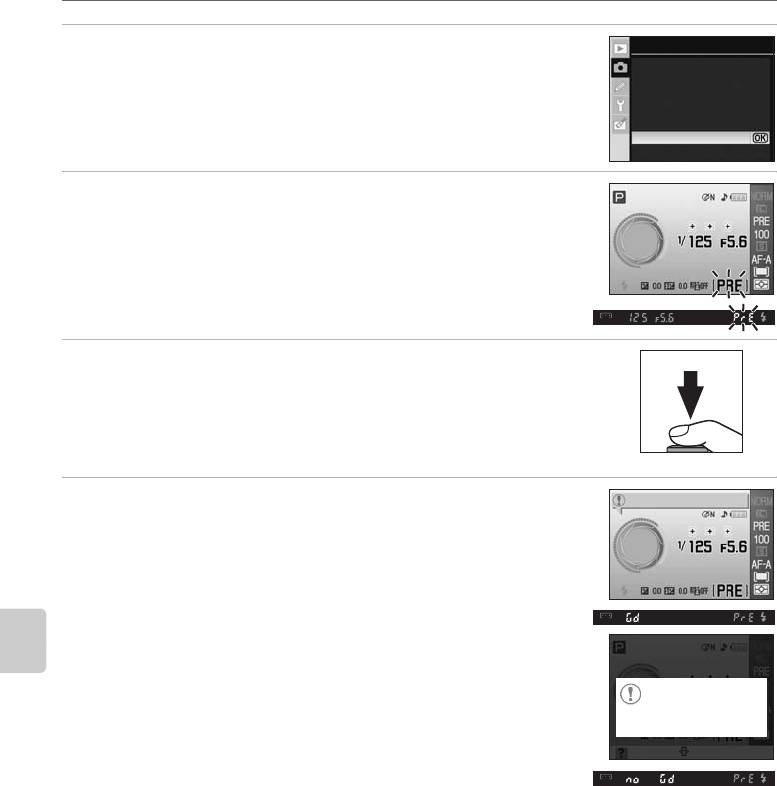
Параметры съемки: меню режима съемки
3 Выделите пункт Измерить и нажмите правую часть
мультиселектора.
Появится окно, изображенное справа. Выделите Да и нажмите
Q.
4
Отобразится сообщение
Сделайте снимок белого или
серого объекта, заполняющего все поле видоискателя,
в усл. освещения, при которых будет произв. съемка.
.
Когда сообщение исчезнет с экрана, индикаторы баланса
белого в видоискателе и на экране съемочной информации
начнут мигать, как показано справа.
5 Поместите эталонный объект в кадр таким образом,
чтобы он заполнил все поле видоискателя, и
нажмите спусковую кнопку затвора до конца.
Баланс белого можно измерить, даже если фотокамера не
сфокусировалась на объекте.
6 Если фотокамере удалось измерить значение
баланса белого, на мониторе появится сообщение:
Данные успеш. получ..
Измеренное значение будет автоматически задано для
баланса белого.
Если индикатор мигает, как показано на рисунке справа,
значит фотокамере не удалось измерить баланс белого.
Сведения о параметрах меню
Вернитесь к шагу 2 и измерьте баланс белого повторно.
B Измерение значения
• Обратите внимание, что при измерении нового значения баланса белого оно будет
задано как измеренное, даже если в текущий момент выбран параметр Исп. снимок.
•
Для измерения точного значения баланса белого воспользуйтесь стандартным серым или другим
отражательным шаблоном с коэффициентом отражения 18% (приобретается дополнительно).
•
Не изменяйте значение экспозиции, которое предлагается фотокамерой; при съемке в режиме
d
выберите оптимальную экспозицию при помощи электронно-аналогового индикатора.
C Другие методы измерения значения
Чтобы измерить значение для предустановленного баланса белого, можно также
использовать следующие методы.
•
Для перехода непосредственно к шагу 4, не открывая меню режима съемки, выберите параметр
Ручная
настройка
для баланса белого на Экране быстрой настройки (
A
52) и на несколько секунд нажмите кнопку
Q
.
•
Если
Баланс белого
выбран для меню собственных настроек 11 (
Кнопка
F
/
G
;
A
112), нажмите на несколько
секунд кнопку
G
(при включенной ручной настройке) для отображения индикаторов, показанных в шаге 4.
106
Измерить
Удалить
существующие данные?
Да
Нет
Данные успеш. получ.
ɇɟɭɞɚɥɨɫɶɢɡɦɟɪɢɬɶ
ɩɪɟɞɭɫɬɚɧɨɜɤɭɛɚɥɚɧɫɚ
ɛɟɥɨɝɨɉɨɠɚɥɭɣɫɬɚ
ɩɨɜɬɨɪɢɬɟɩɨɩɵɬɤɭ
ɍɫɬ
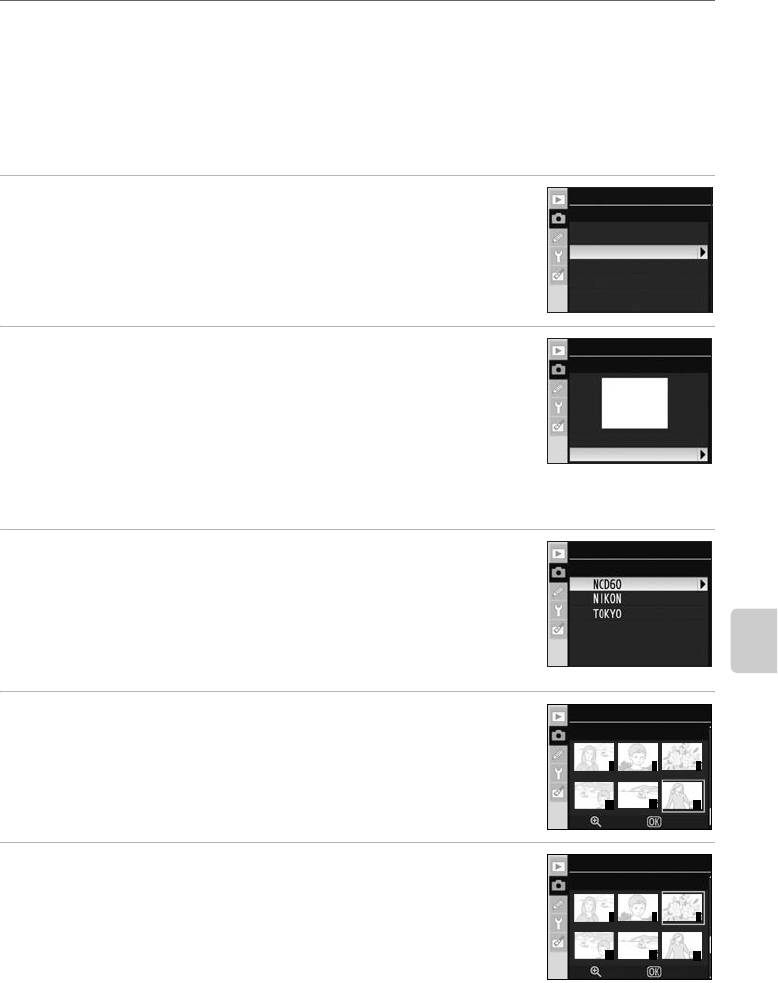
Параметры съемки: меню режима съемки
Копирование баланса белого из снимка
Значение баланса белого, скопированное из существующего снимка, может
использоваться для ручной настройки. Обратите внимание, что в качестве
источника для ручной настройки можно выбрать за один раз только один снимок.
При каждом получении новых данных предустановки с помощью параметра
Исп.
снимок
, существующие данные предустановки будут перезаписываться.
1 Выберите Баланс белого>Ручная настройка в
меню съемки и нажмите правую часть
мультиселектора.
2 Выделите пункт Исп. снимок и нажмите правую
часть мультиселектора.
Чтобы использовать выбранный исходный снимок в качестве
предустановленных данных, выделите пункт Этот снимок и
нажмите правую часть мультиселектора. Эта настройка будет
применена.
Чтобы выбрать новый снимок, выделите команду Выбор
снимка и нажмите правую часть мультиселектора. Перейдите к шагу 3.
3 Нажмите верхнюю или нижнюю часть
мультиселектора, чтобы выделить папку,
содержащую нужный исходный снимок.
Сведения о параметрах меню
4 Нажмите правую часть мультиселектора.
Отобразятся снимки в выбранной папке.
5 Нажимая левую или правую часть мультиселектора,
выделите снимок.
Нажмите и удерживайте кнопку K для увеличения
отображения выбранного снимка.
Нажмите Q, чтобы подтвердить выбранное действие. На
экране снова появится меню режима съемки.
B Источник для ручной настройки
Среди отображенных снимков могут быть снимки, сделанные с помощью других
фотокамер. Однако в качестве источника для ручной настройки можно использовать
только снимки, сделанные фотокамерой D60.
107
Баланс белого
Ручная настройка
Измерить
Исп. снимок
Баланс белого
Исп. снимок
Этот снимок
Выбор снимка
Баланс белого
Выбор снимка
Баланс белого
Выбор снимка
7 8 9
10
11
12
Зум OK
Баланс белого
Выбор снимка
7 8 9
10
11
12
Зум OK
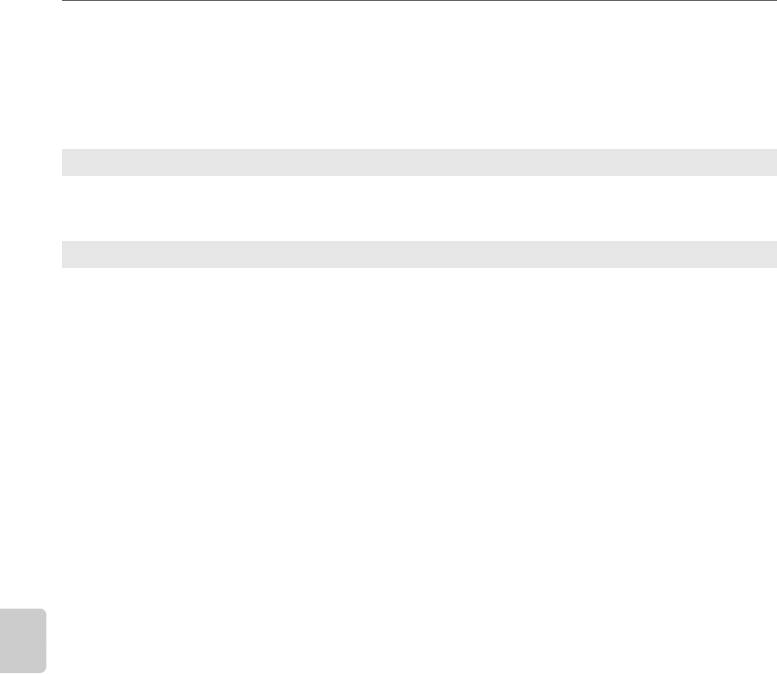
Параметры съемки: меню режима съемки
Подавление шума
Снимки, сделанные в режиме высокой чувствительности или с выдержкой 8 с и
более, могут быть обработаны с применением алгоритма подавления шумов
(зернистости или ярких точек, расположенных случайным образом). Выберите
один из следующих параметров.
Выкл. (настройка по умолчанию)
Подавление шума выключается при значении чувствительности 800 единиц
или менее. Минимальное подавление шума осуществляется при
чувствительности, превышающей 800 единиц.
Вкл.
Снимки, сделанные с чувствительностью, величина которой превышает 400
единиц, или с выдержкой примерно 8 с (или более), обрабатываются с
применением алгоритма подавления шума. В режиме непрерывной съемки
скорость упадет и емкость буферной памяти уменьшится. (При выдержке 8 с
(или более) в нижней части видоискателя на время, примерно равное
текущей выдержке, будет мигать сообщение
job nr. Съемка новых кадров
может быть выполнена, когда исчезнет сообщение job nr. Подавление
шумов не будет выполнено, если выключить фотокамеру до завершения
обработки во время мигания в видоискателе сообщения job nr.)
Сведения о параметрах меню
108
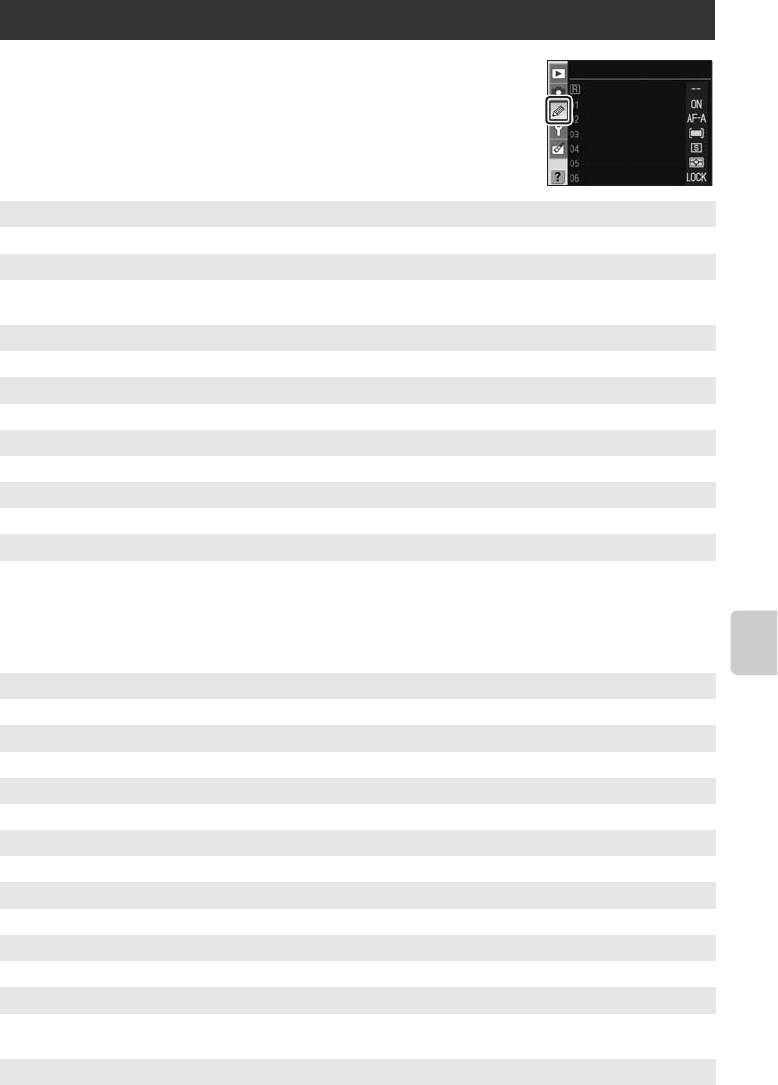
Собственные настройки
Меню собственных настроек содержит следующие
МЕНЮ СОБСТВ. НАСТРОЕК
параметры.
Сброс
Сигнал
Дополнительные сведения об использовании меню см. в
Режим фокуса
Режим зоны АФ
разделе «Использование меню фотокамеры» (A 94).
Режим съемки
Замер эксп.
Нет карт. памяти?
R Сброс A 110
Восстановление значений по умолчанию для всех собственных настроек.
01 Сигнал A 110
Включение или выключение звукового сигнала, который раздается при фокусировке
фотокамеры, использовании автоспуска или дистанционного управления.
02 Режим фокуса A 57
Выбор режима фокусировки.
03 Режим зоны АФ A 58
Управление выбором точки фокусировки.
04 Режим съемки A 54
Выбор варианта срабатывания затвора.
1
05 Замер эксп.
A 62
Выбор способа установки экспозиции.
06 Нет карт. памяти? A 110
Блокирование или разблокирование спусковой кнопки затвора при отсутствии
карточки памяти в фотокамере.
Чтобы увидеть следующие параметры, выберите для параметра Меню польз.
уст (A 118) в меню режима настройки значение Полное.
Сведения о параметрах меню
07 Показ снимка A 111
Выбор условия, разрешающего или запрещающего показ снимков сразу после их съемки.
1
08 Мощ. вспышки
A 68
Регулировка уровня вспышки.
2
09 Подсветка АФ
A 111
Включение или выключение вспомогательной подсветки АФ.
1
10 Авто ISO
A 111
Выбор максимального значения, используемого для автоматического управления чувствительностью.
11 Кнопка F/G A 112
Выбор функции, назначаемой для кнопки F/G.
12 AE-L/AF-L A 113
Выбор функции, выполняемой кнопкой H.
13 Блок. AE A 113
Выбор условия, разрешающего или запрещающего блокировку экспозиции при
нажатии спусковой кнопки затвора наполовину.
1
14 Встроенная вспышка/Доп. вспышка
A 113
Выбор параметра управления встроенной вспышкой или дополнительной вспышкой SB-400.
109
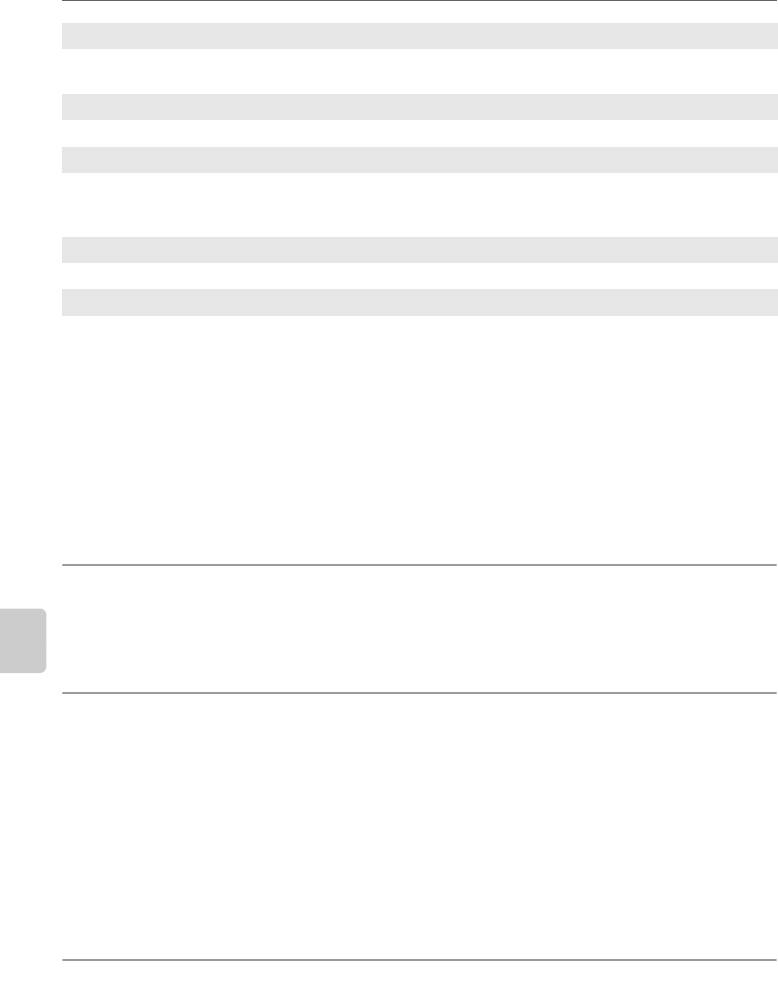
Собственные настройки
15 Таймеры авт. выкл. A 114
Выбор промежутка времени, в течении которого монитор и экспозиция остаются
включенными.
16 Автоспуск A 114
Выбор времени задержки срабатывания автоспуска.
17 Время ожид.дист.упр. A 115
Выбор промежутка времени, в течение которого фотокамера будет ожидать
сигнала от пульта дистанционного управления перед отменой режима
дистанционного управления.
18 Впечатывание даты A 115
Непосредственное впечатывание в снимки даты или даты и времени записи.
19 Дальномер A 116
Выбор условия, разрешающего или запрещающего отображение шкалы в видоискателе,
указывающей расстояние фокусировки для съемки в режиме ручной фокусировки, заменяя
тем самым электронно-аналоговый индикатор экспозиции, во всех режимах съемки, кроме
d
.
1
Параметр доступен в режимах a, b, c и d.
2
Параметр доступен во всех режимах съемки, кроме h и j.
Если для параметра Меню польз. уст (A 118) в меню режима настройки
выбрано значение Мое меню, то будут отображаться только параметры,
выбранные для раздела Мое меню (A 119).
R Сброс
Выберите команду
Да
, чтобы восстановить значения по умолчанию для всех собственных
настроек. Полный список настроек по умолчанию см. в приложении (
A
176).
Сведения о параметрах меню
01 Сигнал
Если используется заданное по умолчанию значение
Вкл.
, звуковой сигнал будет
раздаваться при фокусировке фотокамеры в режиме автофокусировки (в режиме
j
,
когда задан параметр
c
, или если объект рассматривается как движущийся в
режиме автофокусировки
a
(
A
57), звуковой сигнал не будет звучать), во время
работы таймера в режимах автоспуска и дистанционного спуска с задержкой (
A
55), а
также при съемке в режиме быстрого спуска (
A
55). Если выбран параметр
Выкл.
,
сигнал не подается. Текущая настройка отображается на экране съемочной
информации: если сигнал включен, отображается символ
a
, а если выключен —
b
.
06 Нет карт. памяти?
Если выбрано значение
Заблокировать
(настройка по умолчанию), спуск затвора при
отсутствии карточки памяти невозможен. Выберите значение
Разрешить
, чтобы разрешить
спуск затвора при отсутствии карточки памяти. Снимки будут отображаться на мониторе с
надписью «Демо», но не будут сохраняться на карточку памяти и не могут быть распечатаны.
110
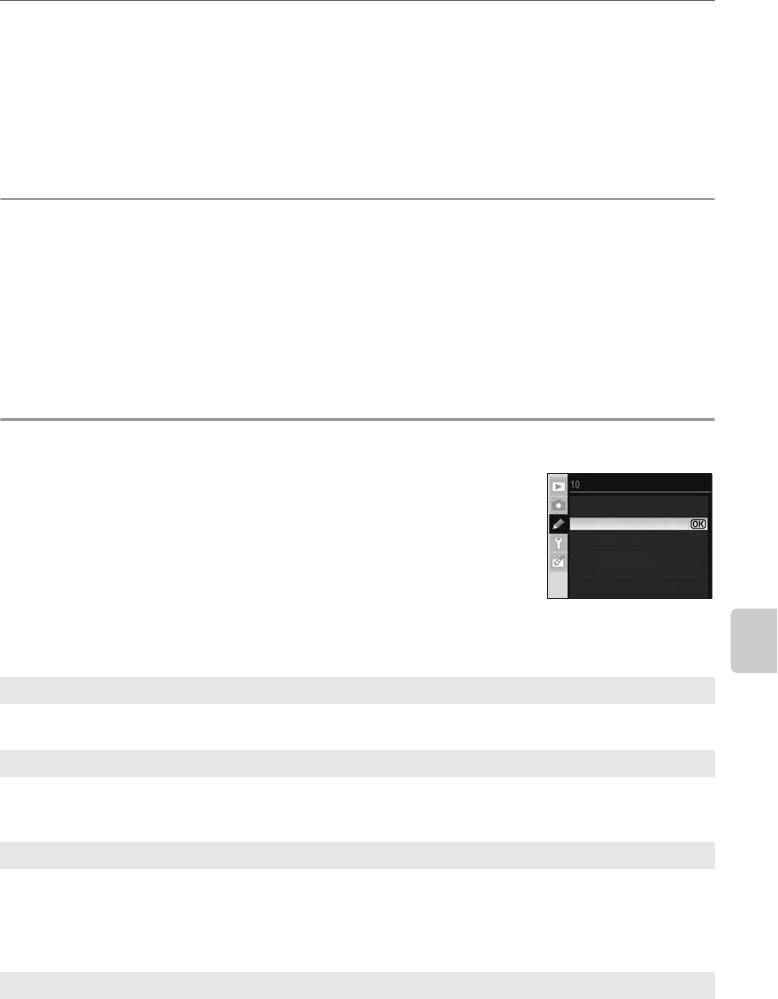
Собственные настройки
07 Показ снимка
(Отображается при выборе Полное;
Если выбрано значение Вкл. (настройка по умолчанию), снимки автоматически
отображаются на мониторе после съемки. Длительность показа снимков
определяется значением собственной настройки 15 (Таймеры авт. выкл.;
A 114). Если выбрано значение Выкл., снимки можно просмотреть на
мониторе, нажав кнопку P.
09 Подсветка АФ
Если выбрано значение Вкл. (настройка по умолчанию) и объект съемки плохо
освещен, при необходимости включается вспомогательная подсветка АФ для
облегчения фокусировки (A 57). Выбор значения Выкл. отключает
вспомогательную подсветку АФ. Обратите внимание, что при выключенной
вспомогательной подсветке фотокамера не сможет автоматически
сфокусироваться в условиях недостаточной освещенности.
10 Авто ISO
Выбор условия, при котором фотокамера выполняет или не
выполняет автоматическую регулировку чувствительности,
если не удается достичь оптимальной экспозиции со
значением чувствительности, выбранным пользователем.
«Авто ISO» можно использовать со вспышкой. Параметр
доступен в режимах a, b, c и d.
Сведения о параметрах меню
Выкл. (настройка по умолчанию)
Установленное пользователем значение чувствительности будет оставаться
неизменным (A 53).
Вкл.
Значение чувствительности будет автоматически изменено, если при
заданной чувствительности невозможно обеспечить оптимальную
экспозицию (мощность вспышки изменяется соответственно).
Макс. чувст-ть
На снимках, сделанных при высокой чувствительности , часто заметна
«зернистость».
Выберите максимальное значение чувствительности для режима
автоматической чувствительности. В автоматическом режиме значение
чувствительности не будет превышать выбранное значение.
Мин. выдержка
Выберите величину выдержки, при которой включается автоматическое управление
чувствительностью в режимах
a
и
c
. В режимах
a
и
c
изменение
чувствительности будет происходить только в том случае, если экспозиция
окажется недостаточной при выдержке, выбранной для данного параметра.
(Если
оптимальной экспозиции не удается достичь при значении, выбранном для
максимальном чувствительности, можно использовать более длинные выдержки).
111
A
118)
(Отображается при выборе Полное;
A
118)
(Отображается при выборе Полное;
A
118)
Авто ISO
Выкл.
Вкл.
Макс. чувст-ть
Мин. выдержка
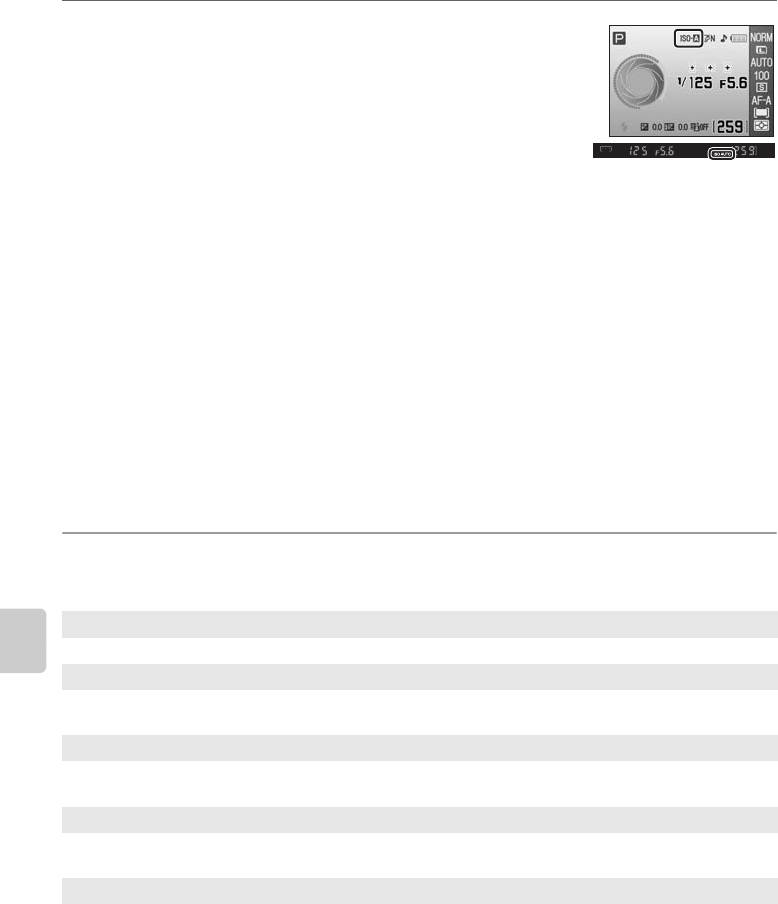
Собственные настройки
Если выбрано значение Вкл., появятся индикаторы в
видоискателе и на экране съемочной информации, как
показано на рисунке справа. При отображении этих
индикаторов снимки выполняются с чувствительностью,
выбранной пользователем. Если вспышка не
используется, эти индикаторы начинают мигать при
изменении выбранного пользователем значения
чувствительности. Обратите внимание, что шум более заметен при высокой
чувствительности.
Изменения чувствительности, выполненные функцией «Авто ISO», можно
проверить на экране съемочных данных (A 73).
C Авто ISO
Автоматическое управление чувствительностью невозможно, когда выбраны режимы
цифровых варипрограмм или при чувствительности Hi 1. Когда для параметра
Чувствительность ISO выбрано значение Hi 1, чувствительность не будет изменяться,
даже если для параметра Авто ISO выбрано значение Вкл.. Предметы на переднем
плане, снятые при длительной выдержке, при дневном свете или на светлом фоне с
использованием вспышки, могут быть недоэкспонированными. Выберите режим вспышки
без медленной синхронизации либо используйте режим c и выберите большее значение
диафрагмы.
11 Кнопка F/G
(Отображается при выборе Полное;
Выбор функции, выполняемой кнопкой F/G.
F
Автоспуск (настройка по умолчанию)
Нажмите F/G для выбора режима автоспуска (A 55).
Сведения о параметрах меню
b
Режим съемки
Нажмите F/G и поворачивайте диск управления для выбора режима съемки
(A 54).
j
Кач-во/размер снимка
Нажмите F/G и поворачивайте диск управления для выбора качества (A 50) и
размера (A 50) снимка.
k
Чувствительность ISO
Нажмите F/G и поворачивайте диск управления для выбора чувствительности
(A 53).
l
Баланс белого
Нажмите F/G и поворачивайте диск управления для выбора баланса белого
(только в режимах a, b, c и d; A 52).
Если выбрано значение, отличное от значения Автоспуск (настройка по
умолчанию), на экране съемочной информации слева от значения, которое
можно изменить, будет отображаться символ m. Для изменения значения
нажмите кнопку F/G и поверните диск управления (только когда для
параметра Формат вывода инф. в меню
режима настройки выбрано значение
Обычный;
A 120).
112
A
118)
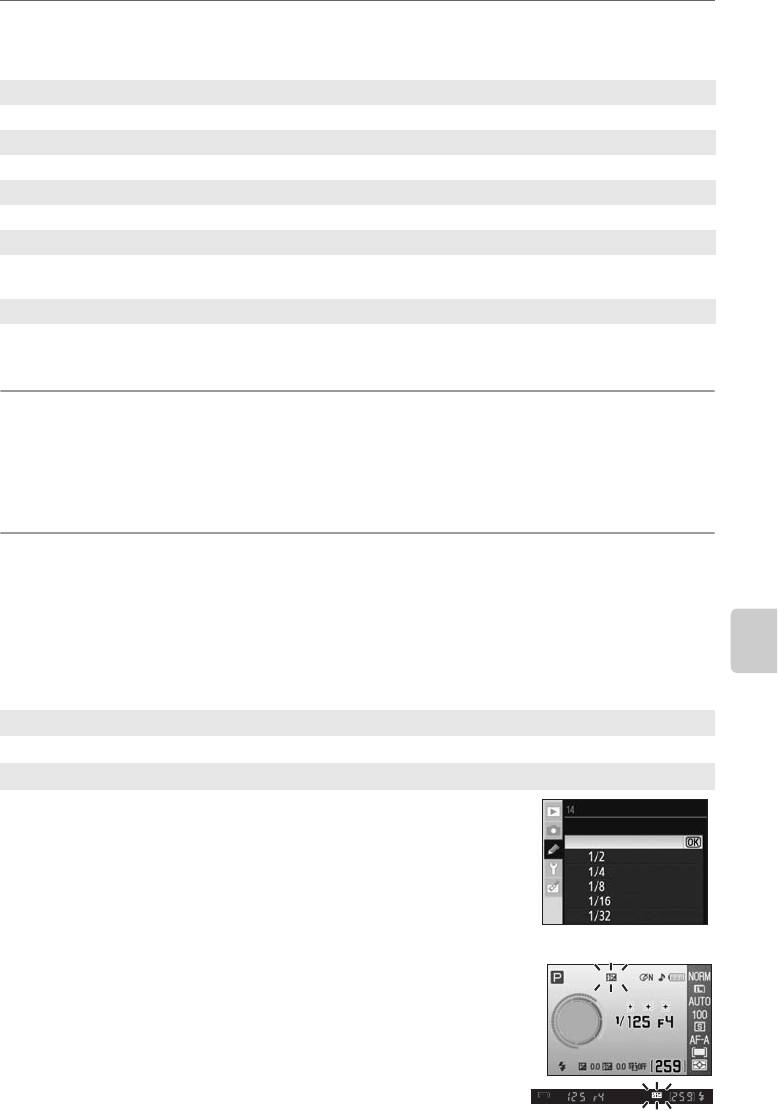
Собственные настройки
12 AE-L/AF-L
(Отображается при выборе Полное;
Выбор функции, выполняемой кнопкой H.
K
Блок. AE/AF (настройка по умолчанию)
При нажатии кнопки H блокируется как фокус, так и экспозиция (A 60, 63).
L
Блок.только AE
При нажатии кнопки H блокируется экспозиция. Фокус не блокируется (A 63).
M
Блок.только AF
При нажатии кнопки H блокируется фокус. Экспозиция не блокируется (A 60).
N
Фикс. блок. AE
Экспозиция блокируется после нажатия кнопки H и остается заблокированной
до повторного ее нажатия или отключения экспонометра (A 63).
O
AF-ON
Кнопка H включает режим автофокусировки. Использование спусковой кнопки
затвора для фокусировки невозможно (A 60).
13 Блок. AE
Если выбрано значение
Выкл.
(настройка по умолчанию), нажатие спусковой кнопки
затвора наполовину не блокирует экспозицию (
A
63). Если выбрано значение
Вкл.
,
при нажатии спусковой кнопки затвора наполовину экспозиция будет блокироваться.
14 Встроенная вспышка/Доп. вспышка
(Отображается при выборе Полное; A 118)
Выбор режима управления встроенной вспышкой и дополнительной вспышкой
SB-400. Параметр доступен в режимах a, b, c и d.
При использовании дополнительной вспышки SB-400 с помощью собственной настройки 14 можно
Сведения о параметрах меню
выбрать режим управления вспышкой SB-400; имя параметра изменится на
Доп. вспышка
.
R
TTL (настройка по умолчанию)
Мощность вспышки устанавливается автоматически, исходя из условий освещения во время съемки.
S
Ручная настройка
Уровень мощности вспышки выбирается с помощью
меню, приведенного справа. При полной мощности
ведущее число встроенной вспышки составляет 13 м (ISO
100, 20°C).
При выборе параметра Ручная настройка в
видоискателе и на экране съемочной информации
мигает символ E.
113
A
118)
(Отображается при выборе Полное;
A
118)
Встроенная вспышка
Ручная настройка
Полная мощн.
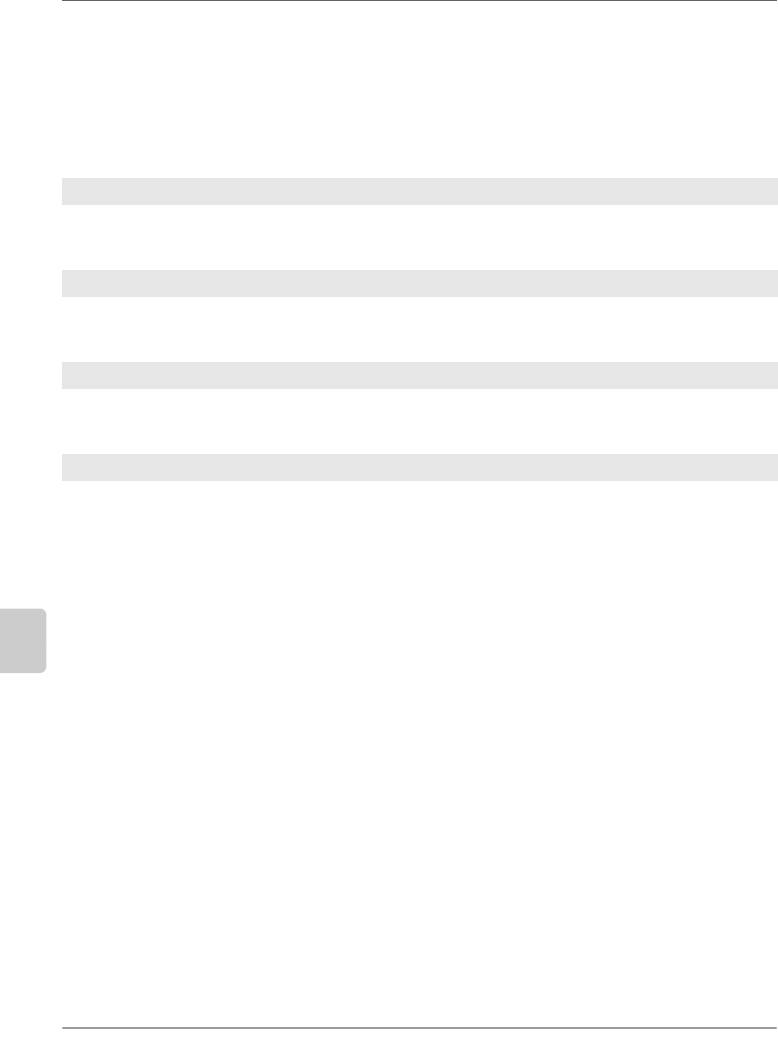
Собственные настройки
15 Таймеры авт. выкл.
(Отображается при выборе
Полное
;
Если в течение определенного промежутка времени никакие действия не выполняются,
монитор и видоискатель отключаются в целях экономии энергии. Выберите
длительность промежутка времени, после которого монитор и экспонометр отключаются.
Монитор и экспонометр отключаются автоматически в соответствии с
настройкой функции автоматического отключения экспонометра.
U
Близко
Монитор будет отключаться, если во время просмотра и при отображении меню в течение 8
секунд не производится никаких действий. Снимки будут отображаться на мониторе в течение
4 секунд, после того как они будут сняты. Экспонометр отключится по истечении 4 секунд.
V
Нормальная (настройка по умолчанию)
Монитор будет отключаться, если во время просмотра или при отображении меню в течение 12
секунд не производится никаких действий. Снимки будут отображаться на мониторе в течение
4 секунд, после того как они будут сняты. Экспонометр отключится по истечении 8 секунд.
W
Далеко
Монитор будет отключаться, если во время просмотра или при отображении меню в течение 20
секунд не производится никаких действий. Снимки будут отображаться на мониторе в течение
20 секунд, после того как они будут сняты. Экспонометр отключится по истечении 1 минуты.
X
Собст. настр.
Для приведенных ниже параметров значения времени можно задавать самостоятельно. После
установки значения выделите элемент
Готово
и нажмите кнопку
Q
, чтобы применить значение.
Просмотр/меню: Выбор промежутка времени, в течении которого монитор
остается включенным для меню и просмотра; имеются
следующие значения: 8 сек, 12 сек, 20 сек, 1 мин или 10 мин
Показ снимка: Выбор промежутка времени, в течении которого снимки
отображаются на мониторе после съемки; имеются
следующие значения: 4 сек, 8 сек, 20 сек, 1 мин или 10
мин
Эксп.-автовыкл.: Выбор промежутка времени, по истечении которого
Сведения о параметрах меню
экспонометр автоматически выключается; имеются
следующие значения: 4 сек, 8 сек, 20 сек, 1 мин или 30 мин
Когда для меню собственных настроек 07 (
Показ снимка
;
A
111) выбрано значение
Вкл.
(настройка по умолчанию), монитор и экспонометр будут отключаться в соответствии со
значением времени, заданным для параметра
Таймеры авт. выкл.
>
Собст. настр.
>
Показ
снимка
. Если используется дистанционное управление (
A
55), монитор и экспонометр остаются
включенными на время, выбранное в собственной настройке 17 (
Время ожид.дист.упр.
;
A
115).
C Автоматическое выключение
•
Чем дольше монитор и экспонометр фотокамеры остаются включенными, тем быстрее разрядится батарея.
•
Независимо от выбранного значения экспонометр остается включенным при использовании сетевого
блока питания EH-5a (приобретается дополнительно) с разъемом питания EP-5 (
A
156).
• Монитор и индикация в видоискателе остаются включенными, если фотокамера
подключена к компьютеру (A 80) или PictBridge-совместимому принтеру (A 83).
16 Автоспуск
Выбор времени задержки спуска затвора в режиме автоспуска (A 55); имеются
следующие значения: 2 сек, 5 сек, 10 сек (настройка по умолчанию) или 20 сек.
114
A
118)
(Отображается при выборе Полное;
A
118)
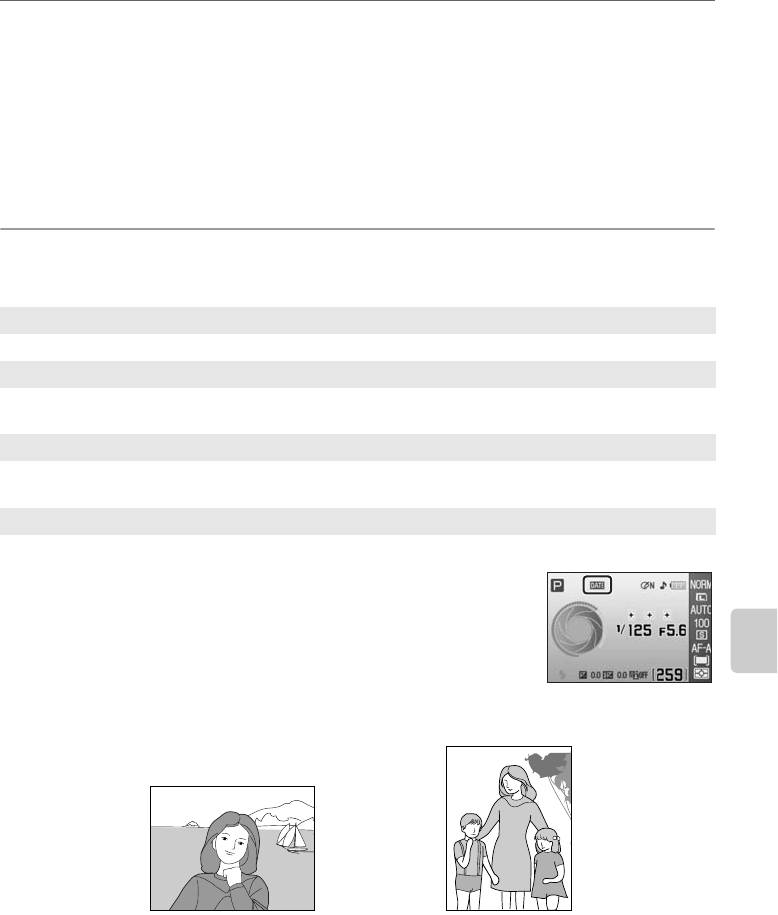
Собственные настройки
17 Время ожид.дист.упр.
(Отображается при выборе Полное;
Определяет, как долго фотокамера будет ожидать сигнала от пульта дистанционного
управления перед отменой режима быстрого спуска или спуска с задержкой (
A
55);
имеются следующие значения:
1 мин
(настройка по умолчанию),
5 мин
,
10 мин
или
15 мин
Режим дистанционного управления отменяется, если после его выбора не было
сделано ни одного снимка в течение установленного промежутка времени.
18 Впечатывание даты
На фотографиях можно впечатывать дату и время записи.
Выкл. (настройка по умолчанию)
Дата и время не впечатываются.
w
Дата
В правом нижнем углу снимков, сделанных с использованием этого параметра,
отображается дата съемки.
x
Дата и время
В правом нижнем углу снимков, сделанных с использованием этого параметра,
отображаются дата и время съемки.
y
Счетчик даты (A 116)
Впечатывается число дней, прошедших между датой съемки и выбранной датой.
При значениях, отличных от Выкл., на экране съемочной
информации появляется индикация z.
Сведения о параметрах меню
Дата впечатывается на фотографиях так, как показано ниже.
B Впечатывание даты
• Впечатанная дата становится частью снимка; ее удаление невозможно.
• При впечатывании даты используется формат, выбранный параметром Дата (A 21).
• Впечатывание даты и времени невозможно выполнить на снимках, сделанных с такими
настройками качества изображения (A 50), как U или X.
C Впечатывание даты и задание печати
Если печать выполняется на DPOF-совместимом принтере, который поддерживает печать
даты съемки и информации о снимке, эту информацию можно напечатать на снимках, не
впечатывая на них дату и время, с помощью параметров в меню
Задание печати
(
A
90).
115
A
118)
(Отображается при выборе
Полное
;
A
118)
2008.04.01
2008.04.01
2
2
0
0
0
0
8
8
.
.
0
0
4
4
.
.
0
0
1
1
Фотографии, выполненные в вертикальной (портретной) ориентации,
со значением
Вкл.
для параметра
Авт. вращ. изоб-я
(
A
128)
2008.04.01

Собственные настройки
Счетчик даты
На фотографиях, сделанных с включенным счетчиком даты,
впечатывается число дней, прошедших от указанной даты
или оставшихся до указанной даты. Благодаря этой функции
можно наглядно проследить за тем, как рос ребенок, или
вести счет дням, оставшимся до свадьбы или дня рождения.
Выбор даты
Когда счетчик даты применяется впервые или правая часть
мультиселектора нажата после выбора одного из трех
параметров, появится экран Уст. Дату. Введите дату (A 21, шаг
5), и нажмите Q. Можно записать не более трех дат. Для
установки другой даты выберите значение и нажмите кнопку
Q.
Параметры дисплея
Выберите пункты Число дней, Годы и дни или Годы, месяцы и
дни и нажмите Q.
После выбора значения для каждого параметра выделите элемент Готово и
нажмите Q, чтобы применить значение.
Примеры проставленных дат приводятся ниже.
Сведения о параметрах меню
19 Дальномер
Во всех режимах съемки, кроме
d
, выбор значения
Вкл.
при включенном режиме ручной
фокусировки (
A
61) приводит к переключению электронно-аналогового индикатора экспозиции
в видоискателе в режим отображения дальномера, или шкалы, указывающей расстояние
фокусировки. Это параметр удобно использовать при выполнении ручной фокусировки.
Параметр доступен при использовании объектива с максимальной
эффективной диафрагмой f/5.6 или выше.
Параметр недоступен в режиме d.
При съемке объекта, с которым система автофокуса работает некорректно
(A 38), дальномер может неверно измерить расстояние фокусировки.
Индикация Описание Индикация Описание
Объект внутри выбранной точки
Обозначает фокусировку на
фокусировки сфокусирован.
точке немного позади объекта.
Обозначает фокусировку
Обозначает фокусировку на
на точке немного
точке на достаточно большом
впереди объекта.
расстоянии позади объекта.
Обозначает фокусировку на
Ошибка фокусировки. Не
точке на достаточно большом
удается выполнить
расстоянии впереди объекта.
фокусировку.
116
Впечатывание даты
Счетчик даты
Готово
Выбор даты
Параметры дисплея
2008. 04. 23
22/2008. 04. 01
Впечатывание даты
Выбор даты
2008. 04. 23
2009. 02. 05
OKУст
Впечатывание даты
Параметры дисплея
Число дней
Годы и дни
Годы, месяцы и дни
Осталось два дня Прошло два дня
(Отображается при выборе Полное;
A
118)
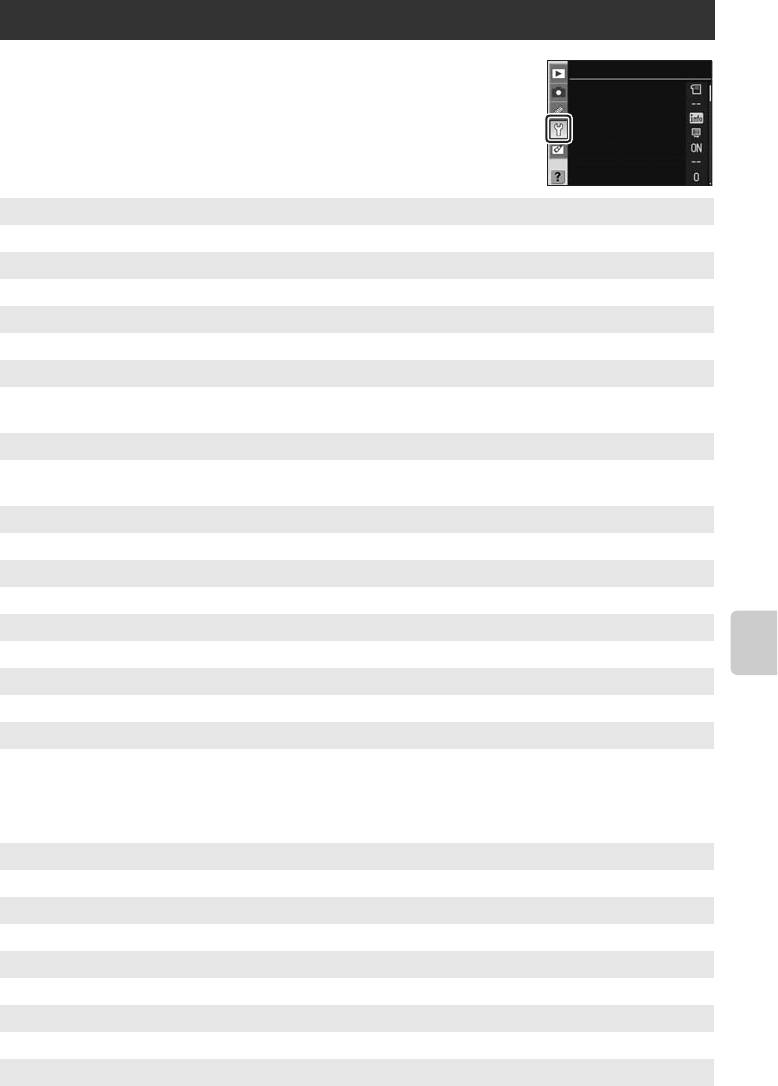
Основные параметры фотокамеры: меню режима настройки
Меню режима настройки содержит следующие параметры.
МЕНЮ НАСТРОЙКИ
Меню польз. уст
Дополнительные сведения об использовании меню см. в
Формат. карт. пам.
разделе «Использование меню фотокамеры» (A 94).
Формат вывода инф.
Авт. инф. о съемке
Автовыкл. съем. инф.
Мировое время
Яркость мон.
Меню польз. уст A
118
–
119
Определяет список параметров в меню.
Формат. карт. пам. A 24
Отформатируйте карточку памяти.
Формат вывода инф. A
120
–
122
Выбор формата экрана съемочной информации.
Авт. инф. о съемке A 122
Отображение съемочной информации при нажатии наполовину и отпускании
спусковой кнопки затвора.
Автовыкл. съем. инф. A 123
Автоматическое включение экрана съемочной информации при использовании
видоискателя.
Мировое время A 21
Установка часов фотокамеры и выбор часовых поясов (домашнего и места назначения).
Яркость мон. A 123
Регулировка яркости монитора.
Режим видео A 123
Настройка параметров, необходимых для подключения к телевизору.
Язык (LANG) A 123
Сведения о параметрах меню
Выбор языка, отображаемого на мониторе фотокамеры.
Комментарий A 124
Добавление комментариев к снимкам во время съемки.
Чтобы увидеть следующие дополнительные параметры, выберите значение
Полное для параметра Меню польз. уст (A 118).
Папки A 125
Создание или выбор папки, в которую будут записываться новые снимки.
Послед. No файлов A 126
Выбор способа наименования файлов фотокамерой.
Очистка матрицы A 126
Удаление пыли с матрицы.
Предв. подъем зерк. A 126
Блокировка зеркала в верхнем положении для проверки или очистки инфракрасного фильтра.
Версия ПО ПЗУ A 126
Отображение версии прошивки фотокамеры.
117
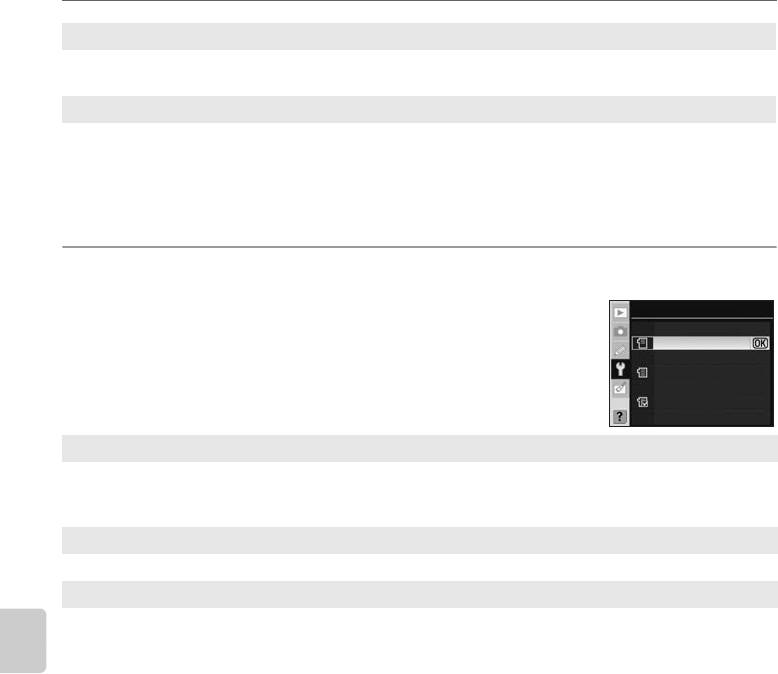
Основные параметры фотокамеры: меню режима настройки
Уд. пыли - этал. снимок A 127
Данный параметр предназначен для сбора данных, используемых функцией
удаления пыли в ПО Capture NX (приобретается дополнительно).
Авт. вращ. изоб-я A 128
Выбор записи ориентации камеры при съемке.
Если для параметра Меню польз. уст выбрано значение Мое меню, будут
отображаться только параметры, выбранные для Мое меню (A 119).
Меню польз. уст
Определяет список параметров в меню.
A
Простое (настройка по умолчанию)
В меню собственных настроек (A 109) и в меню режима настройки отображаются
только основные параметры (A 117). В других меню приводится полный набор
параметров.
B
Полное
Отображаются все параметры.
C
Мое меню
Отображаются только выбранные параметры.
Сведения о параметрах меню
118
Меню польз. уст
Простое
Полное
Мое меню
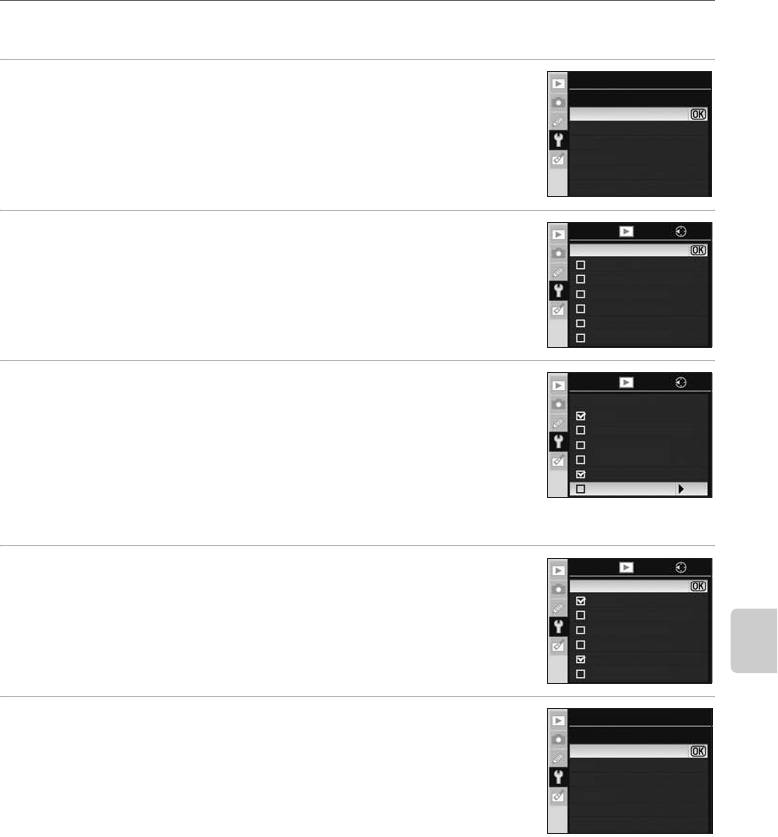
Основные параметры фотокамеры: меню режима настройки
Выбор пунктов меню для раздела «Мое меню»
1 Выделите пункт Мое меню и нажмите правую часть
мультиселектора.
Появится список пунктов меню.
2 Выделите название меню и нажмите правую часть
мультиселектора.
Пункты выбранного меню будут перечислены так, как показано
справа (на рисунке показан список пунктов меню режима
просмотра).
3 Нажимайте верхнюю или нижнюю часть
мультиселектора, чтобы выделять пункты, и правую
часть — чтобы выбирать их или отменять выбор.
Выбранные пункты отмечаются галочкой (w). При отмене
выбора пункта галочка будет удалена (x).
Пункт Меню польз. уст нельзя выбрать в меню режима
настройки.
4 Выделите пункт Готово и нажмите кнопку Q,
чтобы вернуться к списку пунктов меню, показанному
в шаге 1.
Повторите шаги 2–3 для редактирования других меню.
Сведения о параметрах меню
5 Выделите пункт Готово в списке меню и нажмите
кнопку Q, чтобы вернуться в меню режима
настройки.
119
Меню польз. уст
Мое меню
Готово
Меню просмотра
Меню съемки
Меню собств. настроек
Меню настройки
Меню обработки
Выбор
Назад
Готово
Удалить
Папка просмотра
Повернуть
Слайд-шоу
Задание печати (DPOF)
Анимац. видео
Выбор
Назад
Готово
Удалить
Папка просмотра
Повернуть
Слайд-шоу
Задание печати (DPOF)
Анимац. видео
Уст
Выбор
Назад
Готово
Удалить
Папка просмотра
Повернуть
Слайд-шоу
Задание печати (DPOF)
Анимац. видео
Меню польз. уст
Мое меню
Готово
Меню просмотра
Меню съемки
Меню собств. настроек
Меню настройки
Меню обработки

Основные параметры фотокамеры: меню режима настройки
Формат вывода инф.
Выберите один из следующих форматов вывода съемочной информации (A 8)
для режимов цифровых варипрограмм (e, f, g, h, j, i, k и l) и
режимов a, b, c и d. Выберите любой из трех форматов: Обычный,
Графический или Заставка.
Программный авто
Уст
Уст Уст
Обычный (A 121) Графический (A 8) Заставка (A 122)
Установка формата вывода съемочной информации
1 Выделите пункт Цифровая варипрог. или P, S, A, M
и нажмите правую часть мультиселектора.
2 Выделите формат экрана съемочной информации.
Сведения о параметрах меню
3 Выделите цвета фона или цвет шрифта и нажмите кнопку Q.
При выборе пункта Графический можно выбрать любой из цветов фона: Белый,
Черный или Оранжевый.
При выборе пункта Обычный можно выбрать любой из цветов фона: Синий,
Черный или Оранжевый.
При выборе пункта Заставка можно выбрать любой из цветов шрифта: Темн. на
светл. или Светл. на темн..
120
Формат вывода инф.
Цифровая варипрог.
P, S, A, M
Выбор заставки
Формат вывода инф.
Цифровая варипрог.
Обычный
Графический
Заставка
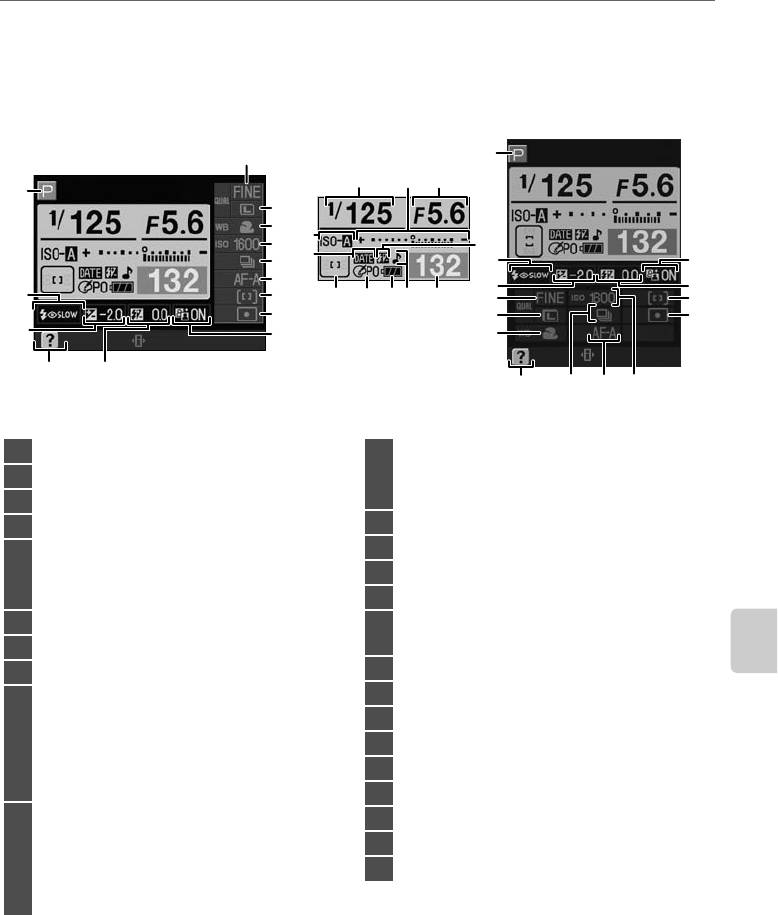
Основные параметры фотокамеры: меню режима настройки
Обычный
Ниже приводится информация, отображаемая в формате Обычный.
Горизонтальная ориентация
Вертикальная ориентация
25
1
Программный авто
2
11
12
1
Программный авто
24
23
3
22
10
4
21
13
17
20
14
16
13
19
5
6
78 9
25
19
18
24
18
14
17
23
Уст
Уст
15 16
20
222115
1
Режим съемки ..................................... 6
Электронно-аналоговый индикатор
2
Выдержка .................................... 40–46
11
экспозиции .........................................45
Поправка экспозиции ........................67
3
Индикатор «Авто ISO» ................... 111
12
Диафрагма (число f)....................40–46
4
Индикатор впечатывания даты ..... 115
13
Режим синхронизации вспышки.......65
Отображение точки фокусировки... 26,
5
30, 58, 59, 60
14
Величина поправки экспозиции .......67
Режим зоны АФ................................. 58
15
Индикатор справки............................13
6
Индикатор «Оптимиз. снимок» ...... 101
Значение поправки мощности
16
вспышки .............................................68
7
Индикатор батареи........................... 28
17
Индикатор «Активный D-Lighting»....69
8
«Индикатор звукового» сигнала .... 110
Сведения о параметрах меню
18
Режим замера....................................62
Число оставшихся кадров........ 28, 178
19
Режим зоны АФ..................................58
Индикатор записи
9
предустановленного значения
20
Режим фокусировки ..........................57
баланса белого ............................... 106
21
Режим съемки....................................54
Индикатор режима ПК ...................... 81
22
Чувствительность..............................53
Индикатор ручного управления
23
Режим баланса белого .....52, 103, 104
вспышкой......................................... 113
24
Размер снимка...................................50
10
Индикатор поправки мощности
25
Качество изображения......................50
вспышки для дополнительной
вспышки........................................... 150
121
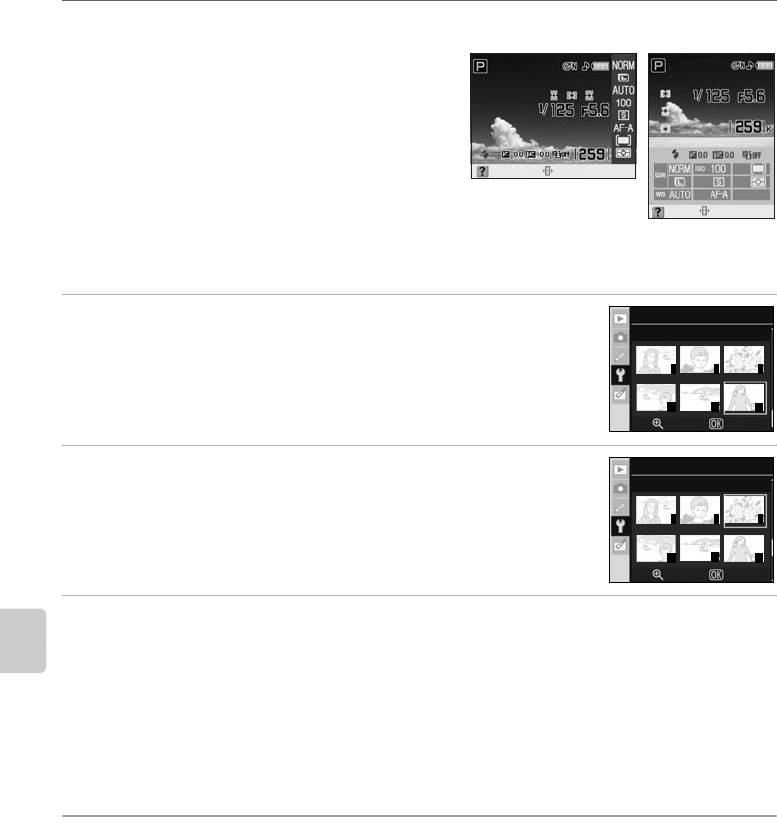
Основные параметры фотокамеры: меню режима настройки
Заставка
Представление Заставка аналогично
представлению Графический, за
исключением того, что в качестве фона
используется фотография, выбранная
пользователем. Индикаторы выдержки и
диафрагмы, а также графический
индикатор режима съемки (A 9) не
отображаются.
Чтобы выбрать снимок для представления
Заставка
, выполните следующие действия.
1 Выделите пункт Выбор заставки на экране формата
вывода информации (A 120, шаг 1) и нажмите
правую часть мультиселектора.
Будут отображены снимки, сохраненные на карточке памяти.
2 Нажимая левую или правую часть мультиселектора,
выделите снимок.
Нажмите и удерживайте кнопку K для увеличения
отображения выбранного снимка.
3 Чтобы выбрать выделенный снимок и вернуться к меню режима
настройки, нажмите кнопку Q.
Фотокамера запишет новую заставку и будет использовать ее при выборе
Сведения о параметрах меню
пользователем режима Заставка. Для заставки записывается только один снимок.
При выборе в качестве заставки нового изображения существующий файл заставки
(включая изображение по умолчанию, предустановленное в фотокамере) удаляется
и восстановлению не подлежит. Снимок, используемый в качестве заставки, нельзя
отобразить в режиме
просмотра или скопировать на карточку памяти.
Авт. инф. о съемке
Выберите значение Вкл., чтобы после нажатия спусковой кнопки затвора
автоматически отображалась съемочная информация. Если собственная
настройка 7 (Показ снимка) выключена, съемочная информация также будет
отображаться после съемки. Включите параметр Авт. инф. о съемке, если
необходимо часто проверять настройки фотокамеры.
Если выбрано значение Выкл., экран съемочной информации не будет
отображаться после нажатия
спусковой кнопки затвора наполовину.
Параметр доступен в режимах цифровых варипрограмм (e, f, g, h, i, j,
k и l) или режимах a, b, c и d. Обратите внимание, что, даже если
выбрано значение Вкл., монитор будет выключаться во время нажатия
спусковой кнопки затвора.
122
Уст
Уст
Формат вывода инф.
Выбор заставки
7 8 9
10
11
12
Зум OK
Формат вывода инф.
Выбор заставки
7 8 9
10
11
12
Зум OK
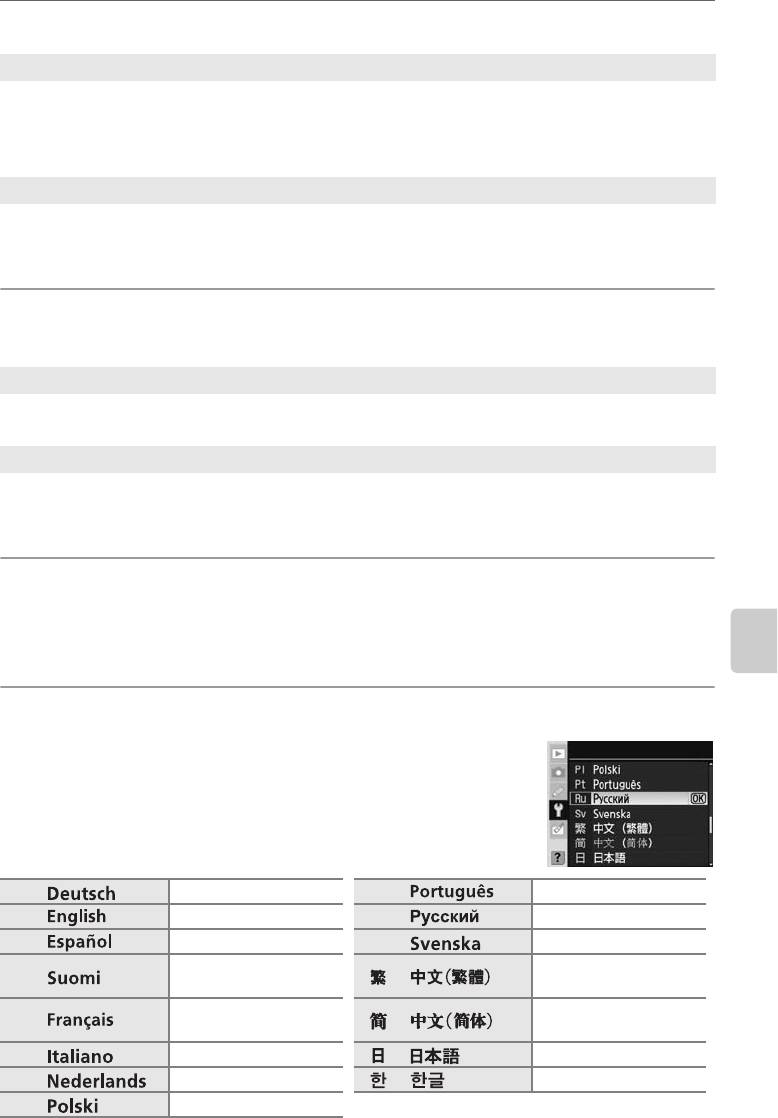
Основные параметры фотокамеры: меню режима настройки
Автовыкл. съем. инф.
Вкл. (настройка по умолчанию)
Датчик видоискателя ниже видоискателя активируется, когда лицо снимающего
приближается к видоискателю при включенном экспонометре, после чего экран
съемочной информации отключается и включается индикация в видоискателе. Пока
отображается съемочная информация, индикация в видоискателе выключена.
Выкл.
Функция датчика видоискателя отключена, и во время отображения
съемочной информации индикация в видоискателе остается включенной.
Яркость мон.
Регулировка яркости монитора.
Яркость мон.
Выбор одного из семи уровней яркости монитора в диапазоне от –3 (самое
темное значение) до +3 (самое яркое). Настройкой по умолчанию является 0.
Авт. снижение
Когда выбрано значение
Вкл.
(настройка по умолчанию), яркость монитора
снижается постепенно во время отображения съемочной информации.
Режим видео
Выберите значение
NTSC
при подключении фотокамеры к телевизору или видеомагнитофону системы
NTSC. Выберите значение
PAL
при подключении фотокамеры к видеоустройству системы PAL.
Сведения о параметрах меню
Язык (LANG)
Можно выбрать один из 15 языков для отображения меню и
сообщений фотокамеры.
De Немецкий Pt Португальский
En Английский Ru Русский
Es Испанский Sv Шведский
Китайский
Fi Финский
(традиционное письмо)
Китайский
Fr Французский
(упрощенное письмо)
It Итальянский Японский
Nl Нидерландский Корейский
Pl Польский
123
Язык (LANG)
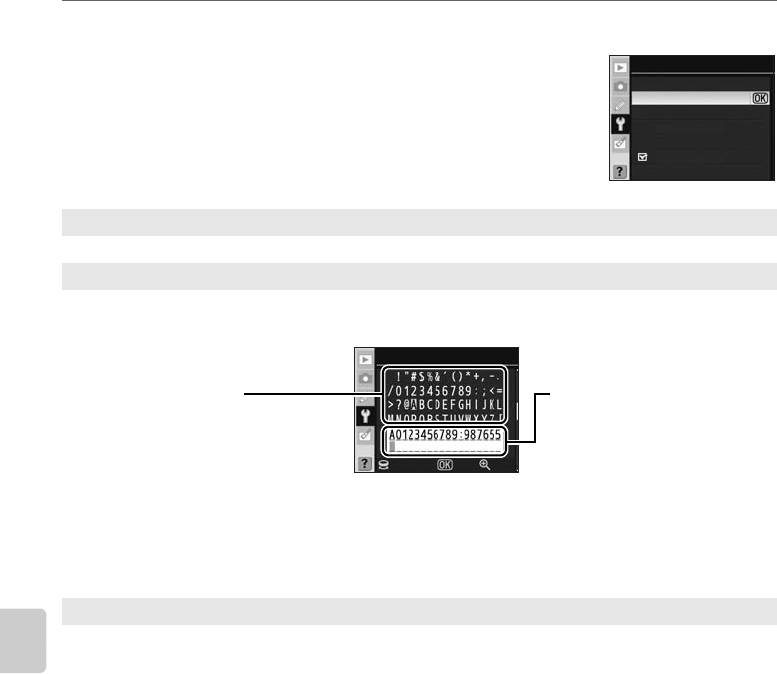
Основные параметры фотокамеры: меню режима настройки
Комментарий
Предварительное создание комментариев и добавление их
к новым снимкам во время съемки. Комментарии можно
просматривать при помощи ПО Capture NX (приобретается
дополнительно; A 156) или ViewNX.
Готово
Сохранение изменений и возврат в меню режима настройки.
Ввести комм.
Откроется приведенное ниже диалоговое окно. Введите комментарий, содержащий
не более 36 символов, и нажмите K для его сохранения.
Вводимый комментарий начинается в текущей позиции курсора в области
комментариев. Длина комментария не должна превышать 36 символов. Все
лишние символы будут удалены. Чтобы удалить символ в текущей позиции
курсора, нажмите кнопку J. Нажмите
кнопку O для выхода без изменения
комментария.
Добавить комм.
Комментарий будет добавляться ко всем снимкам, пока включен этот режим (w).
Выделите этот параметр и нажмите правую часть мультиселектора, чтобы
Сведения о параметрах меню
установить или снять метку. Выделите пункт Готово и нажмите кнопку Q, чтобы
подтвердить выбранное действие.
124
Комментарий
Готово
Ввести комм.
Добавить комм.
Ввести комм.
Область клавиатуры
Область комментариев
Чтобы выделить символы,
В ней отображается
используйте
комментарий. Для
мультиселектор, а для
перемещения курсора
подтверждения выбора
Ввод УстКурсор
вращайте диск управления.
нажмите кнопку Q.
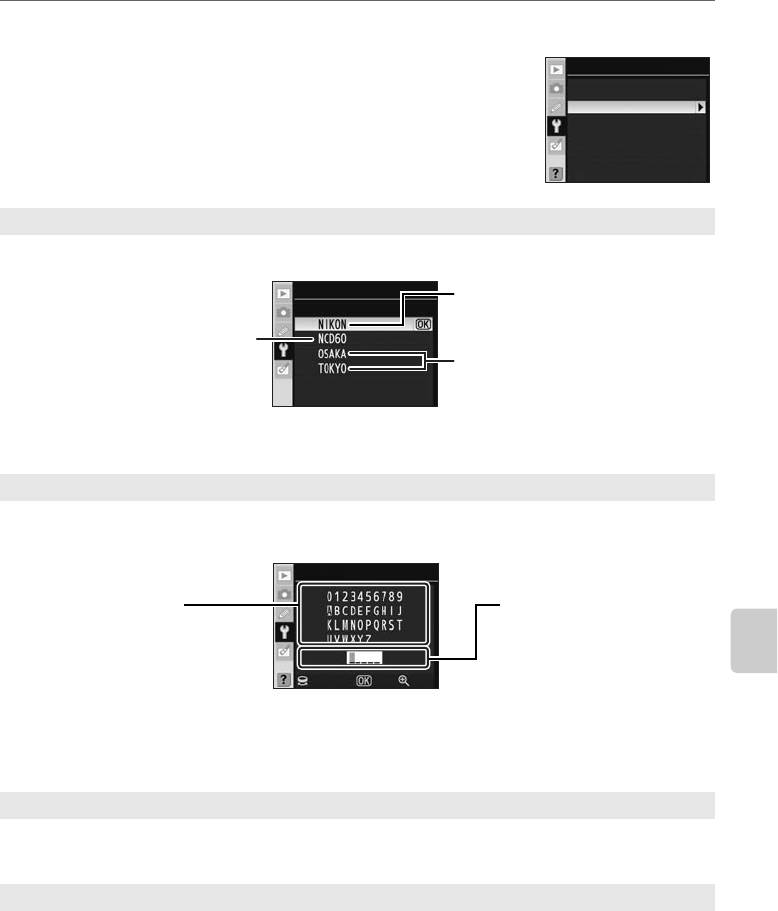
Основные параметры фотокамеры: меню режима настройки
Папки
(Отображается при выборе Полное;
Создание новых папок на карточке памяти и выбор папки, в
которую будут записываться новые снимки.
Имена папок состоят из трехзначного порядкового номера и
пятизначного идентификатора (например, «100NCD60»).
Номера папок присваиваются фотокамерой автоматически,
а названия (идентификаторы) создаются пользователем.
Выбрать папку
Выбор папки, в которую будут записываться последующие снимки.
* Когда текущая папка удаляется с помощью команды
Удалить
или в фотокамеру вставляется
другая карточка памяти, данная папка по-прежнему будет отображаться как текущая. Если
снимок выполнен, когда выбрана эта папка, будет создана новая папка с тем же именем.
Создать новую
Создание новой папки и присвоение ей имени. Нажмите K, чтобы сохранить
изменения и вернуться в меню режима настройки.
Сведения о параметрах меню
Переименовать
Выбор папки в списке и ее переименование в соответствующем экране.
Переименование папок выполняется таким же способом, как и присвоение имен.
Папку по умолчанию невозможно переименовать.
Удалить
Удаление всех пустых папок на карточке памяти.
C Имена папок
В каждой папке может храниться не более 999 снимков. Во время съемки снимки записываются в
папку с выбранным именем, имеющей самый большой номер. Например, если при выполнении шага
Выбрать папку
выбрана папка
NCD60
и существует две папки с именами «101NCD60» и
«102NCD60», снимки будут записываться в папку «102NCD60». Если в момент записи снимка
текущая папка заполнена или содержит снимок с номером 9999, фотокамера создаст новую папку,
номер которой будет на единицу больше номера текущей папки (в данном примере — «101NCD60»).
125
A
118)
Папки
Выбрать папку
Создать новую
Переименовать
Удалить
Папки
Текущая папка*
Выбрать папку
NCD60 (папка по
умолчанию)
Другие папки
(в алфавитном порядке)
Создать новую
Область клавиатуры
Область имени
Чтобы выделить символы,
В ней отображается имя
используйте мультиселектор,
папки.
а для подтверждения выбора
Для перемещения курсора
нажмите кнопку Q.
Ввод УстКурсор
вращайте диск управления.
Вводимый комментарий начинается в текущей позиции курсора в области имени.
Длина имени папки не должна превышать 5 символов. Все лишние символы будут
удалены. Чтобы удалить символ в текущей позиции курсора, нажмите кнопку
J
.
Нажмите кнопку
O
для выхода, не создавая новой папки и не изменяя имени.
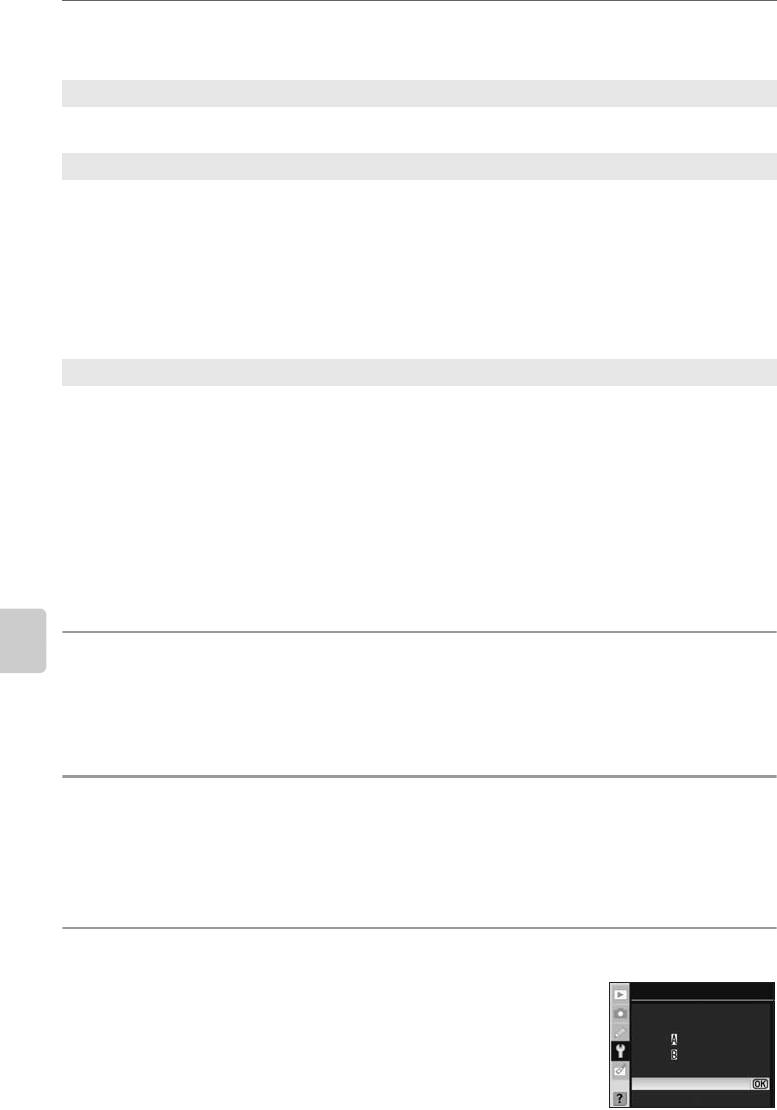
Основные параметры фотокамеры: меню режима настройки
Послед. No файлов
(
Отображается при выборе
Полное
;
Выбор способа наименования файлов фотокамерой.
Выкл. (настройка по умолчанию)
При создании новой папки, форматировании карточки памяти или установке новой
карточки памяти нумерация файлов начинается с 0001.
Вкл.
После создания новой папки, форматирования карточки памяти или установки новой
карточки памяти нумерация файлов продолжается с последнего использованного
числа, увеличенного на единицу. Номер последнего файла хранится в памяти, даже
когда для функции нумерации файлов вместо значения
Вкл.
устанавливается
значение
Выкл.
. Нумерация файлов продолжится с последнего сохраненного
числа, увеличенного на единицу, когда в следующий раз для функции нумерации
файлов будет задано значение
Вкл.
. Если снимок выполняется, когда в текущей
папке содержится снимок с номером 9999, будет создана новая папка и нумерация
файлов опять начнется с 0001 независимо от выбранного параметра.
Сброс
Так же, как и при значении Вкл., с тем отличием, что при выполнении следующего
снимка нумерация начинается с 0001 (если в текущей папке уже содержатся
снимки, будет создана новая папка).
C Нумерация файлов
Если текущая папка имеет номер 999 и содержит 999 снимков или снимок с номером
9999, спусковая кнопка затвора будет заблокирована; на мониторе отобразится
сообщение Карт. пам. переполн, а в видоискателе будет мигать индикация ful.
Выберите для функции Послед. No файлов параметр Сброс и отформатируйте
карточку памяти или установите в фотокамеру другую карточку.
Очистка матрицы
Сведения о параметрах меню
Фотокамера автоматически удаляет пыль с инфракрасного фильтра,
защищающего матрицу фотокамеры. Подробные сведения см. в разделе
«Уход за оптическим инфракрасным фильтром» (A
160).
Предв. подъем зерк.
Блокировка зеркала в верхнем положении для проверки или очистки
инфракрасного фильтра, защищающего матрицу фотокамеры. Подробные
сведения см. в разделе «Очистка инфракрасного фильтра вручную» (A 162).
Версия ПО ПЗУ
Просмотр текущей версии прошивки фотокамеры.
126
A
118)
(Отображается при выборе Полное;
A
118)
(
Отображается при выборе
Полное
;
A
118)
(Отображается при выборе Полное;
A
118)
Версия ПО ПЗУ
X.XX
X.XX
Готово
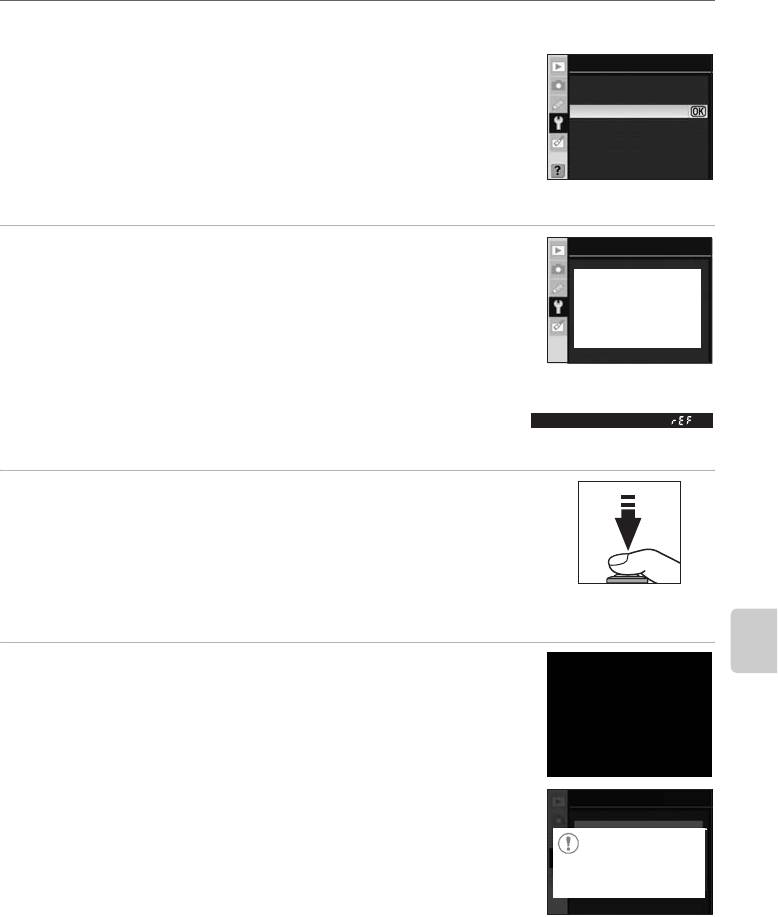
Основные параметры фотокамеры: меню режима настройки
Уд. пыли - этал. снимок
(
Отображается при выборе
Полное
;
Данный параметр предназначен для сбора данных,
используемых функцией удаления пыли в ПО Capture NX
(приобретается дополнительно, A 156). Функция удаления
пыли используется для удаления пыли на снимках
формата NEF (RAW). Дополнительные сведения см. в
документации, прилагаемой к ПО Capture NX.
Сбор данных для функции удаления пыли
1 Выделите пункт Вкл. или Очищать матрицу перед
вкл. и нажмите кнопку Q.
При сборе эталонных данных для удаления пыли после
выполнения снимков выберите Вкл.. Появится сообщение,
изображенное справа.
При выполнении снимков после сбора эталонных данных
для удаления пыли выберите Очищать матрицу перед
вкл.. После очистки матрицы появится сообщение,
изображенное справа (A 160).
В видоискателе отобразится надпись «ref».
Нажмите O, чтобы выйти без сбора
эталонных данных
для удаления пыли.
2 Расположите объектив на расстоянии 10
сантиметров от хорошо освещенного, однородного
объекта белого цвета, затем возьмите его в кадр,
исключая лишние детали, и нажмите наполовину
спусковую кнопку затвора.
В режиме АФ фокус автоматически установится на
бесконечность. В режиме ручной фокусировки установите
фокус на бесконечность вручную.
3 Нажмите спусковую кнопку затвора до конца, чтобы
получить эталонные данные для функции удаления
Сведения о параметрах меню
пыли.
После нажатия спусковой кнопки затвора монитор
отключается.
Если эталонный объект слишком светлый или слишком
темный, фотокамера не сможет получить данные для функции
удаления пыли. В этом случае появится сообщение,
показанное справа. Выберите другой эталонный объект и
повторите процедуру, начиная с шага 1.
B Примечания по очистке матрицы
Если очистка матрицы была проведена после выполнения снимков, то собранные
эталонные данные для удаления пыли никак не повлияют на снимки, выполненные до
очистки матрицы. Это происходит потому, что функции удаления пыли не удастся
обнаружить и удалить воздействие пыли.
Если снимки, которые требуется обработать с помощью функции удаления,
уже сделаны,
НЕ выполняйте очистку матрицы до сбора эталонных данных. При включении и
выключении фотокамеры выполняется автоматическая очистка матрицы (настройка по
умолчанию). Чтобы собрать эталонные данные, рекомендуется в меню настройки
выбрать значение Очистка выключена для параметра Очистка матрицы>Очищать
при вкл./выкл. (A 161).
127
A
118)
Уд. пыли - этал. снимок
Вкл.
Очищать матрицу перед вкл.
Уд. пыли - этал. снимок
Сделайте снимок
однород. белого
объекта, располож.
на расстоянии 10 см от
объектива. Фотокамера
фокус. на бесконечн.
Уд. пыли - этал. снимок
Сделайте снимок
Недопустимые
однород. белого
значения экспозиции.
объекта, располож.
на расстоянии 10 см от
Измените значения
объектива. Фотокамера
экспозиции и повторите
фокус. на бесконечн.
попытку.
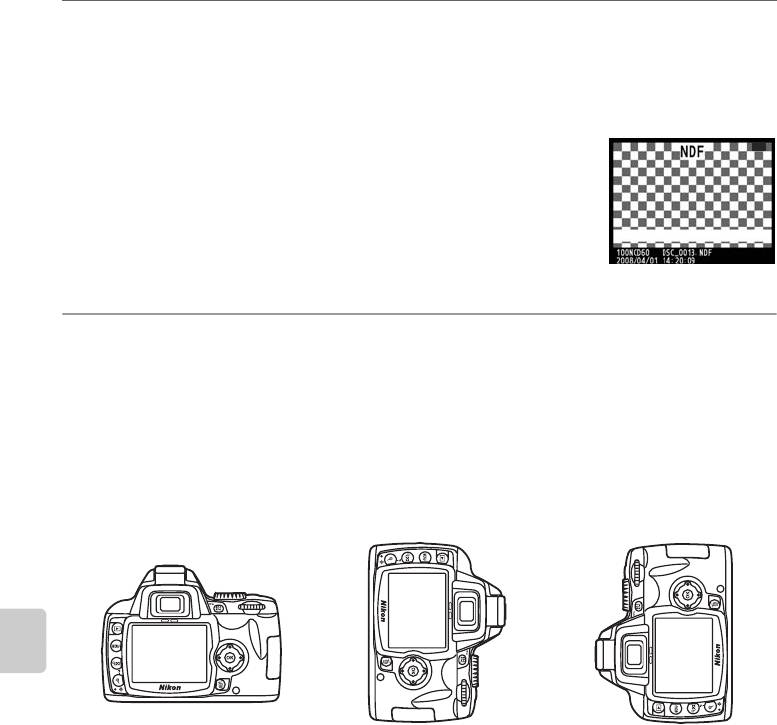
Основные параметры фотокамеры: меню режима настройки
C Функция удаления пыли
Создание эталонного снимка возможно только при использовании объективов с
микропроцессором (CPU). Рекомендуется использовать объектив с фокусным
расстоянием не менее 50мм (A 146). При использовании зум-объектива установите
максимальное фокусное расстояние.
Имеющийся эталонный снимок может быть использован для
обработки снимков, снятых с помощью других объективов и при
других значениях диафрагмы. Эталонные
снимки нельзя
просматривать с помощью программного обеспечения для
просмотра изображений. Во время просмотра эталонного снимка
на экране фотокамеры появляется координатная сетка;
гистограмма и света не отображаются.
Авт. вращ. изоб-я
Выбор записи ориентации камеры при съемке.
Если выбрано значение Вкл. (настройка по умолчанию), при
записи снимков
сохраняется информация об ориентации фотокамеры. Это позволяет
автоматически поворачивать снимки при просмотре на фотокамере (A 72) или
при помощи ПО ViewNX и Capture NX (приобретается дополнительно, A 156).
Возможна запись следующих значений ориентации:
Сведения о параметрах меню
В непрерывном режиме съемки (A 54) ориентация, записанная для первого
снимка, применяется ко всем снимкам последовательности, даже если в
процессе съемки меняется
ориентация фотокамеры.
Если при съемке объектив направлен вверх или вниз, информация об
ориентации фотокамеры может быть записана некорректно.
Если выбрано значение Выкл., ориентация фотокамеры не записывается. При
просмотре снимки всегда отображаются в горизонтальной ориентации.
128
2/2
Снимок пыли
(Отображается при выборе Полное;
A
118)
Горизонтальная
Фотокамера
Фотокамера
ориентация
повернута на 90° по
повернута на 90°
часовой стрелке
против часовой
стрелки
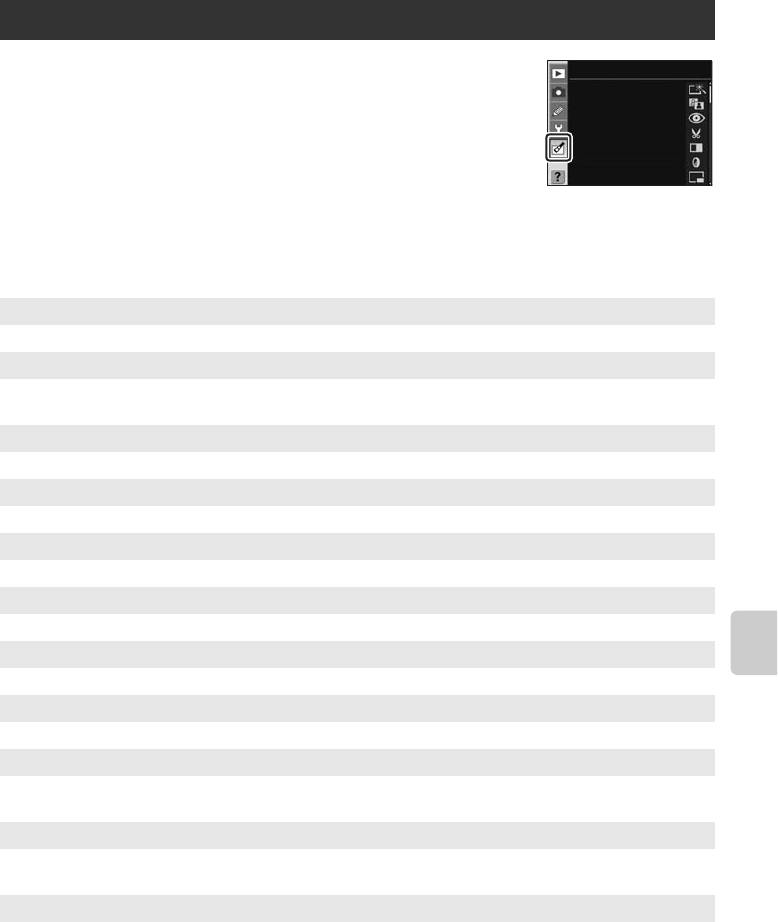
Создание отредактированных копий: меню обработки
Параметры, доступные в меню обработки, можно
МЕНЮ ОБРАБОТКИ
использовать для создания кадрированных, уменьшенных
Быстрая обработка
D-Lighting
или обработанных копий снимков, а также копий в
Подавл. "красных глаз"
формате JPEG со снимков в формате NEF (RAW),
Кадрирование
Однотонный
хранящихся на карточке памяти.
Эффекты фильтра
Уменьш. снимок
Копии, созданные с использованием параметров из меню
обработки, записываются как отдельные файлы. Меню режима обработки
содержит следующие параметры.
Дополнительные сведения об использовании меню
см. в разделе
«Использование меню фотокамеры» (A 94).
Быстрая обработка
A 132
Создание отредактированных копий с усилением контраста и насыщенности.
D-Lighting
A 132
Повышение яркости темных и освещенных сзади объектов или создание эффектов,
подобных действию вспышки, после выполнения снимков.
Подавл. «красных глаз»
A 133
Устранение эффекта «красных глаз», возникающего при съемке со вспышкой.
Кадрирование
A 134
Создание кадрированных копий существующих снимков.
Однотонный
A 134
Создание черно-белых копий снимков, копий с эффектом сепии или цианотипии.
Эффекты фильтра
A 135
Создание копий снимков с эффектами цветных фильтров.
Уменьш. снимок
A 136
Создание уменьшенных копий существующих снимков.
Сведения о параметрах меню
Наложение снимков
A 138
Совмещение двух снимков формата RAW в один файл.
Обработка NEF (RAW)
A 140
Создание копий в формате JPEG со снимков в формате NEF (RAW), записанных с
использованием параметров качества изображения U или X (A 51).
Анимац. видео
A 141
Создание анимационного видео из записанных на карточке памяти
снимков.
Наглядное сравнение
A 143
Сравнение отображенных рядом копий отредактированного снимка и оригинала.
Этот параметр отображается, только если при отображении в полнокадровом
просмотре отредактированной копии или оригинала нажата кнопка Q.
Если для параметра Меню польз. уст (A 118) в меню режима настройки
выбрано значение Мое меню, то будут отображаться только параметры,
выбранные для раздела Мое меню (A 119).
129
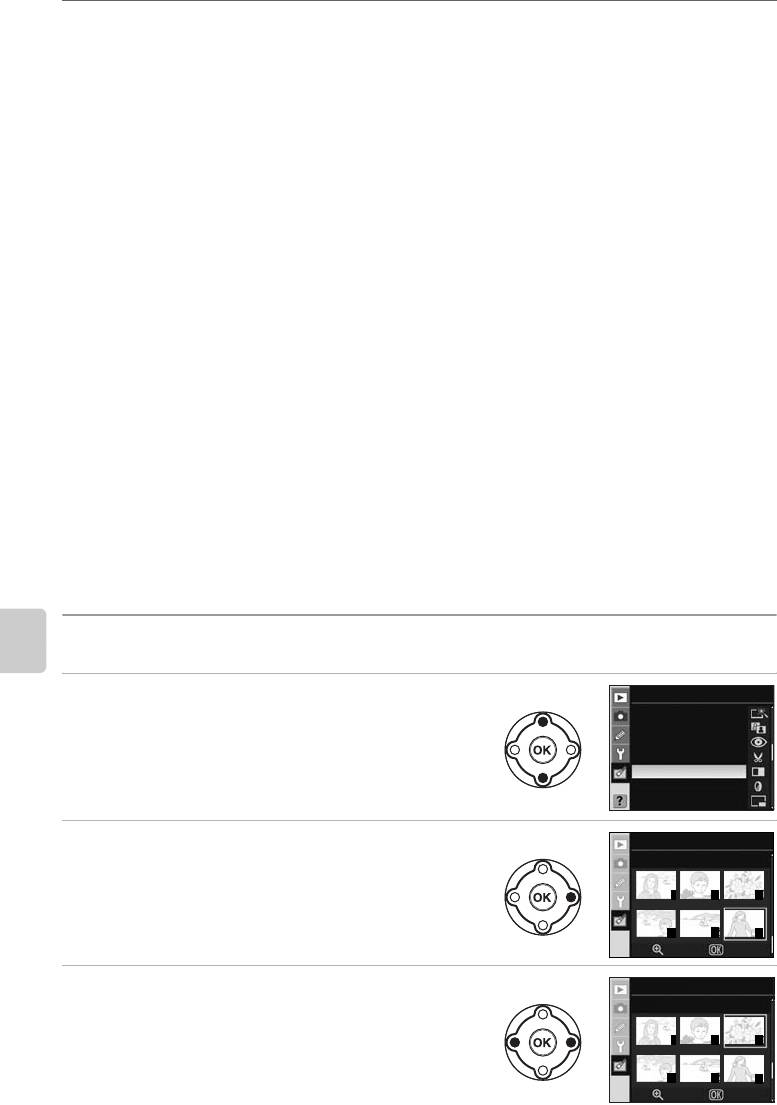
Создание отредактированных копий: меню обработки
C Обработка копий
•
Параметры меню обработки могут применяться один раз к существующим файлам. Однако
это может привести к снижению качества изображения. Необходимо помнить следующее.
- Один и тот же параметр может быть применен к одной и той же копии только один раз.
- Копии, созданные с помощью функции Быстрая обработка, невозможно изменить в
дальнейшем с помощью функции D-Lighting.
- Копии, созданные с помощью функции D-Lighting, невозможно изменить в
дальнейшем с помощью функции Быстрая обработка.
-
Копии, созданные с помощью функции
Кадрирование
или
Уменьш. снимок
, невозможно изменить в дальнейшем
.
-
Функции
Быстрая обработка
,
D-Lighting
,
Подавл. «красных глаз»
и
Эффекты
фильтра
, кроме
«Звездный» фильтр
, невозможно применить к монохромным копиям
.
- Копии, созданные с помощью параметров функции Эффекты фильтра, кроме
параметра «Звездный» фильтр, не удастся в дальнейшем изменить с помощью
функции Эффекты фильтра, кроме параметра «Звездный» фильтр.
-
Копии, созданные с помощью функции Обработка NEF (RAW)>Оптимиз. снимок>Черно-белый,
невозможно изменить в дальнейшем с помощью функций Быстрая обработка, D-Lighting, Подавл.
«красных глаз», Однотонный или Эффекты фильтра, кроме параметра «Звездный» фильтр
.
• Функции Быстрая обработка, D-Lighting, Подавл. «красных глаз», Однотонный и
Эффекты фильтра, кроме «Звездный» фильтр, невозможно применить к снимкам,
выполненным с использованием функции Оптимиз. снимок (A 101) со значением
Черно-белый.
• Вероятно, фотокамера D60 не сможет отобразить или обработать снимки, созданные
при помощи других моделей фотокамер или отредактированные с помощью
компьютера
или другого устройства.
• Если во время создания отредактированной копии в течение 12 секунд (настройка по
умолчанию) не производится никаких действий, монитор выключится и
отредактированная копия не будет сохранена. Чтобы увеличить интервал времени,
выберите параметр Далеко, чтобы установить собственное значение 15 (Таймеры авт.
выкл.; A 114), или параметр Собст. настр. и укажите более
долгий интервал времени
для параметра Просмотр/меню.
Создание отредактированных копий
«красных глаз»
Сведения о параметрах меню
1 Откройте меню обработки и выделите
МЕНЮ ОБРАБОТКИ
пункт меню (A 94).
Быстрая обработка
D-Lighting
Подавл. "красных глаз"
Кадрирование
Однотонный
Эффекты фильтра
Уменьш. снимок
2 Откройте экран выбора снимков.
3 Выделите нужный снимок.
Нажмите и удерживайте кнопку K для
увеличения отображения выбранного снимка.
130
Однотонный
Черно-белый
9
10 11
12
13
14
Зум
OK
Однотонный
Черно-белый
9
10 11
12
13
14
Зум
OK
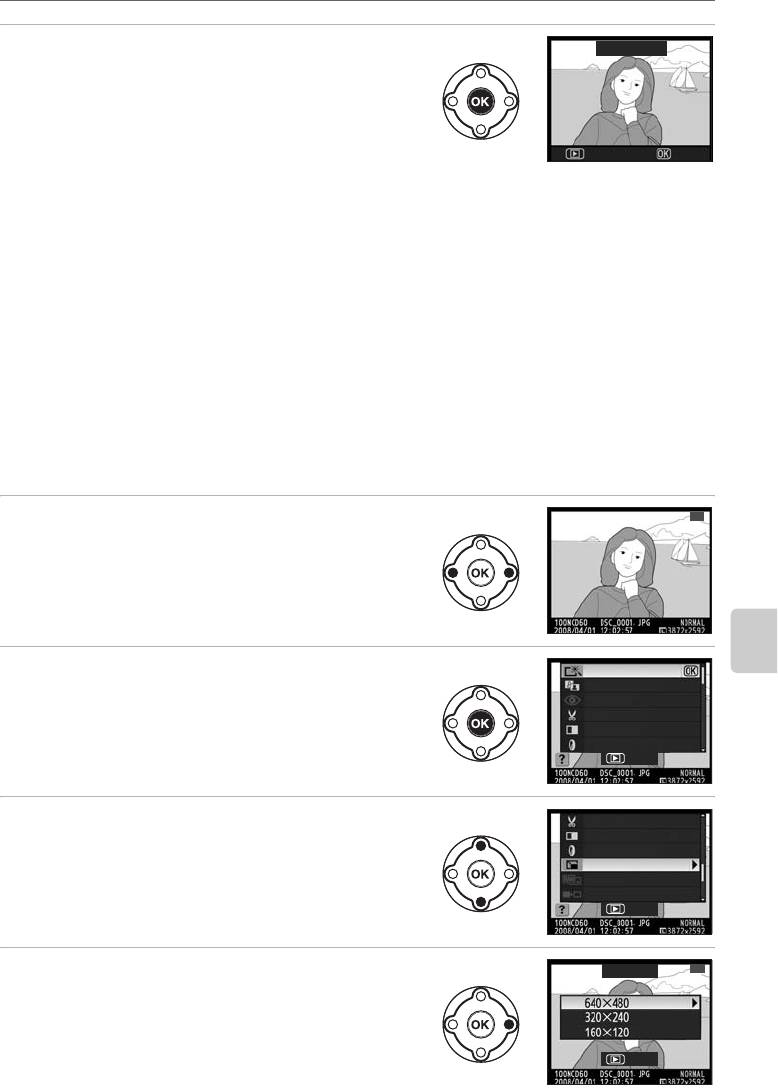
Создание отредактированных копий: меню обработки
4 Откройте список параметров обработки.
Появится окно, свойственное конкретному
параметру обработки. Дополнительный сведения см.
в разделе, относящемся к каждому из параметров.
Для выхода в режим полнокадрового
просмотра без создания отредактированной
копии нажмите кнопку P.
Создание отредактированных копий в режиме
полнокадрового просмотра
Для создания отредактированных копий выберите снимки в режиме
полнокадрового просмотра и нажмите кнопку Q. Тем не менее, этот метод не
подходит для функции Наложение снимков.
1 Выберите снимки в режиме
полнокадрового просмотра (A 72).
2 Откройте список параметров меню
Сведения о параметрах меню
обработки.
3 Выделите пункт меню.
Функция Наложение снимков недоступна в
режиме полнокадрового просмотра.
4 Откройте список параметров обработки.
Появится окно, свойственное конкретному
параметру обработки. Дополнительный
сведения см. в разделе, относящемся к
каждому из параметров. Для выхода в режим
полнокадрового просмотра без создания
отредактированной копии нажмите кнопку P.
131
Черно-белый
Отмена Сохр.
1/6
Быстрая обработка
D-Lighting
Подавл. "красных глаз"
Кадрирование
Однотонный
Эффекты фильтра
Отмена
Кадрирование
Однотонный
Эффекты фильтра
Уменьш. снимок
Обработка NEF (RAW)
Наглядное сравнение
Отмена
Уменьш. снимок
1/6
Отмена
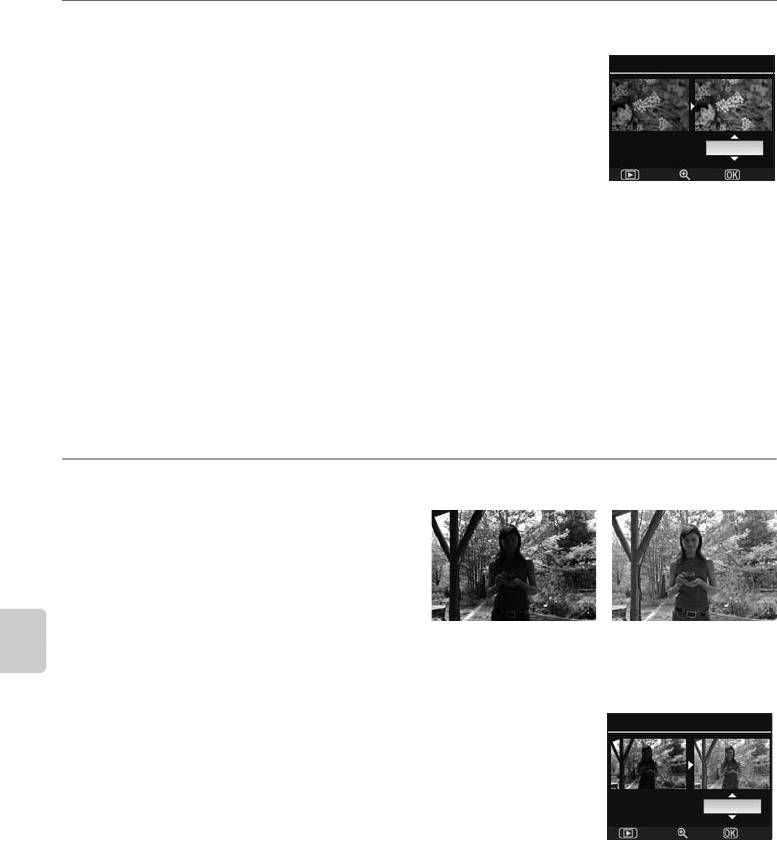
Создание отредактированных копий: меню обработки
Быстрая обработка
Простое создание отредактированных копий с усилением
контраста и насыщенности.
Фотокамера автоматически создает копии, в которых
яркость темных и освещенных сзади объектов повышается
с помощью функции D-Lighting, а кроме того, усиливаются
контраст и насыщенность (яркость цветов). Нажимайте
верхнюю или нижнюю часть мультиселектора для выбора
степени усиления: Усиленн., Норм. или Умеренн.. Можно
предварительно
просмотреть эффект усиления на экране обработки.
Нажмите кнопку Q, чтобы создать отредактированную копию и вернуться в
режим полнокадрового просмотра.
C Качество и размер снимка
Отредактированные копии записываются с такими же настройками качества и размера,
как у оригиналов. Однако если оригинальные снимки были выполнены с настройками
качества изображения U или X, у копий будет качество изображения «JPEG
выс.кач.» и размер 3.872 × 2.592.
D-Lighting
Функция D-lighting повышает яркость в
тенях. Она идеально подходит для
темных снимков или снимков с
контровым светом.
Сведения о параметрах меню
Используйте мультиселектор для выбора степени
усиления: Усиленн., Норм. или Умеренн.. Результаты
обработки можно видеть на экране предварительного
просмотра. Нажмите кнопку Q, чтобы скопировать
снимок и вернуться в режим полнокадрового просмотра.
C Качество и размер снимка
Отредактированные копии записываются с такими же настройками качества и размера,
как у оригиналов. Однако если оригинальные снимки были выполнены с настройками
качества изображения U или X, у копий будет качество изображения «JPEG
выс.кач.» и размер 3.872 × 2.592.
132
Быстрая обработка
Норм.
Сохр.Отмена Зум
До После
D-Lighting
Норм.
ЗумОтмена Сохр.
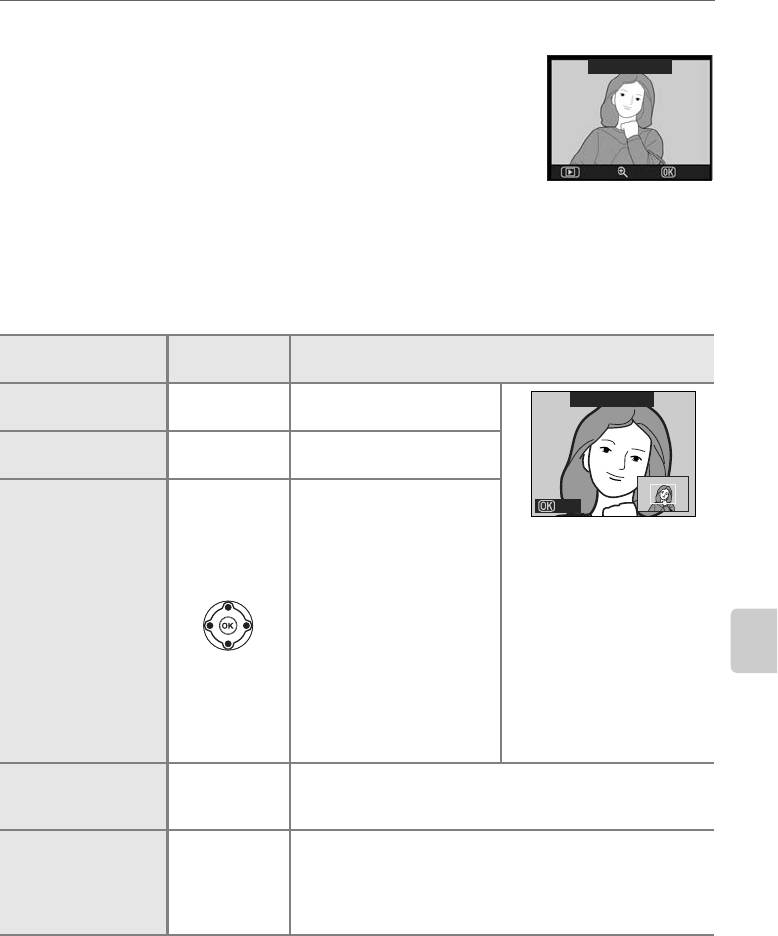
Создание отредактированных копий: меню обработки
Подавл. «красных глаз»
Фотокамера автоматически распознает эффект «красных
Подавл. "красных глаз"
глаз» на снимках, выполненных со вспышкой, и создает
копии, в которых это явление подавлено.
При выборе данной функции осуществляется предварительный
просмотр изображения, как показано на рисунке ниже.
Подавление эффекта «красных глаз» возможно только на
Отмена Зум
Сохр.
снимках, снятых со вспышкой.
Если фотокамера не распознает «красные глаза» на снимке, копия не создается.
Подтвердите действие функции подавления эффекта «красных глаз» и создайте
отредактированную копию снимка, как описано в следующей таблице. Обратите внимание, что
подавление «красных глаз» не всегда позволяет достичь желаемых результатов. В крайне редких
случаях эта функция может захватывать части изображения, не подверженные эффекту «красных
глаз». Тщательно проверьте снимок в режиме предварительного просмотра
перед обработкой.
Элемент
Параметр
Описание
управления
Нажмите K для
Увеличение
K
увеличения масштаба.
Нажмите M для
Уменьшение
M
уменьшения масштаба.
Увидеть области
Во время нажатия кнопок
увеличенного снимка,
K
/
M
или
находящиеся за
мультиселектора на
границами монитора,
несколько секунд
можно при помощи
Просмотр других
отображается окно
мультиселектора. Для
областей снимка
навигации. Область,
быстрого перемещения в
видимая в данный момент
другие области кадра
на мониторе, выделяется в
нажмите и удерживайте
Сведения о параметрах меню
этом окне желтой границей.
нажатой соответствующую
Нажмите
K
,
M
или кнопку
часть мультиселектора.
мультиселектора, что снова
отобразить окно навигации.
Выключение
режима
Q Нажмите Q для выключения режима увеличения.
увеличения
Если фотокамера обнаружит «красные глаза» на
выбранном снимке, она создаст его копию,
Создание копии Q
обработанную для подавления эффекта «красных
глаз», и вернется в режим полнокадрового
просмотра.
C Качество и размер снимка
Отредактированные копии записываются с такими же настройками качества и размера,
как у оригиналов. Однако если оригинальные снимки были выполнены с настройками
качества изображения U или X, у копий будет качество изображения «JPEG
выс.кач.» и размер 3.872 × 2.592.
133
Подавл. "красных глаз"
Назад
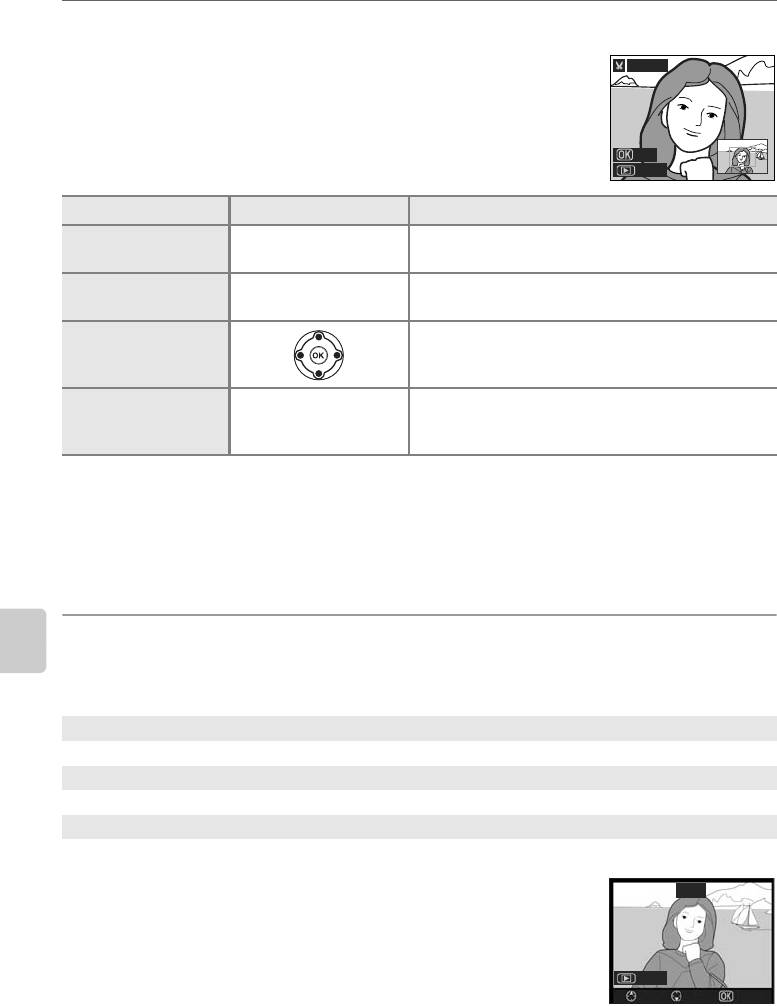
Создание отредактированных копий: меню обработки
Кадрирование
Создание кадрированных копий выбранных снимков.
Отображается предварительный вид области снимка,
которую требуется скопировать. Можно выполнить
следующие действия.
Параметр
Элемент управления
Описание
Уменьшение
При каждом нажатии
K
копируемая область уменьшается
K
копируемой области
в изображении для предварительного просмотра.
Увеличение
При каждом нажатии
M
копируемая область увеличивается
M
копируемой области
в изображении для предварительного просмотра.
Увидеть области увеличенного снимка,
Просмотр других
находящиеся за границами монитора,
областей снимка
можно при помощи мультиселектора.
Сохранение области, видимой в данный
Создание копии Q
момент на мониторе, в отдельном файле и
выход в режим полнокадрового просмотра.
C Качество и размер снимка
Копии снимков в формате NEF (RAW) или NEF (RAW) + JPEG сохраняются с качеством (
A
50) «JPEG
выс. кач.»; для кадрированных копий снимков в формате JPEG значение качества соответствует
качеству исходного снимка. Размер копии зависит от размера кадрируемого изображения и
составляет 2.560 × 1.920, 1.920 × 1.440, 1.280 × 960, 960 × 720 или 640 × 480 пикселей (
A
50).
Однотонный
Возможен выбор значений Черно-белый, Сепия и Цианотипия (монохромный
Сведения о параметрах меню
режим с синим и белым цветами).
Черно-белый
Создание черно-белых копий выбранных снимков.
Сепия
Создание эффекта сепии в копиях выбранных снимков.
Цианотипия
Создание однотонных копий выбранных снимков с оттенками синего цвета.
При выборе режима
Сепия
или
Цианотипия
выбранный
снимок отображается в режиме предварительного просмотра.
Нажимайте верхнюю часть мультиселектора, чтобы
увеличить насыщенность, нижнюю — чтобы уменьшить ее.
Нажмите кнопку
Q
, чтобы создать однотонную копию
снимка и вернуться в режим полнокадрового просмотра.
C Качество и размер снимка
Отредактированные копии записываются с такими же настройками качества и размера, как у
оригиналов. Однако если оригинальные снимки были выполнены с настройками качества изображения
U
или
X
, у копий будет качество изображения «JPEG выс.кач.» и размер 3.872 × 2.592.
134
1920
×
1440
Сохр.
Отмена
Сепия
Отмена
Темн. Светл.
Сохр.
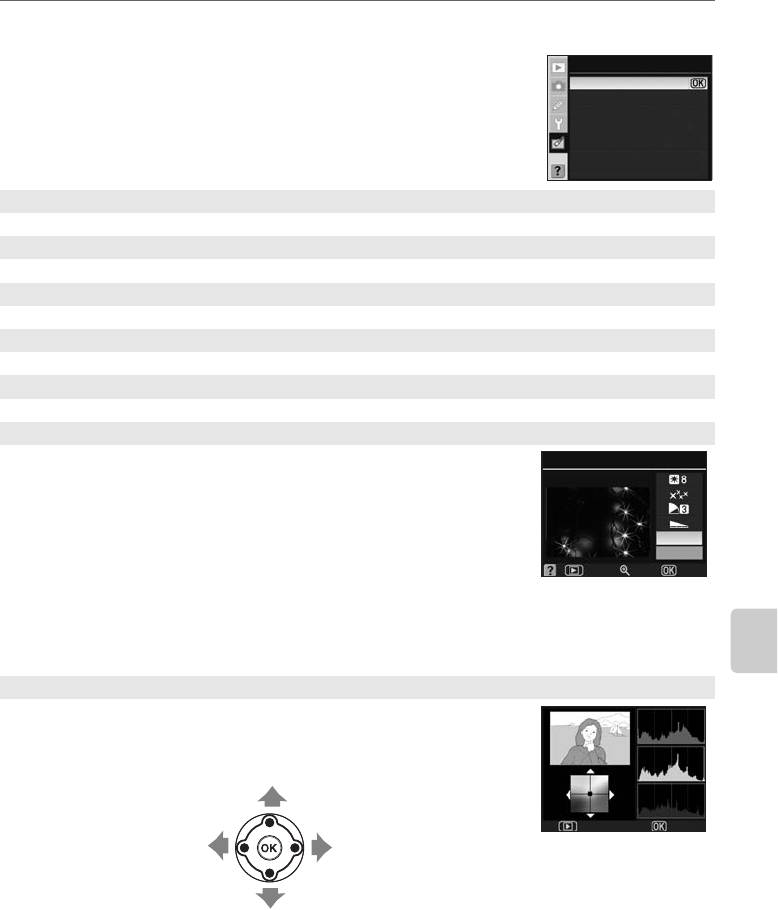
Создание отредактированных копий: меню обработки
Эффекты фильтра
Выберите один из следующих параметров.
Эффекты фильтра
Свет неба
Теплый оттенок
Усил. красный цвет
Усил. зеленый цвет
Усил. синий цвет
"Звездный" фильтр
Цветовой баланс
Свет неба
Создает эффект фильтра света неба, уменьшая голубой оттенок на снимке.
Теплый оттенок
Создает копию снимка с эффектом фильтра теплого тона. Это придает снимку «теплый» красный оттенок.
Усил. красный цвет
Усиливает красный цвет.
Усил. зеленый цвет
Усиливает зеленый цвет.
Усил. синий цвет
Усиливает синий цвет.
«Звездный» фильтр
«Звездный» фильтр создает изображения наподобие звезд
с «лучами», расходящимися от ярких объектов. Можно
настроить следующие параметры.
Количество точек
:
Выбор количества точек из имеющихся трех вариантов.
Сила фильтра:
Выбор силы фильтра из имеющихся трех вариантов.
Угол фильтра:
Выбор силы фильтра из имеющихся трех вариантов.
Расст. между точками
: Выбор расстояния между точками из
имеющихся трех вариантов.
По завершении настройки выделите пункт
Подтв.
и нажмите
Q
, чтобы подтвердить
результат применения настроек в окне предварительного просмотра. Выделите пункт
Сохр.
и нажмите
Q
, чтобы создать копию и вернуться в режим полнокадрового просмотра.
Сведения о параметрах меню
Цветовой баланс
Монитор отображается, как показано на рисунке справа. Нажимайте
верхнюю, нижнюю, левую или правую часть мультиселектора для
изменения цветового баланса, как описано ниже.
На экране одновременно отображаются гистограммы красного, зеленого и синего
цветов. Это позволяет оценить распределение цветов на копии снимка
(A 75).
После настройки эффектов фильтра нажмите кнопку Q, чтобы скопировать
снимок и вернуться в режим полнокадрового просмотра.
C Качество и размер снимка
Отредактированные копии записываются с такими же настройками качества и размера, как у
оригиналов. Однако если оригинальные снимки были выполнены с настройками качества изображения
U
или
X
, у копий будет качество изображения «JPEG выс.кач.» и размер 3.872 × 2.592.
135
"Звездный" фильтр
Подтв.
Сохр.
OKЗумОтмена
Отмена
OK
Больше зеленого
Больше синего
Больше красного
Больше розового
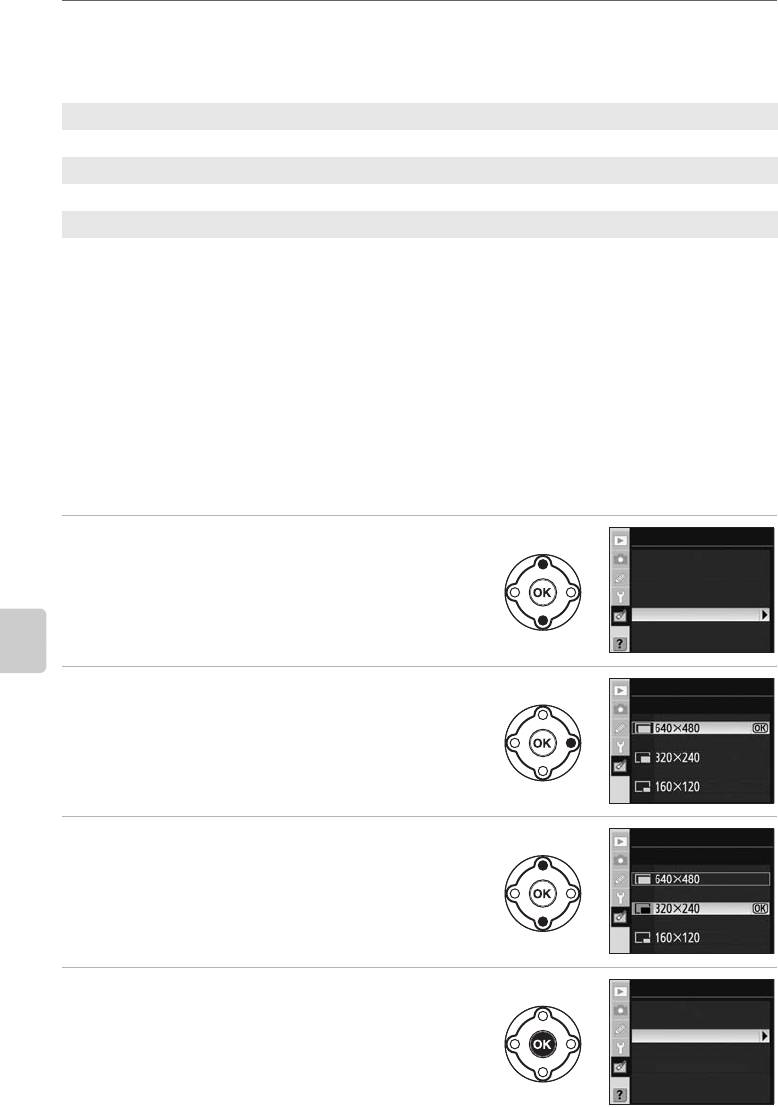
Создание отредактированных копий: меню обработки
Уменьш. снимок
Создание уменьшенной копии выбранного снимка. Качество изображения копий
соответствует значению «JPEG выс. кач.». Возможны следующие размеры.
o
640×480
Предназначен для просмотра на экране телевизора.
p
320×240
Предназначен для отображения на веб-сайте.
q
160×120
Предназначен для отправки по электронной почте.
Можно использовать функцию создания уменьшенных снимков во время
полнокадрового просмотра, как это описано в разделе «Создание
отредактированных копий в режиме полнокадрового просмотра» (A 131).
Однако порядок действий после выбора параметра Уменьш. снимок в меню
обработки может быть
другим. Вместо того чтобы выбрать один снимок, а затем
размер снимка, пользователь сначала выбирает размер снимка, а затем —
один или несколько снимков для копирования с указанным размером.
При выборе параметра Уменьш. снимок в меню обработки, откроется меню,
показанное в шаге 1. Для создания уменьшенных копий нескольких снимков
выполните следующие действия.
1 Выделите пункт Выбрать размер.
Уменьш. снимок
Выбрать снимок
Выбрать размер
Сведения о параметрах меню
2 Перейдите к списку параметров.
Уменьш. снимок
Выбрать размер
3 Выделите нужный размер снимка.
Уменьш. снимок
Выбрать размер
4 Подтвердите выбор, после чего
Уменьш. снимок
появится меню, изображенное справа.
Выбрать снимок
Выбрать размер
136
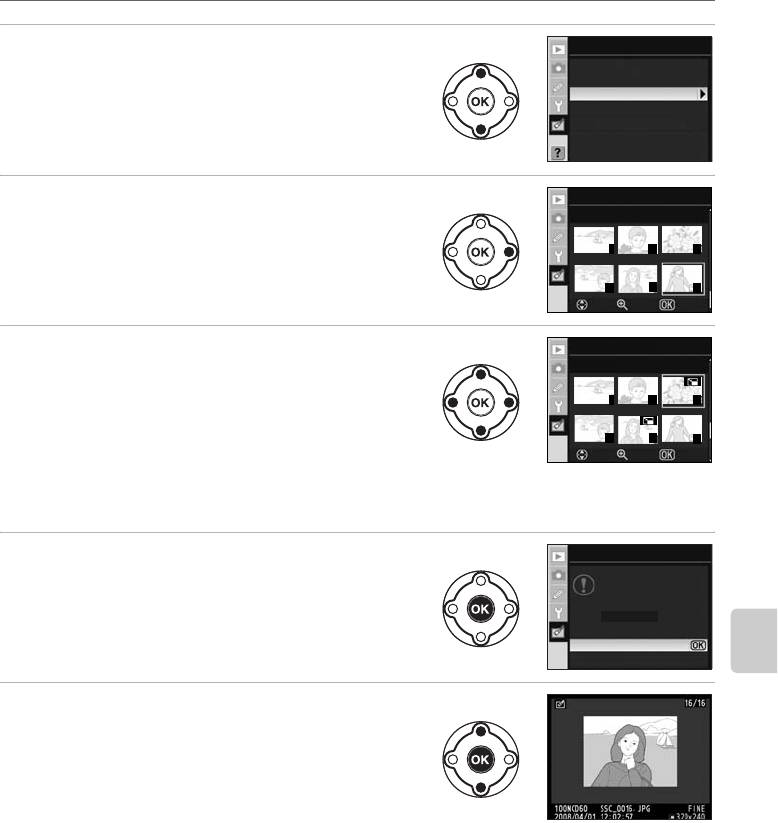
Создание отредактированных копий: меню обработки
5 Выделите пункт Выбрать снимок.
Уменьш. снимок
Выбрать снимок
Выбрать размер
6 Откройте экран выбора снимков.
7
Для выбора снимка нажимайте левую или
правую часть мультиселектора; верхнюю
или нижнюю часть мультиселектора
нажимайте для установки на выбранном
снимке метки
r
.
Нажимайте верхнюю или нижнюю часть
мультиселектора для отмены выбора снимка.
Чтобы просмотреть выделенный снимок в полнокадровом режиме, нажмите кнопку
K
.
8 Появится диалоговое окно для
подтверждения.
Сведения о параметрах меню
9 Выделите пункт Да и нажмите кнопку
Q.
Скопируйте снимки и выйдите в режим
полнокадрового просмотра.
Для выбора других снимков выделите пункт
Нет и нажмите кнопку Q. На мониторе
появится изображение, показанное в шаге 7.
Нажмите кнопку O, чтобы выйти в меню обработки без создания копий.
B Впечатывание даты
Если функция уменьшенного снимка применяется к снимкам, на которых впечатывание
даты выполнено с помощью параметров меню собственных настроек 18 (Впечатывание
даты; A 115), дата может оказаться неразборчивой.
C Просмотр уменьшенных снимков
•
Вокруг уменьшенных снимков отображается серая рамка во время полнокадрового просмотра, в режиме
просмотра уменьшенных изображений, а также при отображении диалогового окна выбора снимков.
• При просмотре уменьшенных снимков изменение масштаба невозможно.
137
Уменьш. снимок
Выбрать снимок
9
10 11
12
13
14
Уст OKЗум
Уменьш. снимок
Выбрать снимок
9
10 11
12
13
14
Уст OKЗум
Уменьш. снимок
Создать
уменьшенный
снимок?
2 снимков?
Да
Нет
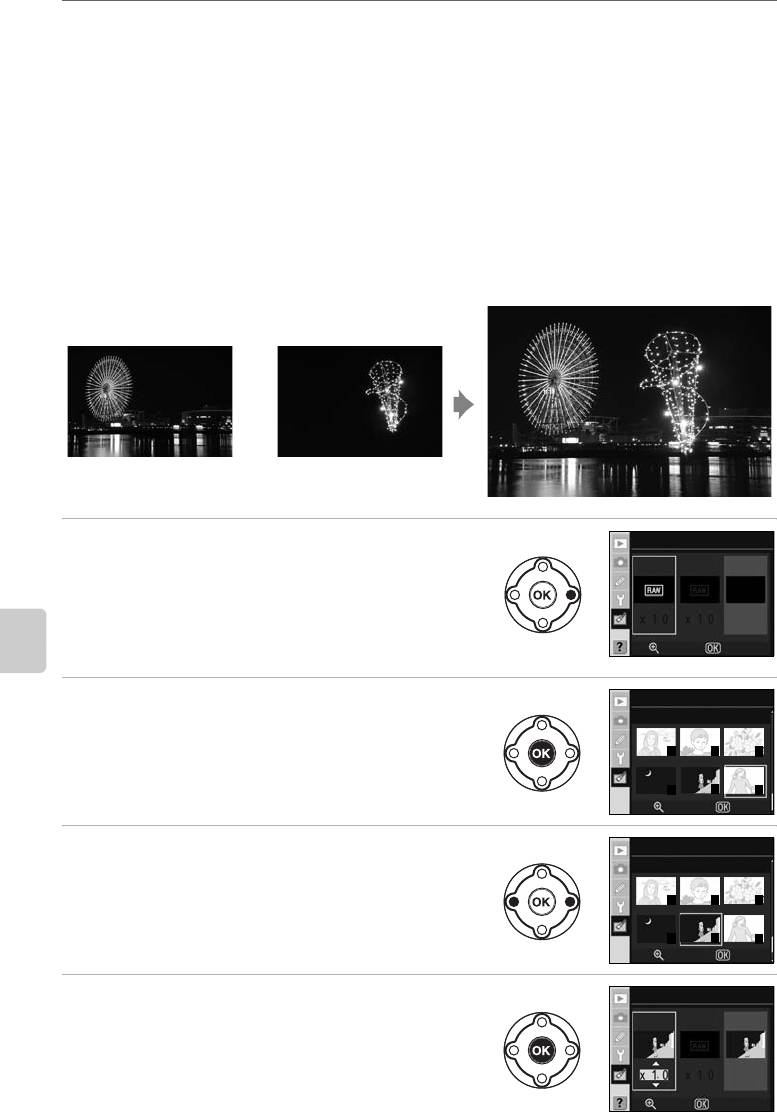
Создание отредактированных копий: меню обработки
Наложение снимков
Функция наложения снимков объединяет два существующих снимка в формате
RAW в один снимок, сохраняемый отдельно от исходных. Перед выбором
Наложение снимков в меню обработки установите значения качества
изображения (A 50) и размера снимка (A 50), соответствующие замыслу,
используя Экран быстрой настройки (A 48) или меню режима съемки (A 100).
Снимок, созданный с использованием данного параметра,
можно сохранить со
значениями качества изображения и размера снимка, установленные с
помощью Экрана быстрой настройки или меню режима съемки, при наложении
снимков.
Когда накладываемое изображение сохранено с настройкой качества
изображения U, оно может быть совмещено с другим снимком в формате
NEF (RAW) для создания нового накладываемого изображения.
+
1 Выделите пункт Наложение снимков в
меню обработки и нажмите правую
часть мультиселектора.
Появится диалоговое окно, показанное на
рисунке справа, с выделенным пунктом
Сним.1.
Сведения о параметрах меню
2 Нажмите Q.
Появится диалоговое окно выбора снимков.
3 Нажмите левую или правую часть
мультиселектора, чтобы выделить
первый снимок для наложения.
Нажмите и удерживайте кнопку K для
увеличения отображения выбранного снимка.
4 Чтобы выбрать выделенный снимок и
вернуться к экрану предварительного
просмотра, нажмите кнопку Q.
Выбранный снимок появится под заголовком
Сним.1.
138
Наложение снимков
Сним.1 Сним.2 Просм.
Совм.
Сохр.
ВыбратьЗум
Наложение снимков
Сним.1
1211
13
14
15
16
OKЗум
Наложение снимков
Сним.1
1211
13
14
15
16
OKЗум
Наложение снимков
Сним.1 Сним.2
Просм.
Совм.
Сохр.
Зум Выбрать
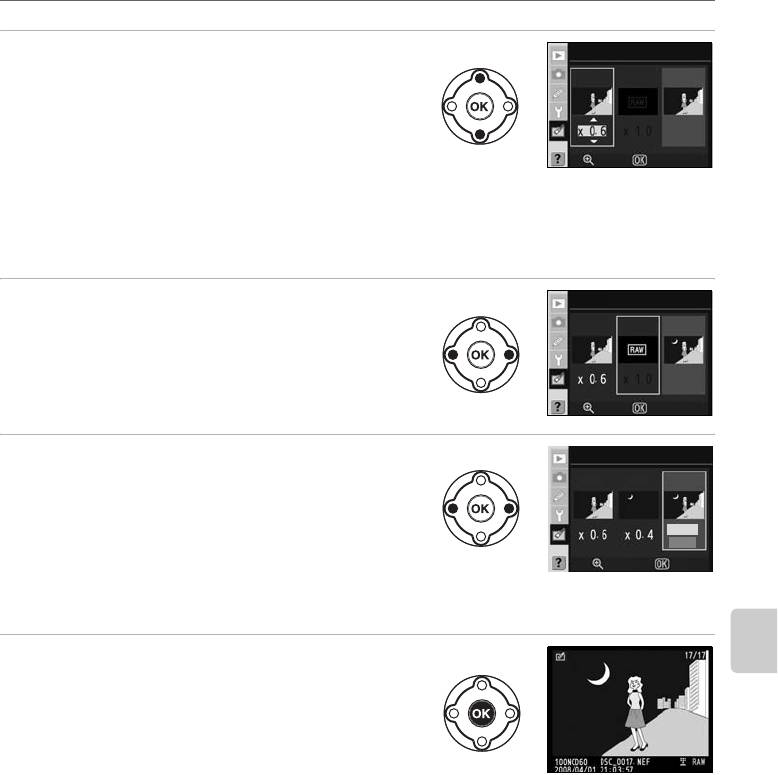
Создание отредактированных копий: меню обработки
5 Установите желаемое значение
экспозиции для наложения, нажимая
верхнюю или нижнюю часть
мультиселектора. Коэффициент
усиления для первого снимка (Сним. 1)
можно варьировать в пределах от 0.1 до
2.0.
По умолчанию для данного параметра используется значение 1.0. Выбор значения
0.5 уменьшает усиление в 2 раза, а выбор значения 2.0 — в 2 раза увеличивает его.
Результат применения выбранного коэффициента отображается в столбце Просм..
6 Нажимая левую или правую часть
мультиселектора, выделите Сним.2.
Нажмите кнопку Q, чтобы снова отобразить
диалоговое окно выбора снимков.
Повторите шаги 3–5 для выбора второго снимка
и регулировки коэффициента усиления.
7 Нажимая левую или правую часть
мультиселектора, выделите столбец
Просм..
При выборе команды Совм. и нажатии Q
отобразится предварительный вид
выполненного наложения. Перейдите к шагу 8.
При выборе команды Сохр. и нажатии Q наложение будет сохранено без
отображения окна предварительного просмотра.
8 Проверьте изображение
предварительного просмотра и нажмите
Сведения о параметрах меню
Q.
Наложение будет сохранено и экран монитора
перейдет в режим полнокадрового просмотра.
C Наложение снимков
• Для наложения можно использовать только снимки, сделанные с помощью фотокамеры
D60 и сохраненные в формате RAW. Остальные снимки не будут отображены на экране
выбора снимков.
• Информация о снимке, созданном при помощи функции наложения снимков (включая
дату съемки, режим замера, выдержку, диафрагму, режим экспозиции, значение
поправки экспозиции, фокусное расстояние и ориентацию
снимка), параметры баланса
белого и оптимизации берутся из снимка, выбранного в качестве Сним.1.
139
Наложение снимков
Сним.1 Сним.2
Просм.
Совм.
Сохр.
Зум Выбрать
Наложение снимков
Сним.1 Сним.2
Просм.
Совм.
Сохр.
Зум Выбрать
Наложение снимков
Сним.1 Сним.2 Просм.
Совм.
Сохр.
Зум
OK
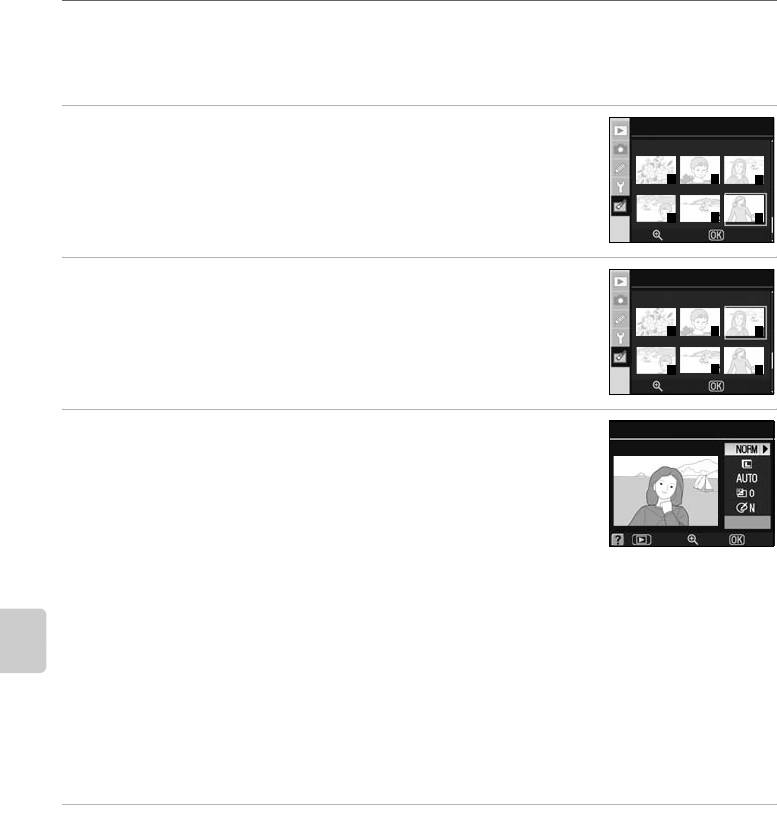
Создание отредактированных копий: меню обработки
Обработка NEF (RAW)
Создание копий в формате JPEG со снимков в формате NEF (RAW), сохраненных
с использованием параметров качества изображения
U
или
X
(
A
51).
1 Выделите пункт Обработка NEF (RAW) в меню
обработки и нажмите правую часть
мультиселектора.
Появится диалоговое окно выбора снимков.
2 Нажимая левую или правую часть мультиселектора,
выделите снимок в формате NEF (RAW).
Чтобы выбрать выделенный снимок, нажмите Q.
3 При желании настройте параметры Кач-во снимка,
Размер снимка, Баланс белого, Компенс.
экспозиции и Оптимиз. снимок.
Кач-во снимка: Выберите качество изображения,
используя параметры: JPEG выс.кач.,
JPEG стд.кач. или JPEG баз.кач. (A 50).
Размер снимка
: Выберите размер снимка, используя
параметры:
w
(большой),
x
(средний) или
y
(маленький) (
A
50).
Баланс белого: Выберите настройку баланса белого.
- Настройки баланса белого: A 52
- Выбор типов освещения лампами дневного света: A 103
- Тонкая настройка баланса белого: A 104, шаг 2
Сведения о параметрах меню
Тонкую настройку предустановленных значений баланса белого для снимков
в формате NEF (RAW), выполненных с настройкой баланса белого
Ручная
настройка
, можно выполнить с помощью функции
Ручная настройка
.
Компенс. экспозиции
:Настройте яркость в диапазоне от –3 до +3 EV.
Оптимиз. снимок: Выберите параметр оптимизации снимка (A 101).
Выделите элемент EXE после выполнения всех настроек.
4 Нажмите Q.
Копия в формате JPEG будет сохранена, и включится режим полнокадрового просмотра.
Нажмите O или P, чтобы выйти без создания копии.
B Снимки в формате NEF (RAW)
• Со снимков в формате NEF (RAW), выполненных фотокамерой D60, другой
фотокамерой D60 могут быть созданы только копии в формате JPEG.
• Обработка NEF (RAW)>Баланс белого>Ручная настройка можно выбрать только для
снимков, снятых с настройкой баланса белого, отличной от Ручная настройка.
•
Баланс белого
нельзя выбрать для снимков, созданных с использованием параметра
Наложение снимков
.
• Компенс. экспозиции нельзя выбрать для снимков, выполненных с функцией
Активный D-Lighting, для которой было задано значение Вкл..
• Баланс белого и Оптимиз. снимок нельзя выбрать для снимков, выполненных в
режимах e, f, g, h, i, j, k и l.
140
Обработка NEF (RAW)
1211
13
14
15
16
OKЗум
Обработка NEF (RAW)
1211
13
12
14
15
16
OKЗум
Обработка NEF (RAW)
Кач-во снимка
EXE
Отмена Зум ОК
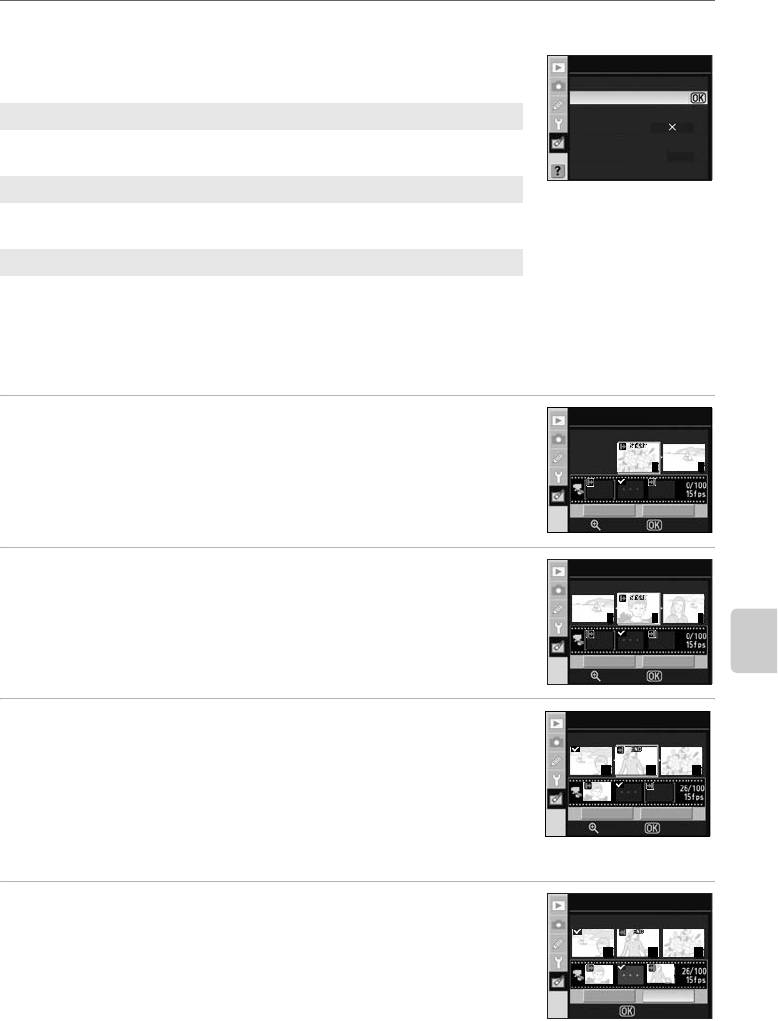
Создание отредактированных копий: меню обработки
Анимац. видео
Создание анимационного видео из снимков, выполненных
Анимац. видео
с помощью фотокамеры D60, и запись файла видеоролика.
Создание видео
Разрешение кадра
Создание видео
640 480
Выбор снимков для анимационного видео и создание
Скорость съемки
15 fps
файла видеоролика.
Разрешение кадра
Выбор размера кадра из имеющихся значений: 640 × 480,
320 × 240 или 160 × 120.
Скорость съемки
Выбор скорости съемки из имеющихся значений: 15 к/с,
10 к/с, 6 к/с или 3 к/с.
Создание анимационного видео
1 Выделите Создание видео в окне «Анимац. видео»
и нажмите кнопку Q.
Появится окно, изображенное справа.
2 Нажимая левую или правую часть мультиселектора,
выделите исходный снимок.
Нажмите и удерживайте кнопку мультиселектора, чтобы
быстро пролистать уменьшенные изображения.
Чтобы выбрать выделенный снимок, нажмите Q.
Сведения о параметрах меню
3 Нажимая левую или правую часть мультиселектора,
выделите конечный снимок.
Нажмите и удерживайте кнопку мультиселектора, чтобы
быстро пролистать уменьшенные изображения.
Исходный снимок, конечный снимок и все снимки между ними
будут отмечены галочкой y.
В анимационном видео можно использовать не более 100 снимков.
4 Нажмите Q.
Для создания анимационного видео без редактирования и
предварительного просмотра файла перейдите к шагу 6.
Для удаления ненужных снимков, редактирования исходного
или конечного снимков выберите команду Изм. и нажмите
кнопку Q, чтобы перейти к шагу 5.
141
Анимац. видео
Исходный снимок
1
2
Изм. Сохр.
Зум
OK
Анимац. видео
Исходный снимок
3 4 5
Изм. Сохр.
Зум
ОК
Анимац. видео
Конечный снимок
31 32 33
Изм. Сохр.
Зум
OK
Анимац. видео
Создание видео
31 32 33
Изм. Сохр.
OK
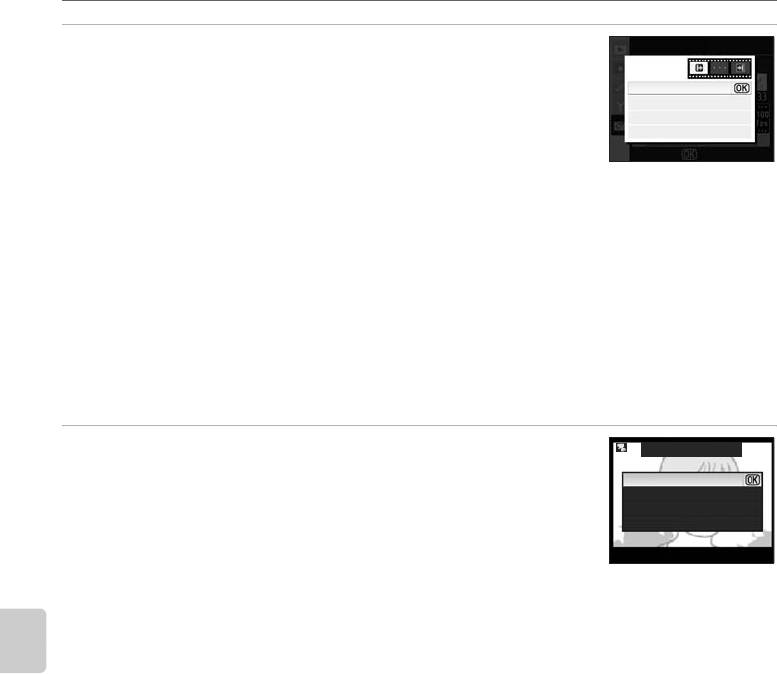
Создание отредактированных копий: меню обработки
5 Выделите пункт Исходный снимок, Промежут.
Анимац. видео
снимок или Конечный снимок и нажмите кнопку
Изм.
Исходный снимок
Q.
Промежут. снимок
Конечный снимок
При выборе пункта Исходный снимок повторите шаг 2 для
Отмена
выбора исходного снимка. После того как исходный снимок
OK
будет изменен, на мониторе отобразится окно, показанное в
шаге 4.
При выборе пункта Конечный снимок повторите шаг 3 для выбора конечного
снимка. После того как конечный снимок будет изменен, на мониторе отобразится
окно, показанное в шаге 4.
При
выборе пункта Промежут. снимок из анимационного видео можно удалить
ненужные снимки. Выделите ненужные снимки и нажмите верхнюю или нижнюю
часть мультиселектора. Символ y будет удален. После удаления ненужных
снимков нажмите Q. На мониторе снова появится изображение, показанное в
шаге4.
При создании анимационного видео без редактирования выделите команду Отмена
и нажмите
кнопку Q.
6 Выделите пункт Сохранить и нажмите кнопку Q.
Создание видео
Выберите команду Сохранить в окне, показанном справа, и
Сохранить
нажмите кнопку Q для создания и сохранения файла
Предв. просмотр
Скорость съемки
видеоролика. После сохранения файла видеоролика
Изменить
исходный снимок будет отображен в режиме полнокадрового
просмотра.
Выберите пункт Предв. просмотр для просмотра
анимационного видео с настройками, примененными до сохранения файла. Во время
предварительного просмотра видеоролика можно применять действия
, аналогичные
тем, которые доступны во время просмотра анимационного видео, в том числе паузу,
перемотку назад и вперед (A 99).
Сведения о параметрах меню
Выделите пункт Скорость съемки для изменения скорости просмотра
анимационного видео.
Выделите пункт Изменить, чтобы вернуться к шагу 5.
B Видеоролики анимационного видео
Снимки, выполненные с помощью других фотокамер, кроме D60, а также копии,
созданные с помощью функций Кадрирование и Уменьш. снимок, не удастся выбрать.
C Просмотр видеороликов анимационного видео
• S отображается в режиме полнокадрового просмотра или просмотра уменьшенных
изображений. Для просмотра файлов анимационного видео нажмите кнопку Q в
режиме полнокадрового просмотра или воспользуйтесь параметром Анимац. видео в
меню режима просмотра (A 99).
• Дополнительные сведения об именах файлов анимационного видео см. в разделе
«Имена файлов» (A 51).
142
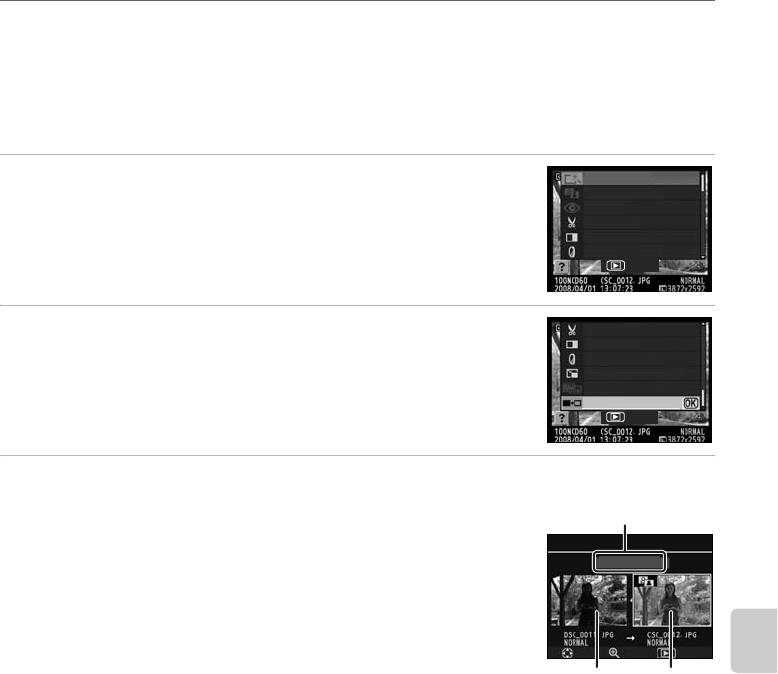
Создание отредактированных копий: меню обработки
Наглядное сравнение (сравнение отображенных рядом снимков)
Сравнение отображенных рядом копий отредактированного снимка и
оригинала. Этот параметр отображается, только если при отображении в
полнокадровом просмотре (A131) отредактированной копии или оригинала
нажата кнопка Q.
1 Выберите в режиме полнокадрового просмотра
оригинальный снимок или отредактированную копию
и нажмите Q.
Отобразится список параметров меню обработки.
2 Нажимайте верхнюю или нижнюю часть
мультиселектора для выбора снимка Наглядное
сравнение.
Этот параметр доступен только для отредактированных копий
и оригинальных снимков этих копий.
3 Нажмите Q.
Исходный снимок отображается слева, а отредактированная
копия — справа, при этом параметры, использованные для
создания копии, приводятся в верхней части экрана.
Нажимайте мультиселектор в направлении, которое указано
стрелкой, расположенной рядом со снимком, выделенным
желтой границей (, , или ), для переключения между
исходным снимком и отредактированной копией.
- Нажмите левую или
правую часть мультиселектора для
переключения между исходным снимком и
Сведения о параметрах меню
отредактированной копией.
- Если для одного оригинального снимка было создано
несколько отредактированных копий, выберите одну из отредактированных копий и
нажимайте верхнюю или нижнюю часть мультиселектора для отображения других
отредактированных копий.
- Если копия была создана из двух снимков с помощью функции Наложение
снимков
, нажмите верхнюю или нижнюю часть мультиселектора, чтобы увидеть
другой исходный снимок.
Чтобы просмотреть выделенный снимок в полнокадровом режиме, нажмите кнопку
K
.
Для выхода в режим полнокадрового просмотра с отображенным выделенным
снимком нажмите кнопку Q.
143
Быстрая обработка
D-Lighting
Подавл. "красных глаз"
Кадрирование
Однотонный
Эффекты фильтра
Отмена
Кадрирование
Однотонный
Эффекты фильтра
Уменьш. снимок
Обработка NEF (RAW)
Наглядное сравнение
Отмена
Использованные
параметры для
созданной копии
Наглядное сравнение
D-Lighting
ЗумСлед. Готово
Исходный
Отредакти
снимок
рованная
копия
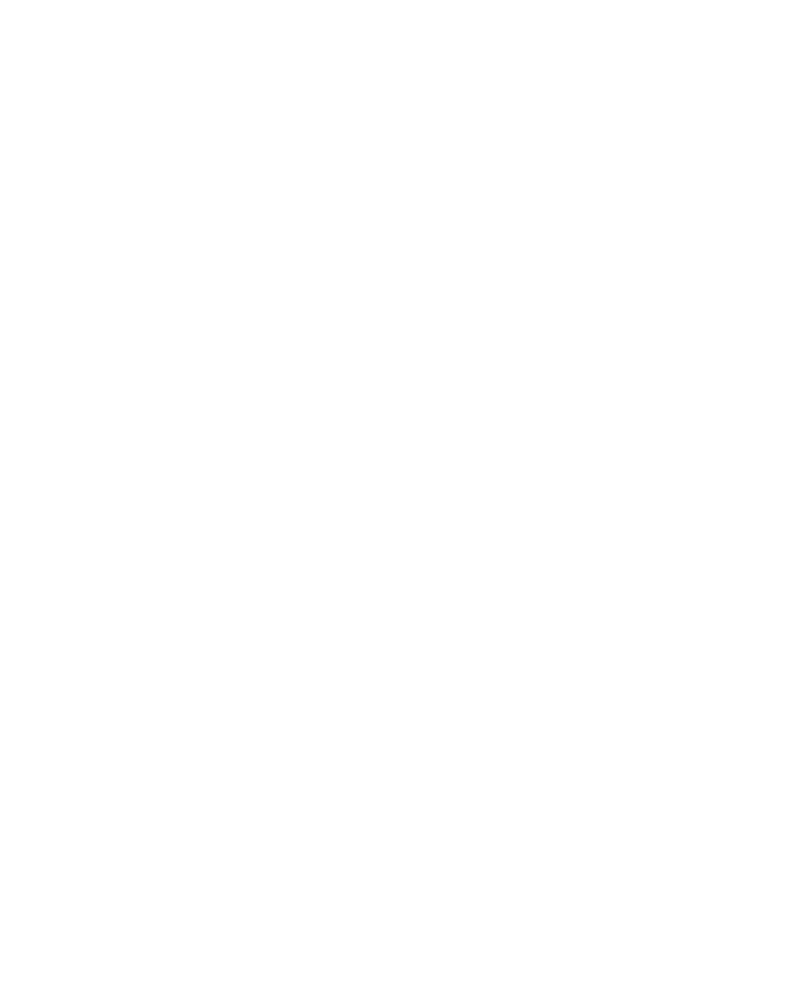
Создание отредактированных копий: меню обработки
Сведения о параметрах меню
144






